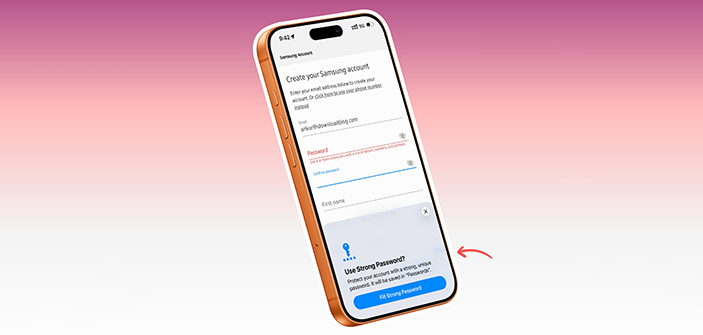مجله آیاپسی
این روزها خیلی از مردم بهدنبال فرصتهای سرمایهگذاری روی طلا و دلار هستند. شرایط اقتصادی بهگونهای است که حتی افراد با درآمد اندک نیز میخواهند برای حفظ داراییهای خود در برابر تورم وارد چنین بازارهایی شوند. بر همین اساس پیدا کردن نقاط ورود و خروج و از همه مهمتر مطلع شدن از قیمتهای لحظهای ، اخبار مرتبط با این داراییها اهمیت فراوانی دارد و باید بتوان به منابع یا اپلیکیشنهایی دسترسی پیدا کرد که این اطلاعات را بهگونهای دقیق مخابره میکنند. ما در این مقاله از آیاپس میخواهیم ۳ اپلیکیشن مشاهده قیمت زنده طلا و دلار برای آیفون را به شما معرفی کنیم و ببینیم چطور میتوان با کمک این اپها ضمن اطلاع صحیح از قیمتها، برنامهریزی منطقی در ارتباط با مدیریت سرمایه داشت. یکی از اپلیکیشنهای قدیمی و نامآشنا در اطلاعرسانی قیمت ارز و بازار فلزات گرانبها، اپلیکیشن مثقال است. شما در این برنامه میتوانید بهشکل آنلاین و در لحظه به قیمت طلا، دلار و ۳۰ ارز مختلف و مطرح بازار دسترسی داشته باشید. در این اپلیکیشن شما میتوانید به قیمت لحظهای شاخصترین ارزهای دیجیتال نیز دسترسی پیدا کنید. ارائه تازهترین اخبار و موضوعات مهم که میتواند در بازار تلاطم ایجاد کنند از جمله بخشهای مهم این اپلیکیشن هستند. بهای انواع سکه، انس طلا و نقره از جمله اطلاعات دیگری هستند که شما در این اپلیکیشن میتوانید مشاهده کنید. علاوه بر اینها قیمت محصولاتی مانند نفت برنت، سبد اوپک و پلاتینیوم نیز در این نرمافزار قابل مشاهده است. در ضمن اگر میخواهید دید تحلیلی نسبت به تغییرات قیمتها داشته باشید و ببینید که نوسانات در روزهای گذشته چگونه بوده است میتوانید به چارتهای قیمتی این اپ رجوع کنید. دانلود اپلیکیشن مثقال برای آیفون یکی دیگر از برنامههای موفق و مطرح برای مشاهده قیمت زنده طلا و دلار برای آیفون، اپلیکیشن Signal است. توجه داشته باشید نام این برنامه مشابه اپلیکیشن پیامرسان سیگنال است. پس به آیکون و جزئیات این اپلیکیشن توجه داشته باشید. شما در این برنامه میتوانید به طیف گستردهای از اطلاعات بازار مالی دسترسی پیدا کنید. صندوقهای بانکی، اوراق بدهی، طلا، ارزهای دیجیتال و بازار بورس از جمله اطلاعاتی هستند که میتوانید در این اپلیکیشن آنها را زیر نظر بگیرید. اگر اهل بازارهایی مانند بورس هستید و اخبار عرضههای اولیه و اخبار مرتبط را دنبال می کنید این اپلیکیشن تمامی موارد جدید و تازهترین اخبار را بهشکل نوتیفیکیشن به شما اطلاعرسانی میکند. علاوه بر اینها میتوانید به تحلیلهای مختلف در ارتباط با بازار طلا نیز دسترسی پیدا کنید. اخبار و رویدادهای مهم به عنوان عاملی اساسی در شکلدهی روندهای بازار بخش دیگری است که کاربران میتوانند به تازهترین آنها دست پیدا کنید. اگر میخواهید وام بانک بگیرید و درباره چندوچون دریافت آنها اطلاعات چندانی ندارید میتوانید با دادههای موجود در این اپ گزینه مورد نظرتان را پیدا کنید و از شرایط جاری آنها مطلع شوید. در عین حال ابزارهای حرفهای برای محاسبات مالی و تبدیل نرخها از قسمتهای مهم این اپلیکیشن هستند. دانلود پلیکیشن سیگنال برای آیفون یکی از حرفهای ترین برنامههای آیفون برای رصد بازار و مشاهده قیمت زنده طلا و دلار برای آیفون، اپلیکیشن قیمتها TGJU است. شما با نصب و دانلود این برنامه میتوانید تمامی بازارهای را بهشکل آنی روی گوشی خود دنبال کنید و از کوچکترین تغییرات آگاه شوید. دسترسی به اطلاعات بازارهای داخلی و خارجی، ارزهای دیجیتال، گزارش نمادها و شاخصها و بازار ارزهای مطرح و بسیاری از موارد دیگر دسترسی پیدا کنید. اگر در زمینه تحلیل توانمند هستید و میخواهید دادههای موجود را بهشکل فنیتری مشاهده کنید میتوانید با کمک نمودارها و گرافهای تخصصی شرایط فعلی و آتی بازار را برآورد کنید. علاوه بر اینها ابزارهای متعدد تحلیل تکنیکال نیز در اختیار شماست تا دید جامعتر نسبت به موضوعات پیدا کنید. یکی از جنبههای برتری اپلیکیشن قیمتها برای آیفون امکان ساخت داشبورد و گذاشتن دادههای مختلف در یک چهارچوب دلخواه کنار هم است. مدیریت دارایی و بررسی وضعیت موجودی شما در هر کدام از بازارهای نیز بخش مهم دیگری از این اپ است که میتوانید از افزایش یا کاهش موجودی خود مطلع شوید. امکان گفتوگو و تبادل نظر با کاربران دیگر و از جمله قسمتهایی است که در این اپلیکیشن به شما امکان میدهد تا روندها را از دیدگاههای متنوعتری دنبال کنید و در نهایت معقولانهترین تصمیم را اتخاذ کنید. دریافت هشدارها بر اساس تنظیمات شما در بازارهای مالی دلخواه و ساخت یک واچ لیست بههمراه ثبت یادداشت از ویژگیهای مهم این نرمافزار هستند. دانلود اپلیکیشن قیمتها برای آیفون از آنجا که رصد بازار اهمیت ویژه در یافتن فرصتهای سرمایهگذاری دارد ما سه مورد از اپلیکیشنهای مشاهده قیمت زنده طلا و دلار برای آیفون را به شما معرفی کردیم. مثقال،سیگنال و اپلیکیشن قیمتها از جمله برنامههایی هستند که ضمن ارائه دقیق قیمتها با ویژگیهای متنوع و متعددی که در اختیار کاربر قرار میدهند میتوانند زمینهسازی برای سرمایهگذاری آگاهانه و منطقی کاربران باشند. اگر شما هم تجربه استفاده از این اپلیکیشنها را داشتهاید آن را با ما بهاشتراک بگذارید. یکی از برنامههای قدیمی اپل که بهشکل پیشفرض روی تمامی دیوایسهای این کمپانی نصب شده اپل میل (Apple Mail) است. این اپ که طی سالها تغییرات مهمی به خود دیده میتواند برای کاربران به شکل یک هاب بزرگ عمل کند. به عبارت دیگر شما با داشتن این نرمافزار میتوانید تمامی ایمیلهای خود را وارد برنامه کرده و به Inbox و جزیئات هر کدام دسترسی داشته باشید. تصور بسیاری از کاربران این است که اپل میل تنها برای دریافت ایمیلهای مربوط به حساب iCloud است، اما شما میتوانید بدون محدودیت خاصی و مثل اپلیکیشن Microsoft Outlook به محتویات ایمیلهای مختلف خود دسترسی داشته باشید. ما در این مقاله از آی اپس قصد داریم به نحوه افزودن ایمیل به اپل میل و چگونگی مدیریت چند ایمیل در Apple Mail بپردازیم و ببینیم که این فرایند در آیفون و مک به چه شکل قابل انحام است. برای اضافه کردن ایمیل به آیفون کافی است طبق مراحل زیر پیش بروید. فقط پیش از آن توجه داشته باشید که اپلیکیشن پیشفرض برای ایمیل شما باید Apple Mail باشد. در صورتی که این اپ بهعنوان پیشفرض است مراحل زیر را قدم به قدم انجام دهید: خوشبختانه اپلیکیشن اپل میل روی مک هم در اختیار کاربران قرار دارد و میتوانند بهراحتی مدیریت چند ایمیل در Apple Mail را در دست داشته باشند. برای راهنمای گامبهگام اپل میل روی مک کافی است مراحل زیر را به دفت دنبال کنید: در نهایت پس از چند ثانیه تمامی اطلاعات ایمیل شما سینک شده و میتوانید از طریق اپلیکیشن Mail در Dock مک به پیامهای خود دسترسی داشته باشید. توجه داشته باشید اد کردن ایمیلهایتان در اپل میل بدین معنا نیست که بهشکل یکپارچه اپ میل روی دیوایسهای دیگرتان هم بتوانند به اطلاعات ایمیلهای شما دسترسی داشته باشند. این فرایند بهگونهای است که شما باید تک تک ایمیلهای خود را روی دیوایسهای مختلف Add کنید و امکان Sync شدن آن روی دستگاههای مختلف اپل با یک اپل آیدی یکسان ممکن نیست. در این آموزش ساده و کوتاه دیدیم که مدیریت چند ایمیل در Apple Mail چگونه است و شما برای دسترسی به محتویات ایمیلهای خود نیازی به دانلود و نصب اپلیکیشنهای مختلف یا حتی استفاده از مرورگر ندارید. با اپلیکیشن اپل میل میتوانید بهآسانی به Inboxهای خود دسترسی داشته باشید و بهطور آنی به پیامهای دریافتی روی اکانتهای مختلف خود پاسخ دهید. امروزه وسایل ارتباطی مانند موبایل دارای ویژگیهای امنیتی هستند که اجازه میدهد کاربر در مواجه با خطر از آنها استفاده کند. یکی از دغدغههای اصلی افراد عدم اطلاع از موقعیت مکانی عزیزانشان در هنگام سفر یا حضور در مکانی جدید است. خوشبختانه شرکتهای مختلف مانند متا، اپل و حتی تلگرام به این موضوع دفت داشتند و روشهایی را برای اشتراکگذاری موقعیت زنده افراد در نظر گرفتهاند. با توجه به اینکه موضوع امنیت افراد اینروزها به اولویت اساسی برای خانوادهها تبدیل شده ما در این مقاله از آیاپس قصد داریم به آموزش فعال سازی لایو لوکیشن در آیفون و اشتراکگذاری لوکیشن در واتساپ و تلگرام بپردازیم. پیش از آنکه به سراغ نحوه فعال سازی لوکیشن زنده در تلگرام آیفون یا اشتراکگذاری لوکیشن در واتساپ آیفون بریم بد نیست بدانیم که برای انجام این کار چه الزاماتی نیاز است و چه گزینههایی را میبایست فعال کنیم. برای فعال کردن و اشتراکگذاری موقعیت زنده آیفون به ترتیب زیر عمل کنید: پس از انجام این چند کار که اساس و پایه ارسال لایو لوکیشن آیفون هستند بهترتیب وارد هر کدام از برنامهها شده و سیستم ارسال موقعیت زنده برای دیگران را با هم مرور میکنیم. یکی از برنامههایی که شما میتوانید موقعیت زنده خود را به دوستان و آشنایان اطلاع دهید، آی مسیج است. کار با این برنامه ساده بود و تنها نیاز است چند گزینه را انتخاب کنید. پس از انتخاب هر کدام از گزینهها موقعیت فعلی و تمامی حرکتهای شما بهشکل زنده برای مخاطبتان روی نقشه نمایش داده میشود. توجه بسیار مهم: دقت داشته باشید برای آنکه مخاطبتان همواره به موقیت لایو لوکیشن شما دسترسی داشته باشد نباید گزینه GPS گوشی و دیتای خود را خاموش کنید، در ضمن توصیه میشود اپلیکیشنهای مورد استفاده برای لایو لوکیشن آیفون را در هنگام استفاده از این ویژگی نبندید. یکی دیگر از برنامههایی که میتوانید با آن اشتراکگذاری موقعیت زنده آیفون خود را انجام دهید، واتساپ است. برای این کار کافی است ضمن انجام دادن مراحل پیشنیاز که در ابتدا گفتیم، موارد زیر را هم انجام دهیم: اشتراکگذاری لوکیشن در واتساپ آیفون بر اساس زمان انتخابی برای فرد مورد نظر ارسال شده و او میتواند مکان شما را در موقعیتهای مورد نظر دنبال کند. تلگرام هم از جمله برنامهها و شبکههای اجتماعی است که به کاربران امکان اشتراکگذاری موقعیت زنده آیفون را میدهد. شما برای اینکه از طریق تلگرام موقعیت خود را اطلاع دهید اقدامات زیر را در نظر داشته باشید: تلگرام بهطور پیوسته وضعیت شما روی نقشه را نمایش داده و مخاطبتان میتواند از لوکیشن زنده شما مطلع شود. در این مقاله ما به یکی از مهمترین چالشها و دغدغه کاربران در خصوص موقعیت زنده یا لایو لوکیشن عزیزانشان پرداختیم. در این مطلب دیدیم که چطور میتوان با فعال کردن چند گزینه از طریق برنامههای مختلف فرایند اشتراکگذاری لایو لوکیشن را انجام دهید. البته باید توجه داشته باشید این برنامهها بسته به شرایط و دسترسی اینترنت در کشورمان میتواند نواقصی هم داشته باشند، بهعنوان مثال در اپلیکیشن تلگرام. با توجه به اینکه این برنامه در ایران دارای محدودیت است و شما نیاز به تغییردهنده آی پی دارید لذا با قطع تغییردهنده آی پی عملاً ارسال لایو لوکیشن آیفون دچار مشکل و اختلال شده و مخاطب شما نمیتواند از شرایط فعلیتان مطلع شود. پس حتماً به این نکات ریز و مهم توجه لازم را داشته باشید. با معرفی آیفون ایر و حذف سیم کارت بهشکل فیزیکی تعداد قابل توجهی از کاربران بهخصوص علاقهمندان به گوشیهای اپل در ایران از خرید این محصول منصرف شدند. با این حال تنها با گذشت چند روز از معرفی آیفونهای جدید اپراتورهای موبایل کشورمان اعلام کردند که در حال بررسی و فراهم کردن زیرساختهای لازم برای راهاندازی این فناوری هستند. این موضوع بهقدری مورد استقبال قرار گرفت که در نمایشگاه الکامپ (در مهر ماه) شاهد حضور گسترده کاربران در غرفههای ایرانسل، همراه اول و رایتل و امکان استفاده از فناوری eSIM بودیم. اکنون مسئولان قولهای فراوانی در ارتباط با راهاندازی این فناوری به کاربران دادهاند و فرصتی جدید فراهم شده است کاربران به این فکر افتادهاند که ببینند آیا گوشیهای آنها از ای سیم پشتیبانی میکنند؟ کدام مدلهایی آیفون با پشتیبانی از eSIM در کشورمان وجود دارد و آیا میتوان پیش از خرید و تنها با کمک بررسی پارت نامبر فهمید چه مدلهایی از آیفون از ای سیم پشتیبانی میکنند یا نه. با توجه به اهمیت این موضوع ما در آیاپس مطلبی را آماده کردیم تا شما بتوانید با مطالعه آن به آسانی به جواب پرسشهای مطرحشده دسترسی پیدا کنید. به شکل کلی و تنها از روی ظاهر، فقط آیفون Air و آیفون 17 پرو و پرومکسی که در ایالات متحده عرضه شدهاند بدون درگاه سیم کارت هستند و میتوان بدون هیچ شک و تردیدی متوجه شد که این مدلهای آیفون از ای سیم پشتیبانی میکنند. اما اگر گوشیهای قدیمیتر یا پارت نامیرهای دیگری در اختیار دارید که سیم کارت فیزیکی نیز دارند تنها با بررسی بخشهای ظاهری به این نتیجه رسید که آیا آیفون با پشتیبانی از ای سیم هست یا خیر. برای فهمیدن این موضوع چند راه حل ساده و البته کاربردی وجود دارد که میتوانید بدون مشکل متوجه شوید که گوشی شما از eSIM پشتیبانی میکند. روش اول و اساسی که در این بخش به آن اشاره میکنیم و مختص گوشیهایی است که باز شدهاند و شما میتوانید به بخشهای نرم افزاری آنها دسترسی پیدا کنید استفاده از یک کد دستوری است. شما با وارد کردن کد دستوری #06#* میتوانید متوجه شوید که آیفون شما قابلیت پشتیبانی از ای سیم را دارد یا نه. برای وارد کردن این کد الزاماٌ نیاز به وجود سیم کارت روی گوشی نیست؛ بنابراین اگر سیم کارتی هم روی گوشی وجود داشته باشد تفاوتی در نتیجه ایجاد نمیکند. توجه داشته باشید با وارد کردن صحیح این کد بدون آنکه دکمه شمارهگیری را وارد کنید تصویری به شما نمایش داده میشود که حاوی اطلاعات مهمی است. پس اگر کد را وارد کردید اما هیچ تصویری رو صفحه نمایش داده نشد بدانید که کد مربوطه به درستی وارد نشده است. اشاره کردیم که پس از وارد کردن کد تصوری مشابه عکس زیر به شما نمایش داده میشود. این تصویر حاوی چند عبارت مهم مثل IMEI، EID و SN است. اول از دقت داشته باشید که هیچ کدام از این اطلاعات را در اختیار فرد دیگری قرار ندهید چراکه امکان سو استفاده از آنها وجود دارد در عین حال در این تصویر چیزی که برای ما اهمیت دارد عبارت روبهروی EID است. اگر عدد و حرفی جلوی آن نوشته نشده باشد بدین معنی است که آیفون از ای سیم پشتیبانی نمیکند. اما اگر جلوی آن رشتهای از اعاد و ارقام را مشاهده کردید بدین معناست که گوشی شما میتواند از eSIM استفاده کند. پس بهطور کلی و صرف نظر از هر گونه جنبه ظاهری با کد دستوری بالا و بررسی عبارت جلوی EID میتوانید بفهمید که آیفون پشتیبانی از eSIM دارد یا نه. تصور کنید در نظر دارید گوشی بخرید اما میخواهید تا پیش از پرداخت پول و باز کردن جعبه ببینید آیا آیفون مورد نظر از eSIM پشتیبانی میکند یا نه. طبیعتاٌ روشی که پیشتر اشاره کردیم و نیاز به وارد کردن کد USSD داشت بدون خارج کردن گوشی و روشن و ستاپ کردن اولیه آن قابل انجام نیست. اما چه راه حل دیگری برای ای سیم و آیفون وجود دارد. در روش بعدی ما بر اساس بررسی پارت نامیر دستگاه در قسمت پشتی جعبه آیفون درج شده است میتوانید متوجه شوید آیفون با پشتیبانی از ای سیم در اختیارتان قرار گرفته است یا خیر. بهطور کلی درباره پارت نامبرهایی که به شکل معمول وارد کشور شدهاند میتوانیم این موارد را در نظر داشته باشیم: در این مقاله دیدیم که چطور میتوان با دو روش ساده و آسان ببینید که آیفون با پشتیبانی از ای سیم کدامها هستند. البته در نظر داشته باشید که این فناوری هنوز بهشکل گستردهای در کشورمان وجود ندارد و خرید مدلهایی مانند آیفون ایر یا مدلهای جدید با پارت نامیرهای آمریکا که فقط از eSIM پشتیبانی میکنند میتواند ریسک بالایی داشته باشد. بنابراین توصیه ما این است که تا رسیدن شرایط به ثبات و بلوغ در این زمینه بهترین انتخاب خرید گوشیهایی با پشتیبانی از سیم کارتهای فیزیک است. فراگیرشدن بازیهای موبایل و استقبال فراوان کاربران از این نوع از سرگرمیها موج شده عناوین جدید و جذابتری منتشر شوند. سازندگان هم تلاش کردهاند تا برای هر سلیقهای عنوانی خاص و مهیج توسعه دهند. از عناوین ورزشی گرفته تا بازیهای ترسناک و گرافیکی عملاٌ گوشیهای موبایل به رقیبی قدرتمند در برابر کنسولهای خانگی تبدیل شدهاند. در این میان نکته جالبتوجه علاقه ویژه گیمرها به بازیهای خاصی مثل Limbo است. نام این بازی را تقریباٌ اکثر گیمرها شنیدهاند و با سبک و سیاق تاریک و مینیمال آن آشنا هستند. ماجرا پسری گمشده در جنگل که باید مسیر خود را از میان چالشها و تاریکی به سمت نور و روشنایی پیدا کند. با اینکه این بازی در مقایسه با گیمهای همرده از نظر گرافیکی و حتی داستان پردازی در سطح پایینتری قرار دارد اما سادگی، چالشها و معماهای ریز و درشت آن موجب شده تا این بازی به عنوان نمادی خاص در دنیای بازیهای رایانهای تبدیل شود. اگر شما هم این بازی را تجریه کردهاید و دوست دارید با بازیهای تاریک و مینمال iOS بیشتر آشنا شوید ما در این مقاله از آیاپس بهسراغ معرفی ۳ بازی شبیه Limbo برای آیفون رفتیم و از شما هم دعوت میکنیم تا انتها همراه ما باشید. Inside یکی از عناوین شاخصی است که توسط خالق Limbo توسعه داده شده و میتوان آن را دنباله معنوی لیمبو و یکی از بازیهای تاریک و مینیمال iOS قلمداد کرد. شما در این گیم باز هم در نقش پسری کوچک قرار دارید که باید از پیچوخمهای شهری صنعتی به سلامت عبور کنید. فضاسازی تلخ و تیره بههمراه تلفیقی از محیطهای ۲ بعدی و سهبعدی یادآور لحظات دلهرهاور لیمو است. با آنکه سازندگان اینبار به سراغ محیطی متفاوت رفتهاند اما ترس از تاریکی و تنهایی و مواجهه با ناشناخته به همان جذابیت لیمبو است. گیمپلی بازی کاملاٌ شبیه بازی Limbo روی آیفون است بدین معنا که شما با لمس صفحه به چپ و راست و تعامل با اشیای مختلف باید مسیرتان را به سوی مقصدی نامعلوم باز کنید. معماهای مختلف، فعال کردن مکانیسمهای گوناگون به همراه فرار جسورانه از دست دشمنان این بازی را از حیث هیجان در جایگاهی بالاتری از همتایش قرار داده است. نور پردازی خاص، صداگذاری فوقالعاده و رنگبندی تیره محیط عملاٌ حس ترسی را به شما القا میکند که نظیرش را کمتر دیدهاید. بهطور کلی اگر گیمی مثل لیمبو توانسته نظر شما را جلب کند، گیم ایسناید میتواند بهترین و جذابترین گزینه برایتان باشد. بازی اینساید را میتوان ورود به دنیایی تاریک و وهمآلود دانست که رهایی از آن کار هر کسی نیست! شما میتوانید نسخه کامل این بازی را از لینک زیر برای آیفون و آیپد دانلود کنید. دانلود بازی اینساید برای آیفون یکی دیگر از بازیهای تاریک و مینیمال iOS عنوان Very Little Nightmares است. سازندگان بازی کابوسهای کوچک پس از عرضه موفقیتآمیز نسخه اول این مجموعه روی کنسولهای بازی و اندریود و iOS به سراغ قسمت دیگری از این بازی رفتند. در این اسپین آف شخصیت اصلی بازی یعنی همان دختربچه کوچک با بارانی زرد رنگ اینبار وارد دنیایی از تاقهای تو در تو میشود و باید علاوه بر مواجه با دشمنان جدید باید معماهای بیشتری را حل کند. با آنکه در این نسخه زاویه دوربین بازی تغییر کرده و از نمای کنار به حالت ایزومتریک رفته است اما همچنان شما با مولفههای عمیق ترس روبهرو خواهید شد. گرافیک کارتونی و حس تنهایی ترس در این بازی هم موج میزند و بر همین اساس آن را میتوان بازی شبیه Limbo برای آیفون دانست. کارگردان و سازنده بازی تلاش کرده تا این بازی را با دنیای تاریک اتاقهای فرار تریکب کند. به عبارت بهتر شما در این بازی باید با حل معماهای مختلف از اتاقهای گوناگونی فرار کنید. تعامل با وسایل و جابهجایی آنها به همراه صداگذاریهای خاص این بازی را به گزینهای جذاب برای غوطهور شدن در دنیای ترس و معما تبدیل کرده است. اگر شما هم دوست دارید حس و حال اتاقهای فرار را با معماهایی با محوریت مرگ و زندگی تجربه کنید حتماً عنوان Very Little Nightmares را روی آیفون یا ایپد دانلود و نصب کنید. دانلود Very Little Nightmares برای آیفون یکی دیگر از بازیهای جذاب در سبک لیمبو که میتواند شما را مجذوب داستان و گیمپلی خود کند، عنوان Little Orpheus است. شما در این بازی نقش فضانوردی از اتحادیه جماهیر شوروی به نام ایوان ایوانوویچ قرار میگیرید که در سال ۱۹۶۲ به جای رفتن به ماه، به اعماق زمین سفر میکند و در این سفر عجیب و توهمگونه زمین را نجات میدهد! این بازی با آنکه لیتل اورفیوس را نمیتوان جزو بازیهای تاریک و مینیمال iOS دانست چرا که مملو از زرقوبرقهای گوناگون و محیطهای رنگی است، اما در بطن خود از فرمول موفق بازی Limbo استفاده میکند. جالب است بدانید هر اپیزود در این گیم مانند سریالی تلویزیونی با آغاز و پایانی خاص روایت میشود. سازندگان این بازی تلاش کردهاند دنیایی زیرزمینی بازی را با الهام از داستانهای ژول ورن خلق کنند. علیرغم اینکه خبری از تم تیره در رنگهای بازی نیست اما زیبایی چشمنواز و محیطی گرافیکی بازی حس ترسی از ناشناختهها را به بازیکن تزریق می کند. تم ماجراجویانه و مقداری طنز در بازی صدمهای به تجربه ترس وارد نکرده و حتی موجب شده تا بازی بهشکلی تراژیکتر روایت شود. کنترلهای لمسی و ساده بازی کار را برای گیمرها راحتتر کرده و موسیقی نیز توانسته تا حد زیادی با روند گیمپلی همراه باشد و لیتل اورفیوس را به گیمی فوقالعاده تبدیل کند. پس اگر بهدنبال بازی هستید که فضای ترس و جذابیت لیمبو را یدک بکشد و گرافیک بینظیر و داستانی متفاوت در انتظارتان باشد Little Orpheus را حتماً تجربه کنید. دانلود Little Orpheus برای آیفون حریم خصوصی با پیشرفت فناوری و گسترش ارتباطات اهمیتی دوچندان پیدا کرده است. وجود روشهای مختلف برای استخراج دادههای افراد و استفاده تبلیغاتی از آنها برای افزایش فروش یکی از موارد شاخص نقض حریم خصوصی افراد است. اگر بهخاطر داشته باشید شرکتهایی مانند متا به دلیل جمعآوری دادههای کاربران بهشدت مورد انتقاد قرار گرفت و حتی ارزش سهام این کمپانی و شرکتهای مشابه بهدلیل افشا این اطلاعات دچار ریزش شد. اکثر کمپانیهای آمریکایی تصمیم گرفتند رویکردی محافظهکارانه اتخاذ کند و تا حد زیادی جلوی این انتقال اطلاعات را بگیرد. اپل نیز ار حدود ۵ سال پیش و با عرضه iOS 14.5 تغییراتی در سیاستهای تبلیغاتی خود ایجاد کرد و سیستم ردیابی آیفون و بحث تبلیغات هدفمند اپل را بهگونهای دیگر مدیریت کرد. اما ویژگی App Tracking Transparency توانسته کاربردی باشد؟ آیا کاربران با فعال کردن عدم ردیابی توانستهاند همه چیز را متوقف کنند؟ اینها پرسشهای مهمی است که در این مقاله از آی اپس به آنها خواهیم پرداخت. ویژگی App Tracking Transparency یا ATT که اپل همراه با iOS 14.5 معرفی کرد، تغییری بنیادین در سیاستهای حریم خصوصی این شرکت بود. این قابلیت باعث میشود هر برنامهای که قصد دارد فعالیت کاربر را در اپها و وبسایتهای دیگر را ردیابی کنند، ابتدا مجوز کاربر را بگیرد. از نظر فنی، ویژگی ATT دسترسی اپلیکیشنها به Identifier for Advertisers یا IDFA را محدود میکند. اما برای آن دسته از کاربرانی که نمیدانند آی دی اف ای چیست باید بگوییم که IDFA شناسهای یکتا است که تبلیغدهندگان با آن میتوانستند رفتار کاربر را در چندین اپ و سرویس دنبال کنند. این ویژگی عملاً اجازه میداد تا برنامه بتوانند با رصد کاربر و بررسی دادههای او بفهمند که نیازها و خواستههایش چیست و بهنوعی با هدایت هوشمندانه تبلیغاتی او را به سمت خرید یا تهیه محصول مورد نظر جذب کنند. اما شاید تا اینجای قضیه مقداری برایتان پیچیده باشد. در حقیقت ما در ابتدا موضوعی را مطرح کردیم که در نهایت منجر به ایجاد آپشنی با عنوان Ask App Not to Track یا Allow روی محصولات اپل شد؛ همان گزینهای که در ابتدای اجرای برنامهها از شما میخواهد که مجوز دسترسی صادر شود یا نه. اپل با گذاشتن این ویژگی در حقیقت میخواهد تا حد ممکن ارائه اطلاعات به کاربران را انتخابی و دلخواه کند و اگر کسی مایل نیست اجازه ندهد تا دادههای او افشا شوند. برای آنکه بهتر و بهشکل فنیتر با ویژگی App Tracking Transparency آشنا شوید بد نیست بدانیم زمانی که کاربر گزینهی “Ask App Not to Track” را انتخاب می کند در پاقع چه روی میدهد: توجه داشته باشید اگر کاربر در پاسخ به پرسش Allow to track your activity across other companies’ apps and websites که پس از اجرای هر برنامه روی صفحه نمایش داده میشود گزینه Allow را انتخاب کند برنامه و سازندگانش تقریباً به تمامی اطلاعات کاربر از جمله جنسیت، موقعیت مکانی، نام و بسیار از موارد دیگر دسترسی پیدا میکنند! و به راحتی میتوانند از آنها در زمان و مکان مناسب علیه کاربر استفاده کنند. پس نگرانی از انتقال چنین حجمی از اطلاعات موجب شده تا اپل بهخوبی شرایط را بسنجد و مراقب باشد تا به رسواییهای مشابه فیسبوک و شرکت متا دچار نشود. بر همین اساس تیم کوک و همراهانش تلاش میکنند تا هر گونه نقض حریم خصوصی را بهشکل کوبنده و جدی پاسخ دهند. اما صرف نظر از تمامی جنبههای فنی و تئوری آیا حقیقتاً چنین قابلیتی تمامی راههای نفوذ را میبندد؟ آیا سیاست تبلیغات هدفمند اپل میتواند جلوی نشت دادههای کاربران را بگیرد؟ پاسخ به این پرسش هم بله است و هم خیر. در واقع پس از اتفاقاتی که برای شرکتهای مطرح آمریکایی و فروش دادههای کاربران به مجموعههای دیگر روی داد قانونگذاران با ایجاد محدودیتهایی توانستهاند از ردیابی حدود ۷۳ درصد کاربران این رقم را به ۱۸ درصد کاهش دهند و تا حد زیادی جلوی این مشکل بزرگ را بگیرند. اما واقعیت این است که شرکتهای فعال در زمینه تبلیغات نیز بیکار نبودند و در این مدت به شیوههای مبتکرانه و نامتعارفی دادههای کاربران را استخراج کردهاند. به عنوان مثال اکنون بسیاری از برنامهها علیرغم ندادن مجوز به آنها باز هم میتوانند به نوع دستگاه مورد استفاده کاربر، سایز صفحه، سیستم عامل و مواردی این چنین دست پیدا کنند. پس تنها با مسدود کردن برنامهها نمیتوان جلوی درز اطلاعات را گرفت. در نهایت آنچه اهمیت دارد این است که کاربران برای حفظ حریم خصوصی خود و عدم سو استفاده از دادههای مهم اول از همه باید مراقب برنامههایی که نصب میکنند، باشند. بر همین اساس تا حد ممکن از دادن دسترسیهای مختلف مانند دوربین، میکروفن، لیست تماسها و پیامکها جلوگیری کنید. در عین حال به پیامهای مختلف نمایش داده شده روی گوشی توجه کرده و هر موردی را بدون مطالعه و دقت تایید نکنید. در ضمن باید توجه داشته باشید که در دنیای امروز اطلاعات از هر کالایی و شی گرانبا ارزشتر است و از دست دادن آن به میزان هرچند اندک میتواند فاجعهای بزرگ را رقم بزند. گاهی اوقات ممکن است شما بنا به دلایل خاصی بخواهید برخی از برنامههایتان را از دید دیگران یا حتی بچهها مخفی کنید. خوشبختانه اپل روشهای مختلفی را برای پنهان کردن اپهای آیفون در نظر گرفته است که میتوانید بدون دردسر و در کوتاهترین زمان هر تعداد از برنامههای مورد نظر را از دید سایرین مخفی نگه دارید. بر همین اساس ما در این مقاله از آی اپس به سراغ نحوه مخفی کردن برنامهها در آیفون رفتیم تا ببینیم که چطور و چگونه میتوان برنامههای مختلف را از دید سایر افرادی که به گوشی یا تبلت شما دسترسی دارند مخفی نگه دارید. ما در این مقاله قصد داریم دو روش کلی را برای پنهان کردن اپهای آیفون به شما آموزش دهیم. مورد اول مخصوص برنامهها و اپلیکیشنهایی است که شما آنها را از اپ استور دانلود کردهاید. شاید برایتان جالب باشد که بدانید برخی از برنامههایی که بهشکل پیشفرض روی آیپد و آیفون شما نصب شدهاند مانند سافاری، ماشین حساب، دوربین، Find My و برخی از اپهای دیگر امکان مخفی شدن بهشکل کلی را ندارند و باید آنها را بهگونه دیگری از دید پنهان کنید؛ روشی که در ادامه به آن میپردازیم. اما برای مخفی کردن برنامهها در آیفون که از طریق فروشگاه اپل نصب کردهاید مراحل زیر را انجام دهید: پس از آنکه مراحل بالا را بهدرستی انجام دادهاید میتوانید با طی کردن مراحل زیر به اپهایی که مخفی کردهاید دسترسی پیدا کنید. برای آنکه اپهای پنهان شده آیفون را از حالت مخفی خارج کنیم کافی است مراحل اولیه را بهشکل برعکس انجام دهید. به عبارت ساده: در ابتدای این مقاله اشاره کردیم که برنامههای پیشفرض اپل را نمیتوان مانند اپهای نصبشده از استپر از دید سایرین یا کودکان مخفی کنید. تصور کنید میخواهید اپلیکیشن Safari را از دید کودک خردسالتان مخفی کنید. با روش بالا این کار امکانپذیر نیست و باید از روشی که در ادامه تپضیح خواهیم داد استفاده کنید. در پاسخ به این پرسش باید بگوییم خوشبختانه اپل اجازه داد تا کاربران برنامههای موجود را بر اساس رده سنی و بدون آنکه بخواهند آنها را بهشکل تک تک مخفی کنند، محدودیت مورد نظر را اعمال کنند. برای مخفی کردن اپهای آیفون بر اساس رده سنی مراحل زیر را دنبال کنید: پس از این اقدام آیکون تمامی اپهایی که در محدوده سنی بالاتر قرار دارند حذف خواهند شد. توجه داشته باشید منظور از حذف شدن برنامهها پاک یا دلیت شدن نیست بلکه فقط آیکون نرمافزارها از دید کاربر مخفی میشوند. در این مقاله به نحوه پنهان کردن اپهای آیفون پرداختیم و دیدیم که چطور میتوان برنامههای مختلف را به شیوههای گوناگون از دسترس افراد دیگر یا کودکان مخفی کرد. با آنکه شما میتوانید برخی از برنامهها را با اپلیکیشنهای ثالث مخفی کنید اما توصیه ما این است که ترجیحاً با استفاده از امکانات آیفون برنامهها را مخفی و پنهان کنید؛ چراکه برنامههای واسط بهراحتی قابل دور زدن بوده و میتوان با راهکارهای سادهای برنامههایی را که توسط آنها قفل شده است، باز کنید. اپلیکیشن سورا ۲ علیرغم ورود آرام و بیسرو صدا توانست بهیکباره تمام تیتر رسانهها را به خود اختصاص دهد و پس از عرضه غوغایی بهپا کند. با اینکه شرکت OpenAI همواره در تلاش بوده تا محصولات جذاب و متفاوتی تولید کند، اما بهنظر میرسد Sora 2 چیزی فراتر از یک اپلیکیشن ساده تولید فیلمهای ویدئویی بود. کسب بالاترین میزان دانلود اپلیکیشنها در اپ استور و حضور کاربران در ساعتها و روزهای اولیه همگی نشان از این داشت که کاربران مشتاق ایدههای جدید، جذاب و تعامل بیشتر با هوش مصنوعی هستند. حالا خبرهای جدید حاکی از آن است که اوپن ای آی میخواهد قابلیتهای جدید اپلیکیشن سورا ۲ را افزایش دهد و آن را به پلتفرمی چند منظوره و خاص تبدیل کند. اما این ویژگیهای جدید چه هستند و چطور میتوانند کاربران سورا ۲ را یش از پیش مشتاق کنند؟ بر اساس دادههای منتشر شده سازندگان اپلیکیشن سورا ۲ قصد دارند Cameoهای بیشتر یا تصاویر مشخص از کارکترهای مورد نظر کاربران را به این برنامه اضافه کنند. بر اساس پستی که Bill Peebles از مجموعه اوپن ای آی روی شبکه ایکس گذاشته است، این نرمافزار قرار است بهزودی از کموهای کارکترهای مثل حیوانات خانگی و موجودات مختلف پشتیبانی کند. بدین ترتیب کاربران می توانند فیلمهایی با شخصیتهای مورد نظر خودشان بسازند و منتشر کنند. اگرچه این موضوع چالشهای فراوانی برای سازندگان Sora 2 داشته اما در نهایت این قابلیت میتواند به ساخت تصاویر واقعی و مهیجتر بینجامد. یکی دیگر از قابلیتها مهم و البته کاربردی که قرار است در این اپ اضافه شود امکان ویرایش فیلمهای ساخته شده است. در حال حاضر کاربران تنها میتوانند در پرامپتهای خود ادیت انجام دهند و عملاً دستشان برای تغییر در کیفیت یا افکتهای فیلمهای ساختهشده بسته است. بر اساس گفتههای بیل پیبلز این ویژگی اجازه میدهد تا کاربران با کناره م قرار دادن ویدئوهای بیشتر محتواهای طولانیتری ایجاد کنند. ویژگی جدید و جالب دیگری که اپ Sora 2 را یک قدم به تبدیل شدن به یک شبکه اجتماعی نزدیکتر میکند امکان ساخت کانال و گروه است. بر اساس گفتهها بهنظر میرسد که قابلیت کانال و گروهی احتمالاً چیزی مشابه با آنچه در تلگرام و واتساپ دیدهایم، باشد. البته هنوز جزئیات این بخش مشخص نشده و باید برای اطلاعات بیشتر منتظر ماند. کاربران با عضویت در این گروهها میتوانند به محتوا و ساختههای مشابه بیشتری دسترسی پیدا کنند و این میتواند زنگ خطری بزرگ برای شبکههای اجتماعی مانند اینستاگرام و فیسبوک باشد. کاملاً طبیعی است که شرکت اوپن ای آی بهدنبال افزایش قابلیتهای جدید اپلیکیشن سورا ۲ باشد. این اپلیکیشن با حضور پر رنگ علیرغم محدودیتهایش توانسته رکوردهای مهمی را جابهجا کند و همین موضوع نشان میدهد که کاربران تا چه اندازه بهدنبال ایدهها و موضوعات جذاب و جدید هستند و میخواهند برنامهها و ایدههای تازه را تست کنند. با اینکه شاید این ویژگی چندان مهم و خاص نباشند اما نشنا از این دارد که سم آلتمن و هم تیمیهایش بهدنبال ساخت دورهای جدید از برنامههای گوناگون مثل سوشال مدیا با محوریت هوش مصنوعی هستند. اپل همواره در تلاش بوده تا اکوسیستم خود را بهشکلی یکپارچه و یکدست کند. این همگامی در بهروزرسانیهای سیستم عاملهای جدید اپل چند پله جهش داشته و شاهد تجربهای متفاوتتر از همیشه هستیم. افزوده شدن اپلیکیشن Phone به مک و آیپد یکی از ویژگیهایی بود که کاربران اپل از سالها پیش منتظر آن بودند. شما با کمک این قابلیت میتوانید بهراحتی و بدون نیاز به مراجعه به گوشی خود تماسها را روی آیپد یا مک پاسخ دهید. حتی امکان تماس تلفنی با مک و iPad نیز فراهم شده است. اگر آیفون و لپتاپ مک دارید و میخواهید پاسخ دادن به تماس آیفون با مک را انجام دهید این مقاله از آی اپس مخصوص شماست. با راهکارهای این مطلب میتوانید کارها و تماسهایتان را بهشکلی منسجمتر مدیریت کنید. اپلیکیشن Phone روی مک یا آیپد برنامهای بومی یا به اصطلاح Native است که تمامی قابلیتهای تماس آیفون را بهطور کامل روی مک و آیپد آورده است. برخلاف شیوههای گذشته اپل با طراح و ساخت این اپ عملاٌ به کاربران اجازه میدهد به تمامی بخشها و امکانات تماسهای آیفون دسترسی داشته باشند گویی بخش تماس آیفون روی مک و آیپد کپی شده است. از نگاه فنی اپلیکیشن فون در مک با برقراری ارتباط با گوشی آیفون تمامی دادههای تماس را به لپتاپ و تبلتتان منتقل میکند. شما میتوانید با صفحه کلید نمایش داده شده روی صفحه شماره مخاطب مورد نظرتان را شمارهگیری کنید یا اینکه از روی لیست کانتکتها روی یک مخاطب کلیک کرده یا نام تماسگیرندهای را در لیست Callها جستوجو کنید. ساز و کار تماس تلفنی با مک بسیار ساده و قابل درک است. تماس انجام گرفته روی آیفون همزمان روی مک نیز دریافت میشوند و شما میتوانید از طریق میکروفون و بلندگوهای مک ارتباط صوتی با مخاطبتان برقرار کنید بدون آنکه نیازی به برداشتن گوشی داشته باشید.. این قابلیت حسی مانند تلفنهای رومیزی رو متبادر میکند با این تفاوت که تمامی آنجه را که در حال مشاهده هستید روی آیفون در حال انجام بوده و شما بهجای استفاده از آن میتوانید از طریق مک اقدامات لازم را انجام دهید. زمانی که گوشی شما زنگ میخورد یک اعلان با نام یا شماره تماسگیرنده و تصویر تماس او روی صفحه مک بوکتان ظاهر میشود. میتوانید تنها با فشار دادن یک دکمه پاسخ دهید یا آن را رد کنید. علاوه بر این میتوانید پیامها و حتی تماسهای از دست رفته در آیفون را در مک هم مشاهده کنید، پستهای ویس میل را پخش کنید، گفتوگوهای انجامشده را به متن تبدیل کنید یا حتی تماسهای خارجی را بهشکل آنی بههمراه ترجمه و از طریق هوش مصنوعی اپل روی مک ببینید. علاوه بر این، macOS Tahoe از پست صوتی زنده پشتیبانی میکند. وقتی کسی پیامی میگذارد، شما رونوشتی از آنچه میگوید را به صورت زنده مشاهده میکنید. اپل تنها به این موارد بسنده نکرده و اجازه میدهد قابلیت Call Screening را روی مک داشته باشید. یکی دیگر از ویژگیهای مهم و البته جذاب، امکان نگه داشتن (Hold) تماس است. اگر در انتظار پاسخ در هنگام تماس با یک کسبوکار هستید و باید زمان طولانی را منتظر بمانید تمامی این فرایندها روی مک انجام میشود و به محض پاسخ، مک به شما هشدار لازم را میدهد. برای پاسخ دادن به تماس آیفون با مک لازم است پیش از هر کاری چند نکته رارعایت کنید و الزامات اولیه را لحاظ کنید. پس از رعایت این موارد نوبت به انجام تنظیمات و تست پاسخ دادن به تماس آیفون با مک میرسد. اگر تمامی موارد بالا را بهدقت انجام داده باشید پس از برقراری تماس شما شاهد اعلان آن روی مک خواهید بود و می توانید از طریق ایرپادز، میکروفن یا بلندگوی اپل به تماس مورد نظر پاسخ دهید. در این مقاله دیدیم که وجود اپلیکیشن Phone روی مک و آیپد به چه دلیل بوده و چطور میتوان بدون آنکه سراغ آیفون خود بروید تماس تلفنی با مک برقرار کنید. در عین حال به ویژگیهای مهم این اپ پرداختیم و درباره نحوه کارکرد، پاسخ دادن به تماس آیفون با مک و ویژگیهای مشابه آنچه در ایفون شاهدش هستیم صحبت کردیم. به طور کلی پیوستگی آیفون و مک (Continuity) با ساخت و عرضه این اپ به شکل یومی پاسخی ارزنده به کاربرانی بود که میخواستند این ویژگی به شکل ساختارمند روی دیوایسهایشان اجرایی شود و بتوانند تمامی کارهای خود را بدون حواسپرتی و جابه جایی میان دستگاههای مختلف بهشکلی یکپارچه انجام دهند.
اپلیکیشن Mesghal برای دریافت قیمت زنده طلا و دلار

اپلیکیشن Signal؛ برنامهای برای دریافت قیمت طلا و دلار

اپلیکیشن قیمتها برای آیفون

سخن پایانی

افزودن ایمیل به اپل میل در آیفون

افزودن ایمیل به اپل میل در مک


سخن پایانی
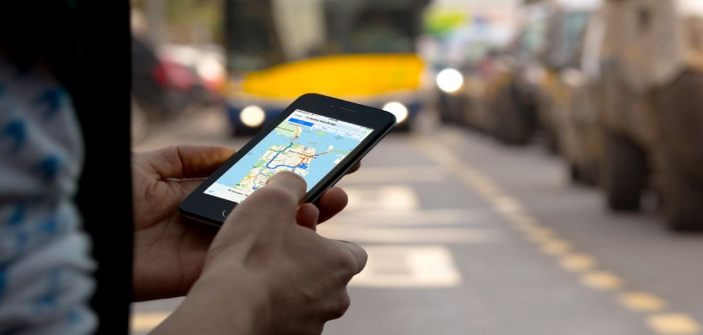
چطور لایو لوکیشن خود را فعال کنیم؟
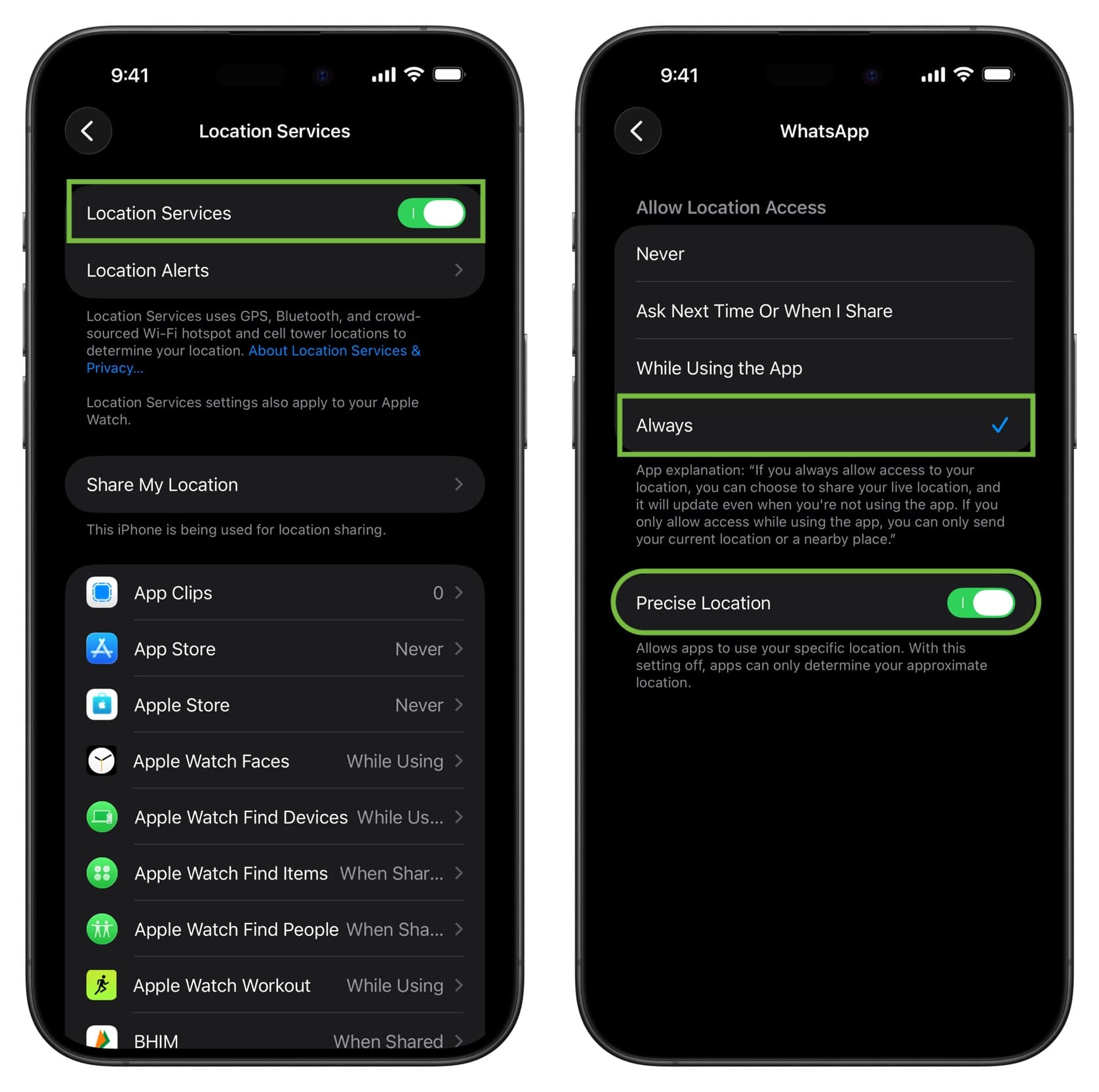
فعال کردن لایو لوکیشن آیفون در آی مسیج
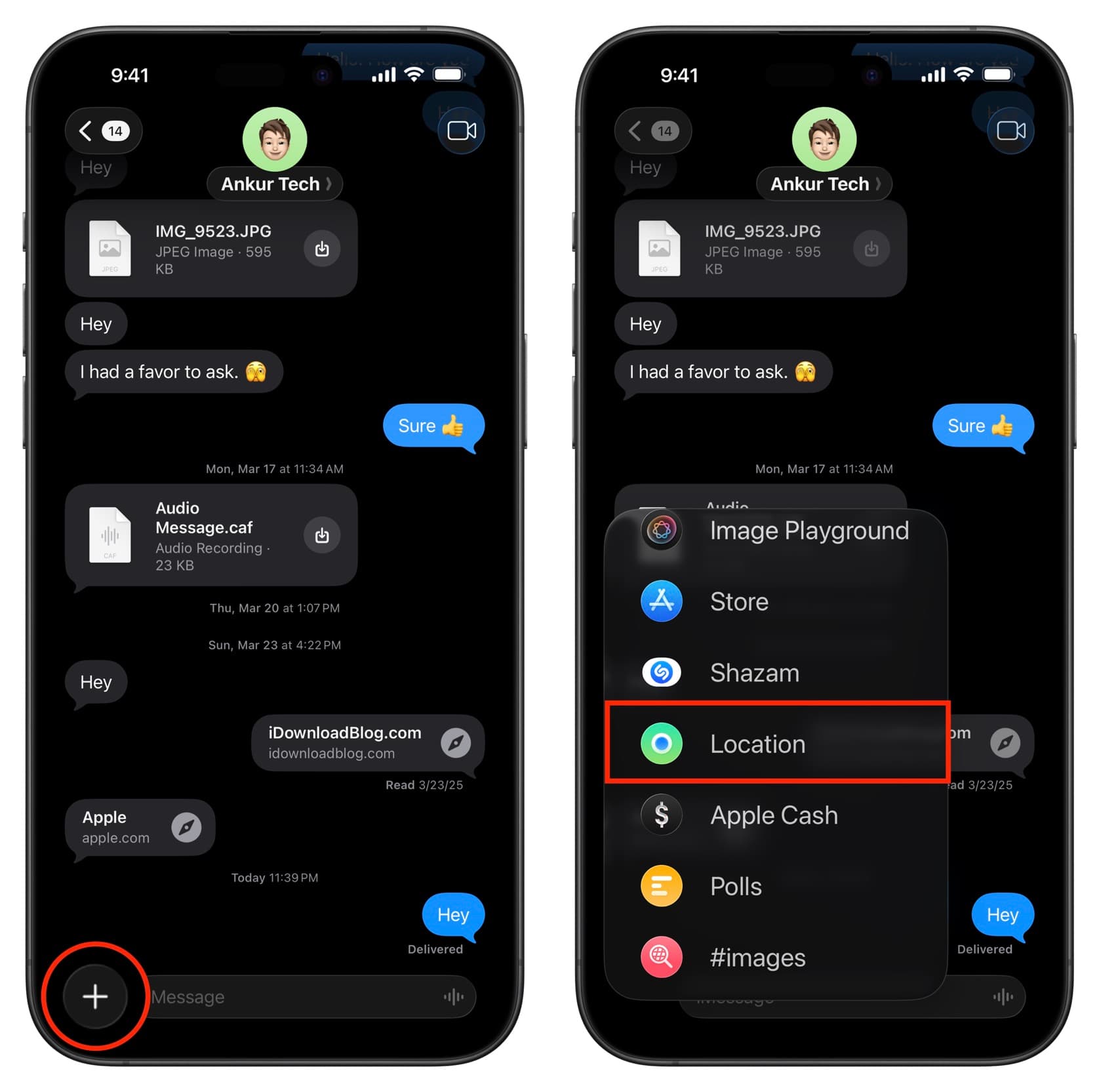
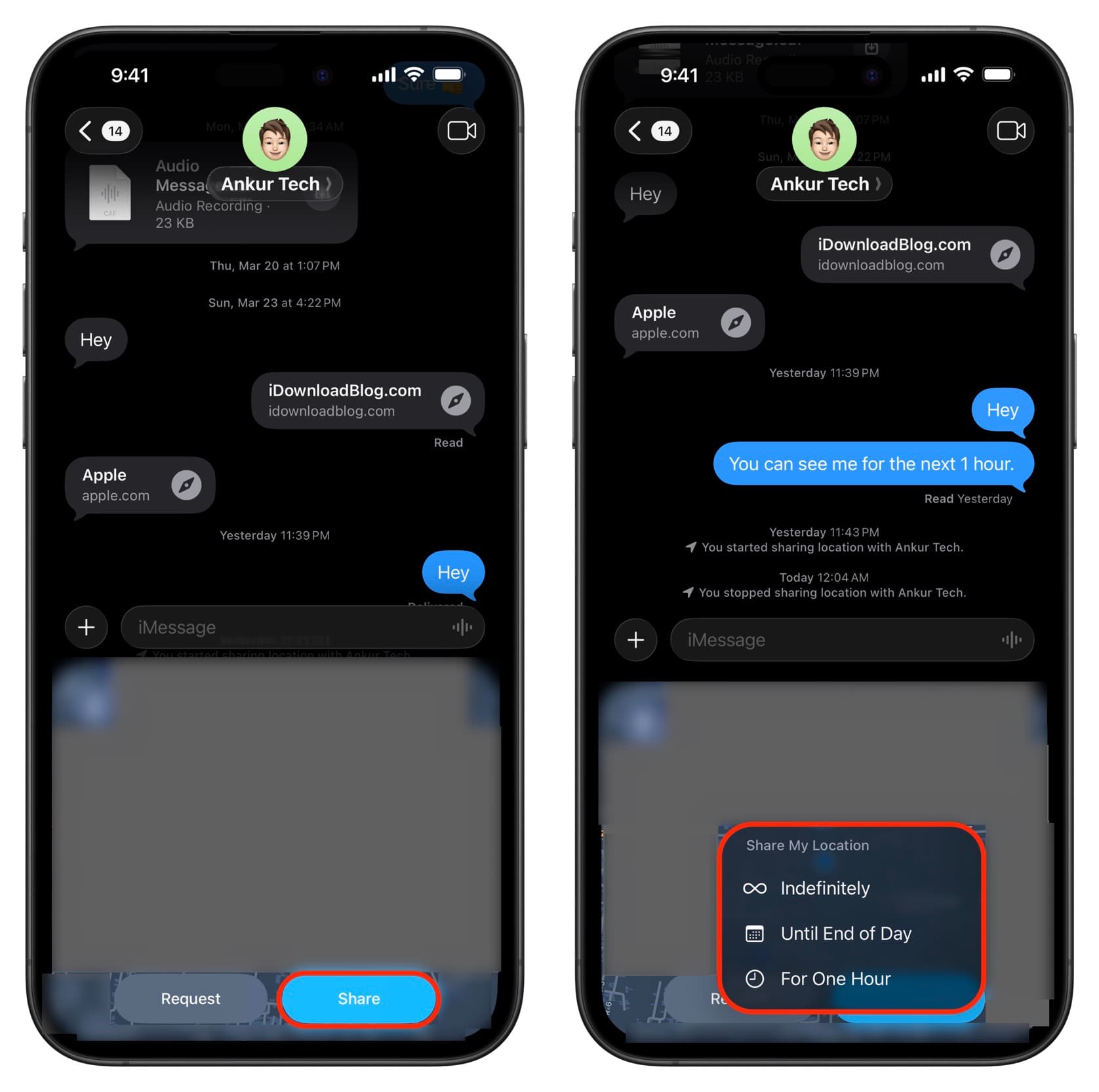
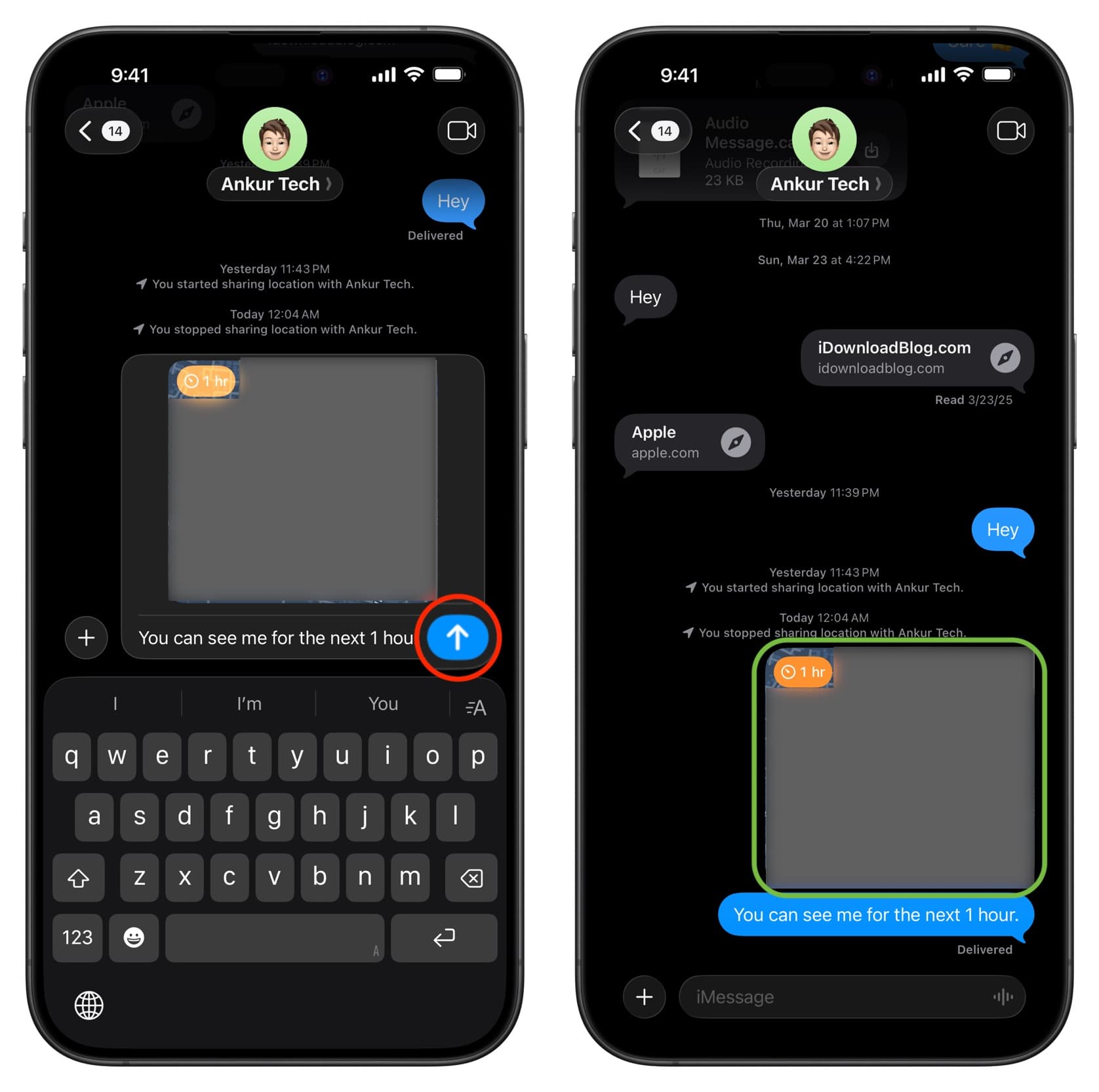
اشتراکگذاری لوکیشن در واتساپ آیفون
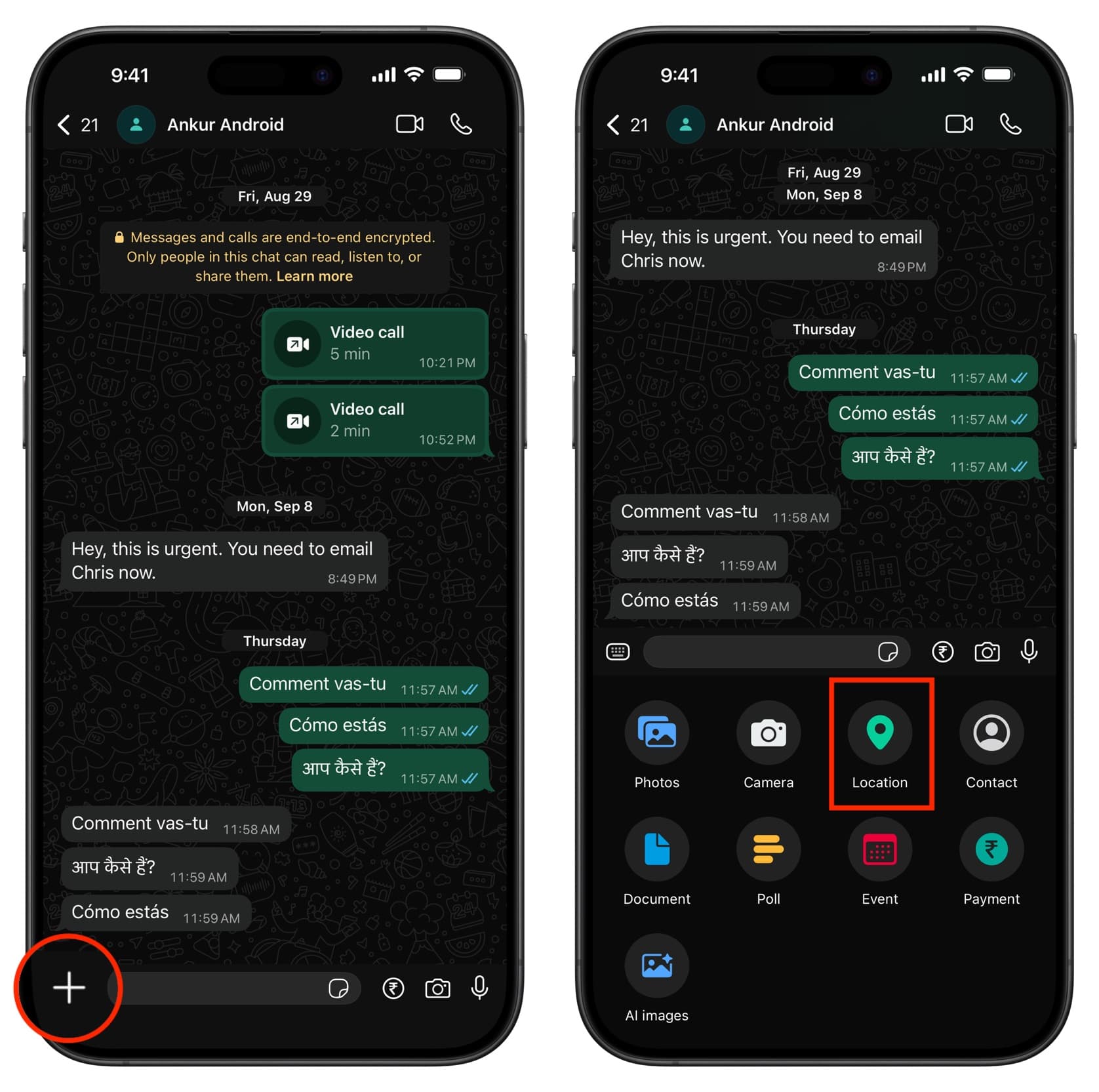
فعال سازی لوکیشن زنده در تلگرام آیفون
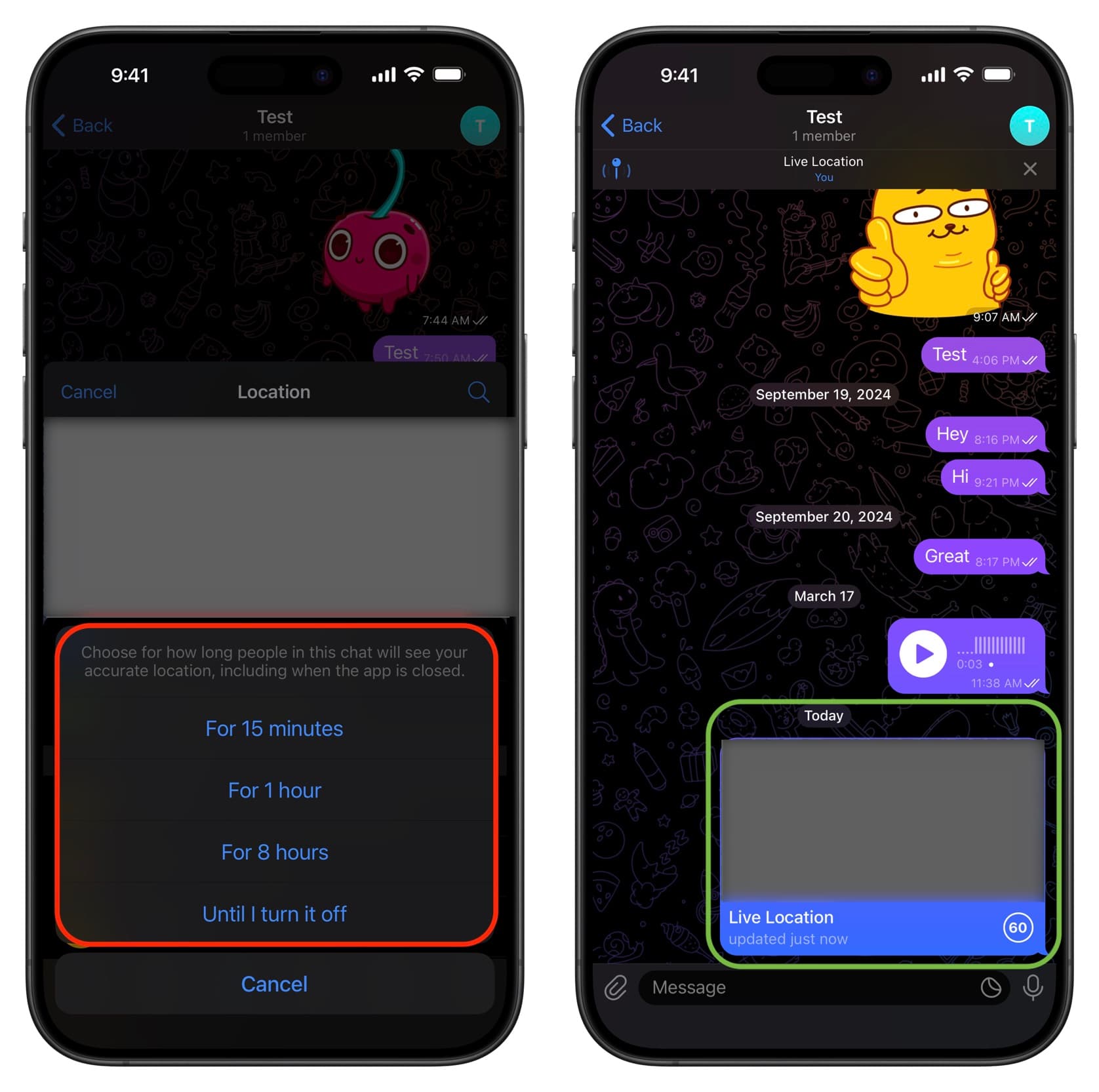
سخن پایانی

روش اول تشخیص آیفون با پشتیبانی از eSIM

روش دوم تشخیص آیفون با پشتیبانی از ای سیم

سخن پایانی

بازی Inside؛ دنیای تاریکی و فضایی مشابه لیمبو

بازی Very Little Nightmares؛ فرار از اتاقهای ترس

Little Orpheus بازی شبیه Limbo برای آیفون اما با تم رنگی!


ویژگی App Tracking Transparency چیست؟
با غیر فعال کردن ردیابی در آیفون چه اتفاقی روی میدهد؟

ویژگی App Tracking Transparency از واقعیت تا ادعا

نحوه مخفی کردن برنامهها در آیفون (برنامههایی که دانلود کردهاید)


چطور پس از پنهان کردن اپ آیفون به آن دسترسی پیدا کنم؟

چگونه اپهای پنهان شده را از حالت مخفی خارج کنیم؟
چگونگی مخفی کردن برنامهها در آیفون (برنامههایپیشفرض اپل)



آیا پنهان کردن اپهای آیفون میتواند بر اساس محدوده سنی باشد؟


سخن پایانی
![]()
Cameoهای بیشتر از قابلیتهای جدید اپلیکیشن سورا ۲
امکان ویراش ویدئوها در سورا ۲

ساخت کانال در اپلیکیشن سورا ۲
سخن پایانی

اپلیکیشن Phone در مک چیست و چگونه کار میکند؟


![]()

چطور تماس تلفنی با مک را انجام دهیم؟


سخن پایانی
تصور کنید برای انجام یک تحقیق یا نوشتن مقاله در حال جستوجو در اینترنت هستید و چندین تب مختلف روی مرورگر Safari شما باز است. اگر بخواهید تمامی لینکهای وبسایتهایی که به آنها مراجعه کردهاید جایی یادداشت کنید چه کار خواهید کرد؟ آیا روشی برای استخراج لینکهای تبهای باز سافاری دارید؟ احتمالاً تصور میکنید که میشود به شکل تک به تک لینکها را کپی و در یک فایل نوت یا ورد آنها را Paste کرد. درست است، اما این کار برای کپی کردن صدها تب باز سافاری عملاٌ کاری بیهوده و به شدت زمانبر است. در چنین شرایط چه باید کرد؟ آیا اپل روشی برای کپی کردن لینکهای سافاری دارد؟ ما در این مقاله از آی اپس قصد داریم روشی ساده را به شما معرفی کنیم که به کمک آن میتوانید در کسری از ثانیه لینک تمامی تبهای باز سافاری را کپی کنید. اگر چندین تب بازی رو مروگر سافاری آیفون خود دارید و میخواهید تمامی آنها را بهشکل یکجا کپی کنید کافی است مراحل زیر را بهدقت انجام دهید: با آموزش کپی کردن لینکهای سافاری در آیفون بهراحتی میتوانید استخراج لینکهای تبهای باز سافاری را با یک کلیک انجام بدهید. اما این روش در آیپد و مک مقدار متفاوتتر است. اگر شما جزو کاربران تبلتهای اپل هستید میتوانید مثل کپی گروهی لینک در آیفون، همین فرایند را روی آیپد انجام دهید. برای این کار مراحل زیر را دنبال کنید: با این چد قدم تمامی لینکهای تبهای سافاری روی آیپدتان کپی شده و میتوانید آن را در جای دیگری Paste کنید. اگر با سیستم عامل macOS کار میکنید و مرورگر سافاری بیشتر مورد استفاده شما است مانند توضیحات بالا URLهای هر تعداد تب باز روی این مرورگر را میتوانید کپی کنید. کافی است گامهای زیر را بردارید: حالا شم میتوانید لینکها را در برنامه دلخواه Paste کنید. اما بد نیست بدانید روی مک (و آیپد در صورت داشتن کیبورد) میتوانید لینکها را به ۲ شکل در برنامه Notes کپی کنید. در روش اول یک صفحه Note باز کنید و با گرفتن دکمههای Comand و V یا راست کلیک و انتخاب گزینه Paste لینکها را بهشکل هایپر لینک در برنامه نوتز کپی کنید. در روش دوم شما میتوانید لینک و نام سایتها را به شکل جداگانه و نوشتاری روی اپلیکیشن نوت یا داکز Paste کنید. کافی ایت دکمه Option و Command و Shift و V را با هم نگه دارید تا نام سایتها به همراه URLها برای شما نمایش داده شوند. در این مقاله دیدیم که اگر تعداد زیادی تب بازشده روی مروگر سافاری دارید و میخواهید تمامی لینکها را کپی کنید بدون کپی کردن تک تک لینکها، میتوانید بهشکل یکجا آنها را کپی کنید. ما این روش کابردی را روی مک، آیفون و آیپد به شما آموزش دادیم. البته بد نیست به این موضوع هم اشاره کنیم که شما با روشهای دیگری مانند بوک مارک کردن تمامی تبها یا استفاده از اپلیکیشن شورتکاتز نیز میتوانید تمامی لینکها را یکجا کپی کنید. اپل برخلاف معرفی آیفون 17، مک بوک پرو M5 را با حواشی کم و تنها در وبسایتش رونمایی کرد. با آنکه پیش از این رسانهها منتظر یک تیزر تبلیغاتی یا حضور کوتاه تیم کوک و همراهانش در ویدئویی در اپل پارک بودند، اما در نهایت این مکبوک پرو بدون هیچ هیاهو و تبلیغات خاصی وارد صحنه شد. البته این آرامش را میتوان آرامش پیش از طوفان دانست چراکه اپل در قلب این لپتاپ قدرتی فوقالعاده قرار داده که از پس هر کاری (چه بازی و چه برنامههای سنگین) بهخوبی برمیآید و میتوان موازنه قدرت میان لپتاپهای موجود را بهآسانی بهم بریزد. اما چه تغییری در مشخصات مک بوک پرو M5 ایجاد شده است؟ بررسی مک بوک پرو جدید اپل حاکی از چه دگرگونیها است و تست بنچمارک مک بوک M5 چه چیزی درباره عملکرد این لپتاپ به ما میگوید. توصیه میکنیم این مقاله از آی اپس را بههیچ عنوان از دست ندهید. پس از معرفی هر محصولی اولین پرسشی که به ذهنمان میرسد این است که چه تغییرات در ظاهر این محصول ایجاد شده، متاسفانه یا شاید هم خوشبختانه خبری از تغییرات آنچنانی در طراحی و ابعاد کلی مک بوک پرو M5 نیست. به عبارت سادهتر اپل بهسراغ تغییرات ظاهری نرفته و تنها تلاش کرده بهجای تزئین بیرون به کیفیت محتوای داخلی بپردازد. اگرچه برای طرفداران اپل نبود تغییرات ظاهری را موضوع چندان مهمی محسوب نمیکنند اما بسیاری انتظار داشتند اپل مانند شرکتهای دیگر دستی به سر و گوش لپتاپهای حرفهای خود بکشد. در نهایت بر اساس آنچه تا امروز میدانیم تغییرات ظاهری مک بوک پرو به سال آینده و همزمان با با معرفی تراشه M6 توام خواهد بود و احتمالاً Notch در بخش دوربین حذف خواهد شد و برای اولینبار شاهد استفاده از صفحه نمایش لمسی و OLED در این محصول هستیم. اما به مک بوک M5 باز گردیم. در مشخصات ظاهری مک بوک پرو M5 تغییرات ابعاد و وزن نداریم. وزن: ۱.۵۵ کیلوگرمی، ضخامت: ۱.۵۵ سانتیمتری، ابعاد ابعاد: ۳۱.۲۶ × ۲۲.۱۲ × ۱.۵۵ سانتیمتری، استفاده از آلومینوم بازیافتی و رنگبندی مشکی فضایی (Space Black)، نقرهای (Silver) تمام چیزی است که اپل برای جنبه ظاهری و کالبد این محصول در نظر گرفته است. در ارتباط با نمایشگر هم مک بوک پرو جدید اپل چیز جدیدی برای ارائه ندارد. رزولوشن ۳۰۲۴ در ۱۹۶۴ پیکسلی و فناوری Liquid Retina XDR بههمراه ابعاد ۱۴ اینچی و روشنایی ۱۶۰۰ نیتی در حالت HDR و ویژگی ProMotion ساختار نمایشگر مک بوک پرو M5 را تشکیل میدهند. همانطور که اشاره کردیم خبری از تغییرات عمده مثل استفاده از فناوری OLED نیست. اما در قلب و ساختار درونی این محصول تغییراتی جذاب رخ داده است. مهندسان اپل باور دارند که مک بوک جدید از نظر عملکرد یک سروگردن نسبت به همتای سال گذشته بالاتر بوده و میتوان از آن انتظاری بهمراتب بیشتری داشت. آنچه این تغییرات را جذابتر میکند این است که تستهای انجام گرفته نیز مهر تاییدی بر کیفیت، عملکرد بالای تراشه M5 و توان بالای عملیاتی آن برای انجام تسکهای سنگین بدون ایجاد گلوگاه و مشکل. بر اساس نتایج Geekbench 6 روی تراشه M5 شاهد جهشی قابل ملاحظه هستیم: در زمینه پردازش متنی و ترجمه زبانی و همچنین رندرهای سهبعدی نیز مک بوک پرو M5 عملکرد ۳۰ تا ۴۵٪ سریعتر از M4 داشته است. در اینجا باید یادآوری کنیم که در بخشهای دیگر مانند ماژولهای وای فای و بلوتوث خبری از تغییرات خاصی نیست و همچنان شاهد بلوتوث 5.3 و وای فای 6E هستیم. در ضمن تغییر مهم دیگری که نباید از قلم بیافتد تغییر در درگاههای مک بوک پرو M5 است. در این محصول شما شاهد استفاده از ۳ پورت Thunderbolt 4 و یک HDMI هستید که عملاٍ تمامی نیازهای کاربر در خصوص تبادل دیتا، شارژ و اتصال به نمایشگرهای بیشتر را پاسخ میدهد. جک هدفون و درگاه SDXC از جمله پورتهای دیگر این محصول هستند. از موارد دیگری که در خصوص مک بوک پرو جدید اپل باید به آن اشاره کنیم عدم تغییر در دوربین است. در این نسخه هم مانند مدل M4 شاهد دوربینی ۱۲ مگاپیکسلی با قابلیت Center Stage و امکان ضبط تصاویر با کیفیت 1080P هستیم. باتری هم با تغییر تراشه مرکزی تفاوتی نکرده و همچنان به شما اجازه میدهد تا ۲۴ ساعت بهطور مداوم روی آن فایلهای ویدئویی تماشا کنید. در کنار تمامی این موارد قیمت پایه ۱۶۰۰ دلاری برای مدلی با ۵۱۲ گیگابایت حافظه SSD و رم 16GB و همینطور حذف شارژر ۷۰ واتی از جعبه این محصول در بازار اروپا را هم باید اضافه کنیم. در حال حاضر پیش خرید این محصول آغاز شده و اپل وعده عرضه آن در ۲۲ام اکتیر را به علاهمندان داده است. در این مقاله نگاهی کلی به مک بوک پرو جدید اپل داشتیم و دیدی که این لپتاپ قدرتمند برخلاف سختافزارش، تغییرات ظاهری خاصی نداشته و مهندسان اپل تنها روی جنبه کارایی و عملکرد آن متمرکز شدهاند. با اینکه این محصول توانسته در تستهای اولیه برتری قابل ملاحظهای را نسبت به نسل پیشین ارائه کند اما به طور یقین برای کابرانی که مک بوکهای سری M4 را در اختیار دارند گزینه جذابی برای ارتقا محسوب نمیشود. با توجه به اخبار و شایعات فعلی بهنظر میرسد اپل تغییرات بزرگ و انقلابی خود را برای سال آتی میلادی نگه داشته است و هر آنچه تا سال بعد شاهدش خواهیم بود تنها بهبود سختافزار و افزایش کارایی ۲۰ تا ۳۵ درصدی است! اکنون شما به ما بگوییذ نظرتان درباره مشخصات مک بوک پرو M5 چیست؟ با پیشرفته شدن فناوری متأسفانه شاهد رشد چشمگیر جرایم سایبری و فعالیتهای مخرب هستیم. در طول سالهای اخیر روشهای گوناگونی توسط هکرها برای ورود به گوشی و لوازم الکترونیکی کاربران ساخته و به کار رفته و در صورتی که بدون اطلاع و احتیاطهای لازم کاری انجام دهیم، احتمالاً دیر یا زود در دام این شیادان خواهیم افتاد. یکی از مواردی که بهطور مشخص آیفونداران باید مراقب آن باشند حمله Juice Jacking به آیفون است. اما این حمله چیست و چگونه هکرها با حمله جویس جکینگ میتوانند به اطلاعات شما دسترسی پیدا کنند؟ ما در این مقاله از آی اپس به سراغ این موضوع رفتیم تا ببینیم داستان عدم استفاده از کابلهای USB امکان عمومی چیست و چه ارتباط با این حمله دارد. همانطور که اشاره کردیم یکی از شگردهای مهم هکرها برای نفوذ به گوشیهایی مانند آیفون که از نظر امنیتی ایمن محسوب میشوند، حمله Juice Jacking است. منظور از جویس جکینگ این است که هکر از طریق اتصال کابلهای USB امکان عمومی به گوشی کاربر تلاش میکند تا بدافزاری را وارد آیفون شخص مورد نظر کند و از این طریق تمامی اطلاعات مالی و شخصی فرد مورد نظر را استخراج کند. از آنجا که پورت یو اس بی علاوه بر اینکه شارژ را انتقال میدهد میتواند داده را بین گوشی و دستکاه مورد نظر هکرها نیز جابهجا کند. جالب است بدانید در برخی از منابع و وبسایتهای مرجع به این نوع حمله جیببری دیجیتال گفته میگویند. فرد متخاصم از دو شیوه میتواند به اطلاعات شما دسترسی پیدا کند: به همین دلیل است که گفته میشود کاربران بههیچ عنوان از کابلها و اتصالات عمومی برای شارژ دستگاههای خود استفاده نکنند چراکه ممکن است قربانی حمله Juice Jacking شوند. البته شما میتوانید با انجام کارهایی این میزان خطر و دسترسی را محدود کنید و با ریسک کمتری دستگاههای خود را از طریق کابلهای شارژ عمومی شارژ کنید. اما در چنین شرایطی راهکار چست و چطور میتوان مانع حمله Juice Jacking به آیفون شد؟ اگر گوشی آیفون دارید حتماً موارد و موضوعاتی که در ادامه به آنها اشاره خواهیم کرد را مد نظر داشته باشید. اما اگر بنا به هر علتی شارژ گوشی شما است و محبور هستید آیفون خود را به درگاههای شارژ عمومی متصل کنید مراحل و قدمهای زیر را انجام دهید: حالا هر دیوایسی که از طریق کابل به آیفون شما متصل شود پیغامی مشابه تصویر زیر را مشاهده میکنید. از آنجا که قرار است شما در اتصال کابلهای USB عمومی فقط باتری گوشی را شارژ کنید پس نیازی به انتقال اطلاعات نیست؛ بنابراین میتوانید گزینه Dont Allow را انتخاب کنید. با این روش علاوه بر اینکه گوشی شما شارژ میشود هیچ دیتایی نیز اجازه تبادل نخواهد داشت. در این مقاله از دیدیم که استفاده از کابلهای USB امکان عمومی میتواند تا چه اندازه گوشی یا تبلت شما را بهخطر بیاندازد. شاید تصور بیشتر کاربران بر این باشد که دستگاههای شارژ بیرون چون فقط فرایند شارژ را انجام میدهند مشکل و موضوعی را ایجاد نمیکنند. اما واقعیت این است که هکرها میتوانند از طریق حمله Juice Jacking به آیفون شما بدون آنکه کوچکترین اطلاعی پیدا کنید، دسترسی یابند. بر همین اساس توصیه میشود از وسایل عمومی مانند وای فای یا کابلهای شارژ استفاده نکنید و در صورت استفاده لایههای امنیتی بیشتری استفاده کنید تا دسترسیهای احتمالی هکرها کمتر شود. تماسهای مزاحم یکی از چالشهایی است که از زمان اختراع تلفن تا به امروز که شاهد گوشیهای هوشمند هستیم وجود داشته است. در طول این سالها کارشناسان و سازندگان برنامههای موبایل و سیستمهای مخابراتی تلاش کردهاند تا جلوی این معضل بزرگ را که همچنان نیز ادامه دارد، بگیرند. با این حال روشی وجود دارد که اپل آن را در بهروزرسانی iOS 26 در اختیار کاربران قرار داده است. قابلیت Call Screening آیفون ویژگی است که به تازگی عرضه شده و از تماسهای تبلیغاتی و مزاحم در آیفون جلوگیری کند. در این مقاله از آی اپس قصد داریم به نحوه مسدود کردن تماس اسپم در آیفون بپردازیم. ویژگی Call Screening آیفون یا مسدود کردن تماس اسپم در آیفون ویژگی است که اپل برای اولینبار در iOS 26 در اختیار کاربران قرار داده است و اجازه میدهد تا پیش از اتصال تماس شما از هویت تماسگیرنده و هدف از تماس مطلع شوید. بسیاری از کاربران برای جلوگیری از تماس تبلیغاتی در آیفون یا تماسهای مزاحم بهسراغ برنامههای جانبی میرفتند اما اپل با قرار دادن این ویژگی این موضوع را بهکاملترین شکل مدیریت کرده است. شما با فعال کردن این سیستم ضد اسپم از تماس گیرندهای که نام و شماره آن در لیست مخاطبین شما نیست، مشخصات و دلیل تماس خود را عنوان کند. نکته جالب و جذاب ماجرا این است که این فرایند در مدتی کوتاه و بدون آنکه نیازی به پاسخگویی باشد توسط دستیار صوتی اپل انجام میشود و گفته تماسگیرنده به شکل Live Transcription برایتان به نمایش در میآید. در این حالت شما تصمیم می گیرید آیا به فرد مورد نظر پاسخ بدهید یا تماس را رد کنید. اما نحوه مسدود کردن تماس اسپم در آیفون چگونه است و چطور میتوان این ویژگی را فعال کرد؟ پیش از آنکه به سراغ آموزش فعال سازی این قابلیت برویم بد نیست به چندنکته مهم بپردازیم. اول از هم اینکه این قابلیت ارتباطی با هوش مصنوعی اپل ندارد؛ بنابراین گوشیهای آیفونی که قابلیت اجرای هوش مصنوعی را نداشته باشند هم میتوانند آن را اجرا کنند. بدین ترتیب تمامی آیفونهای ۱۱ به بعد که مجوز iOS 26 را دریافت کردهاند میتوانند این قابلیت را راهاندازی کنند. در ضمن توجه داشته باشید که ویژگی Live Transcription در حال حاضر برای زبان فارسی فعال نبوده و اگر مخاطب فارسی زبان با شما تماس بگیرد روی گوشی نوشتههایی نامفهوم و اشتباه مشاهده خواهید کرد پس بر همین اساس پیش از فعال کردن کال اسکرین به این نکته توجه داشته باشید. برای مسدود کردن تماس اسپم در آیفون مراحل زیر را انجام دهید: توجه داشته باشد دو گزینه دیگر بدین ترتیب عمل میکنند: در این مقاله آموزشی دیدیم که چطور میتوان قابلیت Call Screening آیفون را فعال کرد. در عین حال با ماهیت و نحوه پاسخگویی سیستم مسدود کردن تماس اسپم در آیفون و نحوه اطلاعرسانی آن به کاربر آگاه شدید. در ضمن به این موضوع مهم اشاره شد که این قابلیت اولا در iOS 26 فعال بوده و در عین حال کاربران ایرانی داخل کشور به دلیل پشتیبانی نشدن زبان فارسی نمیتوانند استفاده چندانی از این ویژگی داشته باشند. خوشبختانه اپلیکیشنهای موبایلی برخلاف برنامههای سیستم عاملهای ویندوز و مک بهگونهای طراحی شدهاند که پروسه بهروزرسانی آنها بسیار ساده و با کمترین چالش همراه است و نیازی به طی کردن مراحل پیچیده نیست. تنها با زدن یک دکمه یا فعالسازی آپدیت خودکار تمامی آنها به آخرین نسخه بهروز میشوند. اما قابلیت خودکار آپدیت برنامه همیشه هم باب میل کاربران نبوده و از جنبههای مختلف ممکن است آنها بخواهند این کار را به شکل دستی انجام دهند. ما در این مقاله از آی اپس قصد داریم به آموزش غیرفعال کردن آپدیت خودکار اپها در آیفون بپردازیم و ببینیم چطور میتوان جلوی انجام اتوماتیک این فرایند را گرفت. بهروزرسانی خودکار اپلیکیشنها یا Automatic App Updates قابلیتی است که اپل از iOS 7 به بعد به ساختار سیستم عامل اضافه کرد. هدف از قرار دادن این ویژگی در حقیقت تسهیل فرایند دریافت جدیدترین نسخه برنامهها بدون نیاز به یادآوری و انجام آن به شکل دستی توسط کاربر بوده است. بهشکل کلی هر زمان که توسعهدهنده اپلیکیشنی نسخه جدیدی را منتشر کند، این قابلیت به طور خودکار آخرین نسخه برنامه مورد نظر را دریافت جایگزین نسخه قبلی میکند. بهطور کلی فعال بودن بهروزرسانی خودکار سبب میشود کاربر نیازی به مراجعه مکرر به App Store یا بررسی وجود آپدیتهای جدید را نداشته باشد. این فرایند معمولاً در هنگام اتصال به Wi-Fi و زمانی که دستگاه به شارژ متصل است، انجام میشود. علیرغم مزیتهای مختلف، آپدیت خودکار اپها در آیفون الزاماً برای همه گزینهای مناسب نیست و ممکن است برخی کاربران چالشهایی با این موضوع داشته باشند. برخی از دلایل جلوگیری از بهروزرسانی خودکار اپلیکیشنها در آیفون عبارتاند از: اما برای غیرفعال کردن آپدیت خودکار آیفون چه باید کرد؟ برای غیرفعال کردن آپدیت اتوماتیک اپلیکیشنها مراحل زیر را انجام دهید: برای کاربرانی که روی سیستم عامل iOS 17 و قبلتر هستند کافی است مراحل زیر را دنبال کنند: توجه داشته باشید با خاموش کردن گزینه بهروزرسانی خودکار اپلیکیشنها، در صورتی که بخواهید برنامهای را آپدیت کنید با آن را بهشکل دستی و با روش زیر انجام دهید. برای آپدیت کردن دستی اپلیکیشنها مراحل زیر را دنبال کنید: موضوع به روزرسانی خودکار اپلیکیشنها قابلیتی است که اپل از اولین نسخههای سیستم عاملش آن را در اختیار کاربران قرار داده و تلاش کرده است تا فرایندها را سادهسازی کند. اما این ویژگی باوجود تمام مزیتها میتواند محدودیت و چالشهایی را هم داشته باشد. بر همین اساس در این مقاله با برخی از دلایل و الزامات غیرفعال کردن آپدیت خودکار اپها در آیفون آشنا شدیم و دیدم که چطور میتوان این قابلیت را خاموش کرد. علاوه بر این، آموزش آپدیت دستی اپلیکیشنها را با هم مرور کردیم و دیدیم که چگونه میتوان هر کدام از برنامهها را به شکل جداگانه یا کلی بهروز کرد. اکنون شما بگویید که آیا از آپدیت خودکار اپها در آیفون استفاده کردهاید یا ترجیح دادهاید آن را خاموش کنید؟ شاید برای بسیاری از ما موضوع حریم خصوصی و دیده شدن اطلاعات گوشی و برنامههایمان چندان مهم نباشد. اما اهمیت آن زمانی برایمان معلوم میشود که کسی بدون اجازه به این محتویات دسترسی پیدا کند و بهدنبال سو استفاده از آنها باشد. علاوه بر اینکه باید بهشکلی آگاهانه و دقیق مراقب دادههای حساس خود باشیم بد نیست برای برخی از اپلیکیشنهای خود مانند اینستاگرام، تلگرام یا واتساپ رمز عبور قرار دهیم تا اگر بهشکل اتفاقی گوشی ما در اختیار فردی قرار گرفت اجازه ورود به حریم شخصی ما را پیدا نکند. با توجه به اهمیت موضوع در این مقاله از آی اپس تصمیم گرفتیم به سراغ نحوه قفل کردن اینستاگرام آیفون برویم و ببینیم گذاشتن رمز روی اینستاگرام چگونه است. در گوشی آیفون و بهطور کلی سیستم عامل iOS نحوه قفل یا محدود کردن برنامهها با سیستم اندریود مقداری متفاوت است. بهشکل کلی ۳ روش برای گذاشتن رمز روی اینستاگرام وجود دارد که عبارتاند از: اما برای آنکه ببینیم هر کدام از ان روشها چگونه میتوان حریم خصوصی ما را حفظ میکنند، بد نیست با ساز و کار آنها آشنا شویم. این ویژگی بهشکل بومی توسط اپل برای همه اپلیکیشنها قرار داده شده و شما میتوانید به آسانی آن را فعال و استفاده کنید. کاربرانی که از آیفونهای جدید استفاده میکنند گزینه Face ID در دسترس بوده و برای کاربرانی که از نسخههای قدیمیتر استفاده میکنند گزینه Touch ID فعال است. برای قفل کردن اینستاگرام با Face ID یا Touch ID مراحل زیر را انجام دهید. توجه داشته باشید در صورتی که بخواهید این قابلیت را از روی برنامه مورد نظر بردارید کافی است با انگشت روی آن نگه دارید، سپس در منوی باز شده روی گزینه Dont Require Face ID بزنید. برای رکزگذاری روی اپلیکیشن اینستاگرام خود با کمک اپ Shortcuts مراحل زیر را انجام دهید: حالا هر زمان که اپلیکیشن اینستاگرام را اجرا میکنید به جای نمایش صفحه اصلی شما بار دیگر به صفحه قفل یا لاک اسکرین هدایت میشوید تا کد ورود یا Face ID خود را وارد کنید. اگر چه این روش مقداری طولانیتر و پیچیدهتر است اما عملاٌ اجازه میدهد که شما علاوه بر شاخصهای بایومتریک بتوانید برنامههای خود را با کد یا الگوهای مورد استفاده در Lock Screen قفل کنید. در صورتی که این روشها برایتان چندان جذاب یا کاربردی نبودند میتوانید از برخی برنامههای موجود در استور مانند App Lock برنامههای مورد نظرتان را قفل کنید. به همین سادگی برنامه اینستاگرام شما با کد ۶ رقمی دادهشده قفل شد. شما میتوانید این فرایند را برای سایر اپلیکیشنهای دیگر نیز انجام دهید. در این مقاله دیدیم که نحوه قفل کردن اینستاگرام آیفون چگونه است و چطور میتوان با روشهای مختلف روی اینستاگرام رمز گذاشت. علیرغم وجود روشهای گوناگون هیچ کدام بهاندازه دقت و آگاهی شما نمیتواند سدی مستحکم و غیر قابل نفوذ در برابر رخنه و استفاده از دادههای شما باشد. عدم نگهداری از اطلاعات حساس در وسایلی که بهشکل روزانه و در محیطهای شلوغ از آن استفاده میکنید، زیر نظر داشتن رفتار و حرکات اطرافیان و در نهایت گذاشتن کد و رمزهای قوی روی برنامههای مهم، شما را از دستبرد و سو استفاده احتمالی در امان نگه میدارد. تولید محتوای تصویری و سوق پیدا کردن سلیقه کاربران بهسوی فیلم و ویدئو موجب شده تا این صنعت در سالهای اخیر تحولات متعددی را به خود ببیند و به جدیدترین فناوریهای روز مانند هوش مصنوعی مجهز شود. ما درباره برنامههای هوش مصنوعی مطالب مختلفی را پوشش دادیم، اما اینبار بهسراغ یکی از مهمترین ابزارهای تولید محتوای تصویری با کمک AI رفتهایم؛ اپلیکیشن Sora 2 برنامهای که آن را میتوان انقلابی در ساخت فیلم دانست. از آنجا که این برنامه در حال حاضر به بالاترین میزان دانلود در اپ استور رسیده قصد داریم در این مقاله از آی اپس نحوه کار و چگونگی استفاده از برنامه سورا ۲ را با هم بررسی کنیم. اپلیکیشن Sora 2 نسل دوم هوش مصنوعی متن به ویدئو شرکت OpenAI است که با بهرهگیری از یادگیری عمیق ماشینی قادر است با دریافت یک متن ساده یا بهاصطلاح پرامپت ویدئویی ۱۰ ثانیهای با کیفیت سینمایی و صداگذاری واقعگرایانه بههمراه جزئیات فوقالعاده خلق کند. این اپلیکیشن در حال حاضر بهشکل رایگان عرضه شده است، اما ورود به آن مستلزم چند نکته مهم است و اساسیترین آن استفاده از کد دعوت است. به عبارت دیگر شما در حال حاضر بدون برخی الزامات مانند کد دعوت نمیتوانید از این برنامه استفاده کنید. اما برای آنکه ببینیم اپلیکیشن سورا ۲ به چه دلیل به رتبه ۱ پردانلودترین اپلیکیشن اپ استور رسیده است بد نیست برخی از ویژگیهای آن را مرور کنیم: ویژگیهای سورا ۲ آن را به ابزاری بیرقیب برای ساخت ویدئو تبلیغاتی، آموزشی، محتوای وایرال شبکههای اجتماعی و حتی شبیهسازی سکانس فیلم تبدیل کرده است. بد نیست به این موضوع هم اشاره کنیم که رقیب قدرتمند سورا ۲، هوش مصنوعی ویدئویی گوگل با نام Veo 3 است که تنها به شکل پولی در اختیار کاربران قرار گرفته و از نظر خروجی تصویر و صدا فاصله زیادی با محصول رایگان اوپن ای آی دارد. برای نصب اپلیکیشن سورا ۲ به چند پیش شرط مهم نیاز دارید که عبارتاند از: در صورتی که تمامی این موارد را در اختیار دارید نوبت به دانلود اپلیکیشن سورا ۲ از اپ استور است. به دلیل محبوبیت و محدودتهای موجود، متاسفانه بازار نسخههای جعلی Sora 2 بسیار داغ شده است؛ بنابراین فقط برنامه رسمی «Sora by OpenAI» از اپ استور دانلود و نصب کنید و بههیچ عنوان بهسراغ برنامههای مشابه نروید. در ضمن شما میتوانید از طریق لینک زیر نیز این برنامه را دانلود کنید: دانلود اپلیکیشن سورا ۲ برای آیفون پس از دانلود و نصب نوبت به اجرا اپلیکیشن میرسد. ابتدا تغییر دهنده خود را روشن کنید. برای اطمینان ترجیحاٌ گوشی خود را در حالت پرواز (Airplane Mode) قرار دهید تا از طریق سیم کارت آی پی شما شناسایی نشود. پس از اجرا برنامه با اکانت اپل یا گول خود وارد برنامه شوید. در همان بدو ورود باید کد دعوت را وارد کنید. توجه داشته باشید به محض ورود برنامه به شما ۴ کد دعوت جدید اختصاص میدهد که میتوانید آن را در اختیار دیگران قرار دهید. ظاهر برنامه چیزی شبیه به محیط اپلیکیشن اینستاگرام است و شما میتوانید ضمن نوشتن دستور یا پرامپت محتواهای ساختهشده سایر کاربران را مشاهده و آنها را لایک و دنبال کنید. برای ساخت ویدئوی دلخواه شما کافی است دکمه + سفید رنگ پایین صفحه را بزنید، سپس توصیف خود را از ویدئوی دلخواه به فارسی یا انگلیسی بنویسید. شما میتوانید لحنها، مکالمات، زاویه دوربین و بسیاری از امکانات مختلف دیگر را در پرامپت خود ذکر کنید. بهطور معمول پس از نوشتن و تایید پرامپت برنامه پس از دقایقی یک نسخه اولیه یا Draft برایتان تولید میکند که اگر به هر دلیلی دلخواهتان نبود میتوانید با ادیت مجدد پرامپت، ویدئو دیگری تولید کنید. در ضمن امکان ارسال و انتشار محتواهای ساختهشده نیز وجود دارد و میتوانید آلبومی از فیلمهای تولید شده خودتان در صفحه شخصیتان داشته باشید. خبر خوب دیگر این است که اپلیکیشن Sora 2 به شما اجازه میدهد ویدئوی ساخته شده را دانلود کنید. البته به خاطر داشته باشید روی تمامی ویدئوها واترمارک Sora وجود خواهد داشت. هوش مصنوعی سورا ۲ تنها یک برنامه هوش مصنوعی تولید ویدئو ساده نیست، بلکه پلتفرمی اجتماعی و خلاق است که توانسته نسل جدیدی از شبکههای اجتماعی و محتوای دیجیتال را کنار هم جمع کند. در این مقاله دیدیم که استفاده از این برنامه فوقالعاده آسان بوده و الزاما برای تولید محتوا نیازی به مهارت خاصی ندارید. اگرچه با داشتن خلاقیت و افزودن چاشنی مهارت در نوشتن پرامپتها و استفاده درست از ابزارهای Cameo میتوانید محصولی در حد فیلمهای حرفهای و چند صد میلیون تبلیغاتی تولید کنید. در اکوسیستم محصولات اپل، اپل آیدی (Apple ID) نقش اساسی و پررنگی را برای کاربران را ایفا میکند و عملاً تمامی سرویسها و فعالیتهای دیجیتال یک فرد در دنیای اپل به این شناسه گره خورده است. با استفاده از اپل آیدی، امکانات متعدد نظیر iCloud، سرویسهای اشتراکی، خرید اپلیکیشن و حتی پشتیبانی و امنیت دستگاهها در اختیار کاربر قرار میگیرد. البته گاهی اوقات ممکن است به دلایلی خاص و امنیتی کاربر نیاز به حذف دائمی حساب خود داشته باشد. اما حذف حساب اپل آیدی تفاوت اساسی با کنارگذاشتن حساب کاربری ساده دارد؛ زیرا همانند اکانت گوگل از بین بردن یا حذف اپل آیدی اثرات بسیار گسترده، غیرقابل بازگشت و مهمی دارد. ما در این مقاله از آی اپس قصد داریم شما را با این فرایند بیشتر آشنا کنیم و ببینیم دیلیت اکانت اپل را انجام داد. از آنجا که دیلیت کردن iCloud موضوعی مهم برای این کمپانی و البته کاربران است، اپل دو راهکار مجزا در نظر گرفته است که عبارتاند از: در نهایت اینکه کدام روش بهتر است کاملاً بسته به نظر و دغدغههای شما دارد. حذف دائمی برای نگرانیهای شدید پیرامون موضوعات امنیتی بیشتر کاربرد دارد. اما غیرفعالسازی موقت برای شرایطی که کاربرا تمایل به خروجی از اکوسیستم اپل گرفته و در آینده ممکن است به این مجموعه بازگردد پیشنهاد میشود. کاربران باید کاملاً بدانند که پس از حذف دائمی، هیچ راه برگشتی وجود ندارد و دادهها و قابلیتهای حیاتی، برای همیشه ازدست میرود. اشاره کردیم که حذف اپل آیدی فرایندی غیر قابل بازگشت است، به همین دلیل اپل و کارشناسان امنیت داده توصیه میکنند بهتر است پیش از هر اقدامی، این موارد را با دقت انجام دهید: روند درخواست حذف اپل آیدی کاملاً آنلاین و از طریق سایت Data and Privacy اپل انجام میشود. طبق مقاله AppleInsider و بروزترین اطلاعات اپل، مراحل حذف بدین صورت است: طبق اعلام اپل، پروسه حذف ممکن است تا ۷ روز کاری زمان ببرد. این تاخیر برای بررسی مسائل حقوقی و امنیتی، اطمینان از اصالت درخواست، جلوگیری از تقلبی بودن و تطبیق با الزامات این کمپانی لحاظ میشود. در شرایطی که کاربر قصد خروج کامل ندارد یا آینده با شک و تردید روبروست، غیرفعالسازی (Deactivation) بهترین گزینه است. روند غیرفعالسازی بسیار مشابه حذف دائمی اکانت است اما تفاوتهای کلیدی دارد: هر زمان دارنده حساب با کد دسترسی به پشتیبانی اپل مراجعه کند، میتواند حسابش را بدون حذف اطلاعات و دادهها بهطور کامل بازیابی کند. در این مقاله به نحوه و چگونگی دیلیت اکانت اپل آیدی و نوعهای مختلف آن پرداختیم و دیدیم که هر کدام از روشهای مورد اشاره برای چه کسانی مناسبتر است. در عین حال به این موضوع نیز اشاره کردیم که حذف دائم اپل آیدی عملاً هیچ راه بازگشتی برای کاربر نمیگذارد، اما در عوض در حالت موقت شما میتوانید هر زمان که تمایل داشتید بدون از دست رفتن کلیه اطلاعات و اشتراکهای خود به اکوسیستم اپل بازگردید. اپلیکیشن شیپور پلاس به عنوان یکی از متفاوتترین خدمات شرکت نت تجارت اهورا توانسته علاوه بر جلب نظر کاربران تحول بزرگی در مسیر خرید و فروش ماشین در ایران ایجاد کند. مجموعه شیپور که کار خود را از سال ۱۳۹۱ آغاز کرد، همواره در تلاش بوده تا تجربهای متفاوت را به کاربران ارائه دهد. بر همین اساس نسخه پلاس شیپور، با تمرکز بر حرفهایتر کردن فرایند انتشار آگهیهای مرتبط با خودرو و وسایل نقلیه برای فروشندگان به ویژه نمایشگاهداران خودرو، گامی مهم در راستای ارتقای کیفیت معاملات این حوزه بر داشته است. ما در این مقاله از آی اپس قصد داریم ضمن معرفی و آموزش دانلود شیپور پلاس به بررسی امکانات آن بپردازیم. شیپور پلاس دستیار هوشمند و ویژه فروشندگان حرفه ای خودرو است که خدمات منحصر به فردی را برای برنامهریزی و مدیریت کارهای در اختیار علاقهمندان به این حوزه قرار میدهد. این بخش به عنوان یکی از چهارچوبهای فروشگاهی مجموعه شیپور بوده که بهطور تخصصی در زمینه وسایل نقلیه موتور فعالیت میکند. اگر بخواهیم امکانات و ویژگیهای شیپور پلاس را بهشکل تیتروار بررسی کنیم میتوانیم به موارد زیر بپردازیم: همانطور که اشاره کردیم شیپور پلاس برخلاف نسخه عادی و معمولی امکانات ویژهای را در قالب یک سیستم مدیریت و ارتباط با مشتری به فروشندگان خودرو ارائه کرده که عملاٌ نسخه عادی از آن بیبهره است. برخی از مهمترین تفاوتهای میان نسخه عادی شیپور و شیپور پلاس را میتوان بهشکل زیر خلاصه کرد: کاربران آیفون میتوانند به اپلیکیشن اختصاصی iOS شیپور پلاس دسترسی داشته باشند و از طریق این آگهیهای خود را ساخته و منتشر کنند. اگر شما هم کسب و کاری مرتبط با خرید و فروش خودرو دارید هیچ گزینهای حرفهایتر و بهتر از شیپور پلاس نیست که بتواند به تکامل و ارتقا کاری شما کمک کند. برای دسترسی به این اپ ابتدا آن را از لینک زیر دانلود کنید: پس از دانلود و نصب این برنامه نوبت به ورد و ثبتنام میرسد. شما میتوانید تنها با وارد کردن یک شماره تماس مجوز ورود به برنامه را کسب کنید. در مرحله بعدی میتوانید وارد بخش ثبت آگهی شده و به ترتیب آگهیهای خود را با انتخاب دستهبندی مورد نظر وارد کنید. توجه داشته باشید شیپور پلاس ظرفیتی برای انتشار آگهی تمامی وسایل نقلیه را داشته و شما حتی میتوانید کامیون، قایق و … را هم در کنار برندهای مشهور خودرو گهی کنید. با افزودن عکس و توضیحات برای هر ماشین در نهایت میتوانید آگهی خود را منتشر کنید. توجه داشته باشید شیپور پلاس این امکان را فراهم کرده که کاربران بتوانند بدون محدودیت و با خرید بستههای متنوع شانس بیشتری در دیده شدن و جذب مشتری داشته باشند. در این مقاله نگاهی به شیپور پلاس و امکانات و تفاوتهای آن با نسخه معمولی شیپور داشتیم و دیدیم که چطور کاربران آیفون میتوانند اپلیکیشن شیپور پلاس را دانلود کنند. این برنامه بستری تخصصی برای کاربرانی است که در زمینه خرید و فروش خودرو مشغول فعالیت هستند و میتوانند بهشکلی منسجم کسبوکار خود را وارد فضای مجازی کنند و کاربرانی در اقصی نقاط مختلف کشورمان را به عنوان مشتری جذب محصولات خود کنند.
آموزش کپی کردن لینکهای سافاری در آیفون

نحوه کپی کردن لینکهای Safari در آیپد

چگونگی کپی کردن لینکهای سافاری در مک


سخن پایانی

طراحی مک بوک پرو M5
نمایشگر مک بوک پرو M5
مشخصات فنی تراشه Apple M5

نکات دیگری از مشخصات مک بوک پرو M5

سخن پایانی

حمله Juice Jacking به آیفون چیست؟
نحوه مقابله با حمله سایبری جویس جکینگ چیست؟


سخن پایانی

قابلیت Call Screening آیفون چیست؟
فعال سازی قابلیت Call Screening آیفون

سخن پایانی
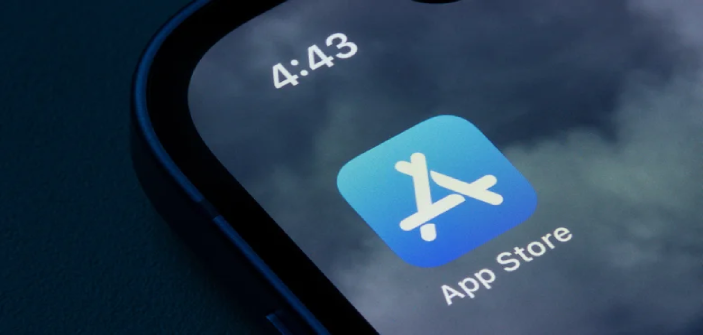
آپدیت خودکار (Auto-Update) اپلیکیشنهای آیفون چیست و چگونه کار میکند؟
روش جلوگیری از بهروزرسانی خودکار اپلیکیشنها در آیفون
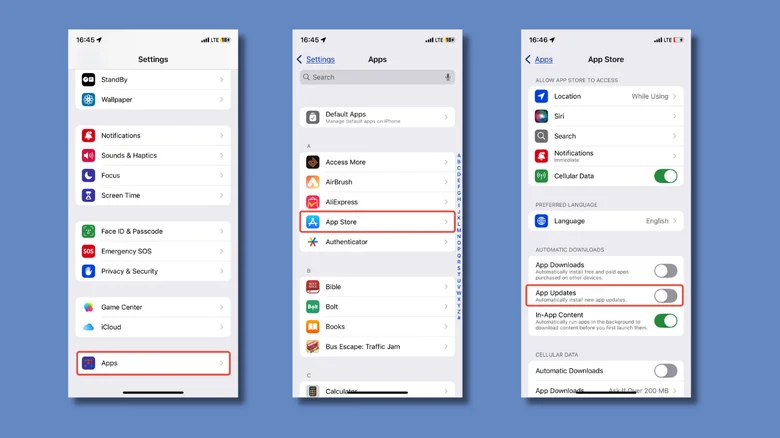
نحوه بهروزرسانی دستی اپلیکیشنهای آیفون
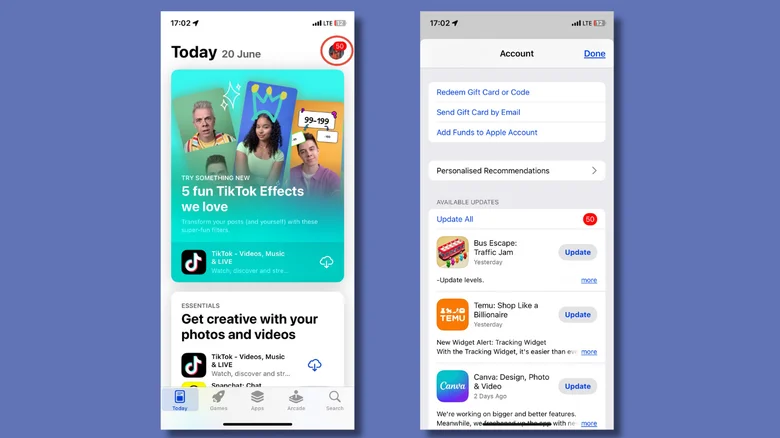
سخن پایانی
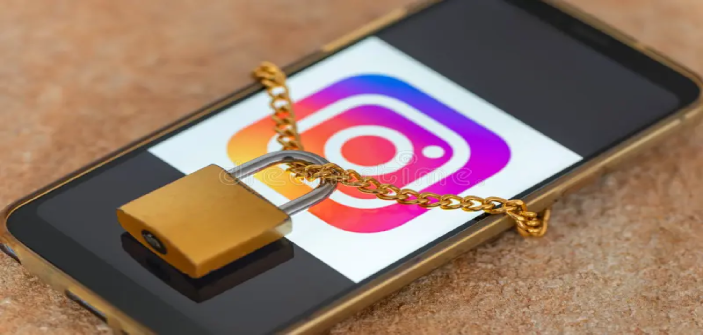
روشهای قفل کردن اینستاگرام آیفون
گذاشتن رمز روی اینستاگرام با فیس آیدی یا تاچ آیدی
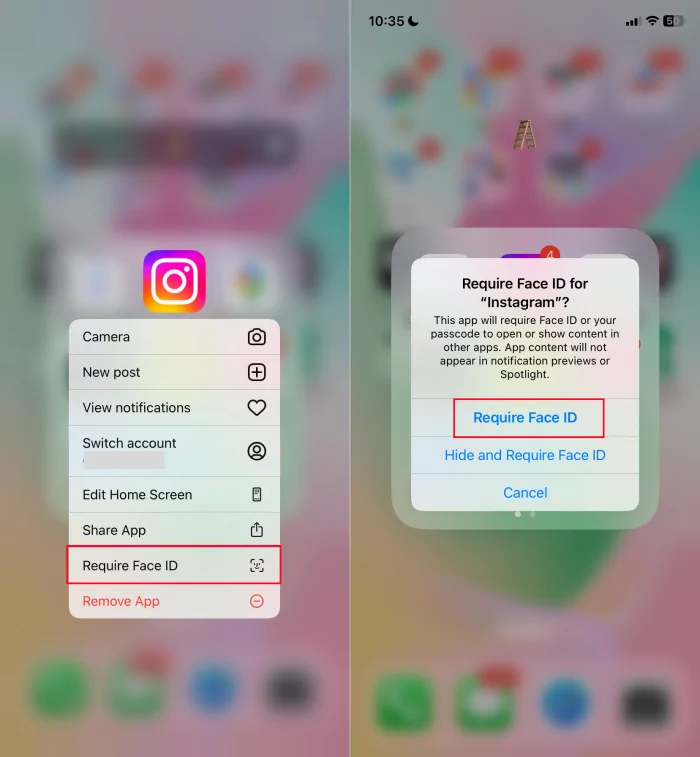
قفل کردن اینستاگرام آیفون با اپلیکیشن شورتکاتز
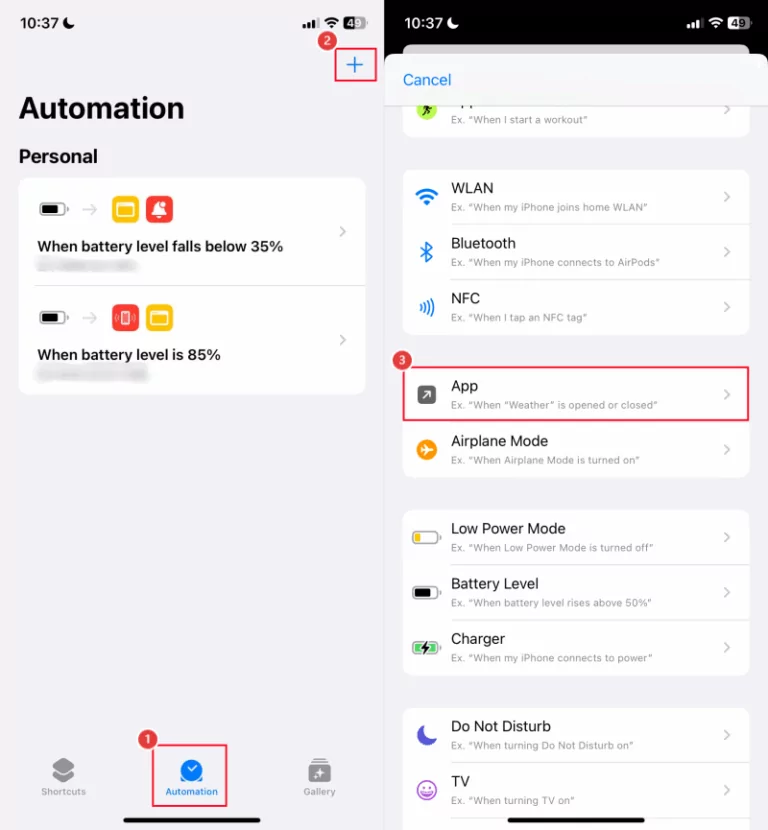
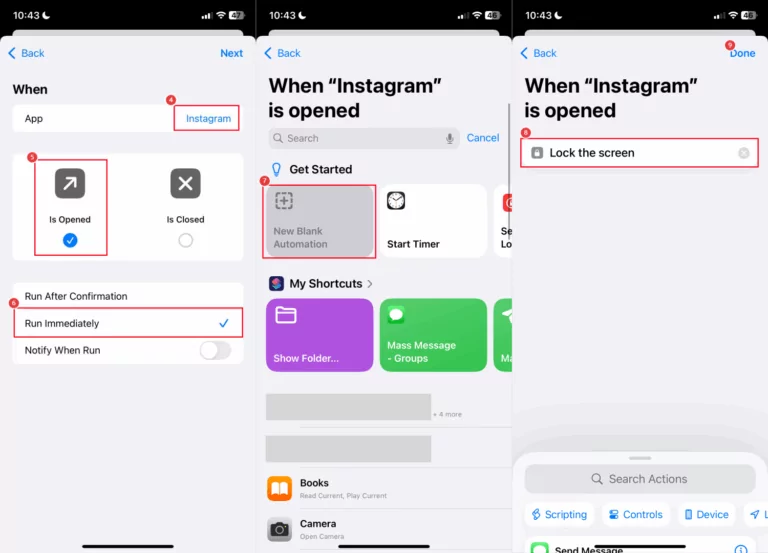
قفل کردن اینستاگرام در آیفون با برنامههای ثالث
سخن پایانی
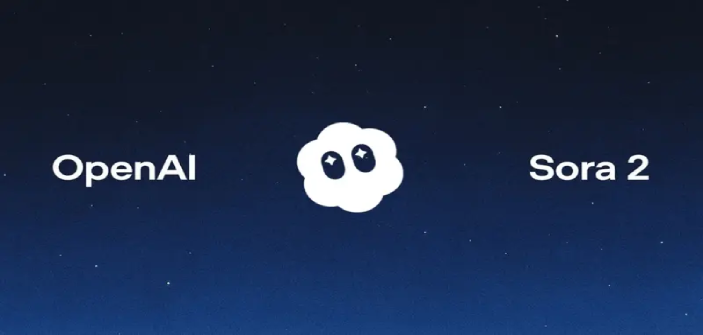
سورا ۲ چیست و چرا مهم است؟
نحوه آمادهسازی نصب اپلیکیشن Sora 2
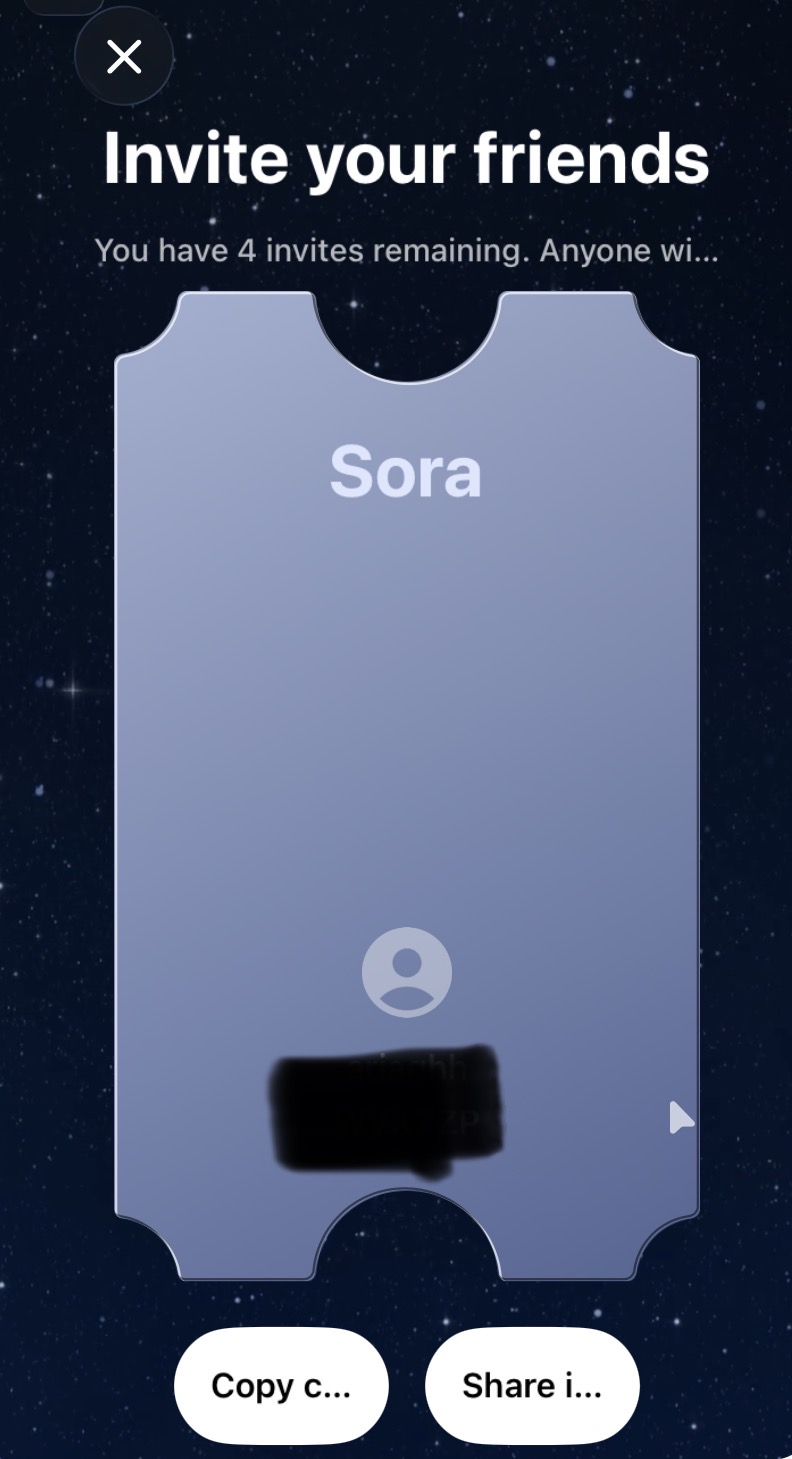
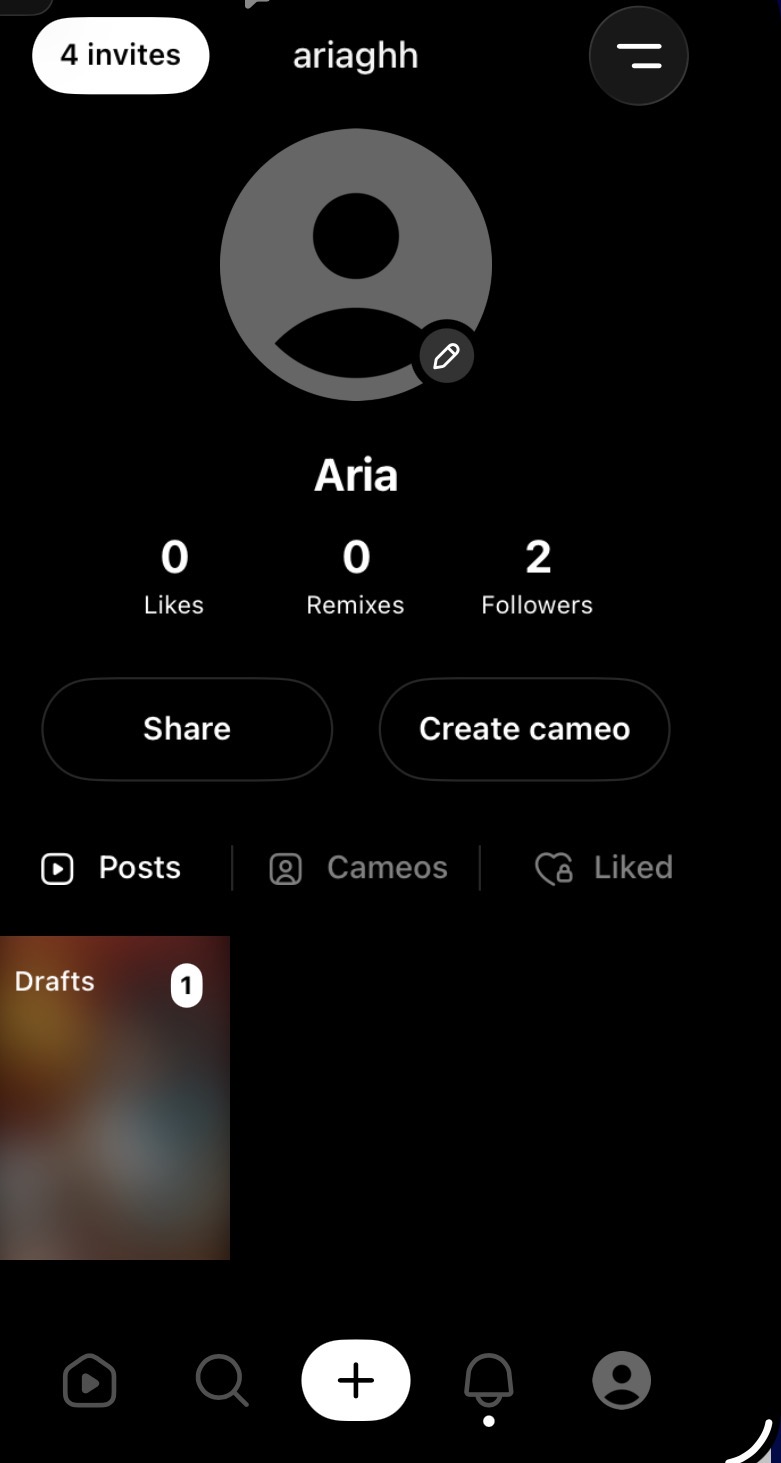
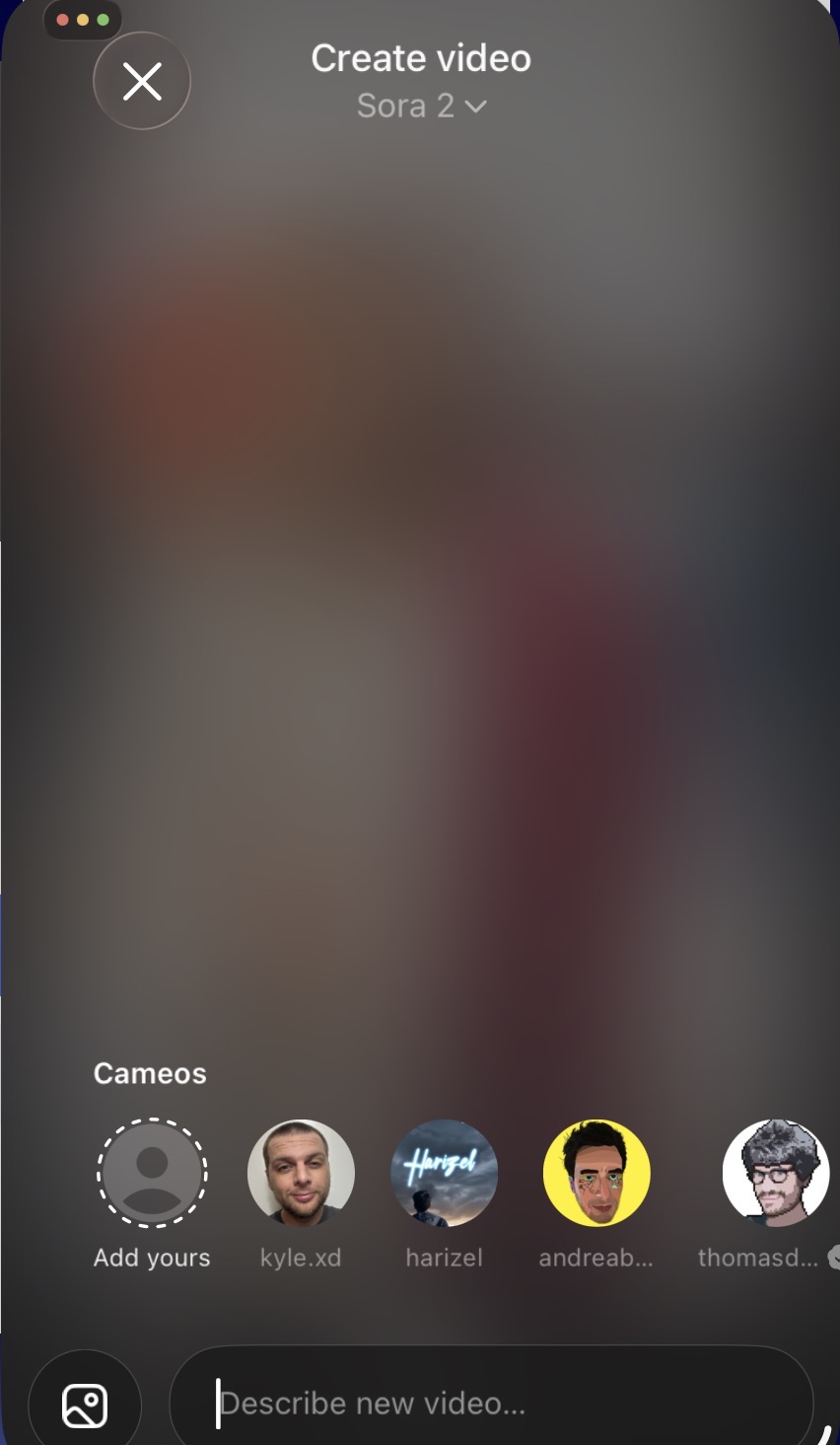
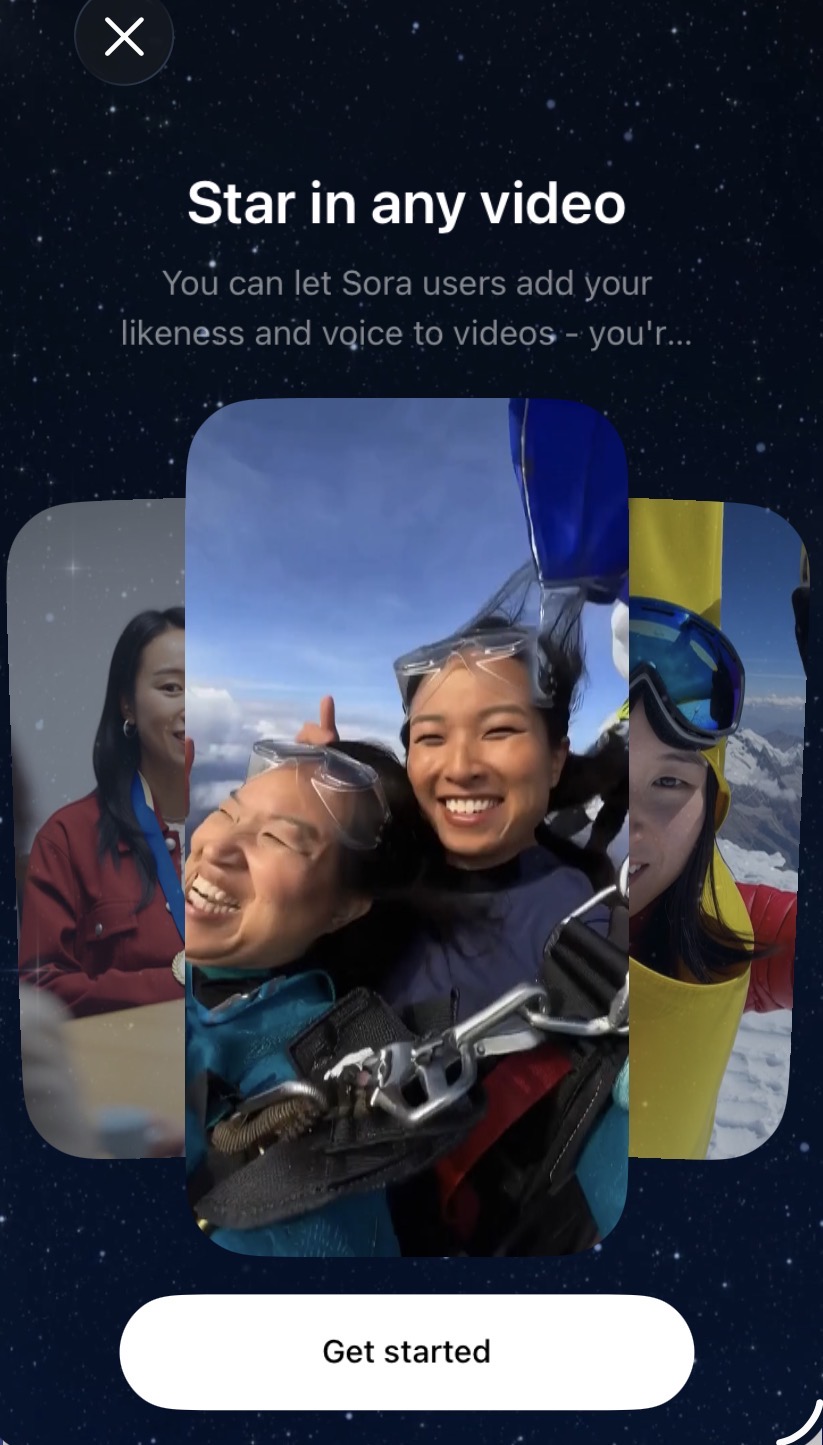
سخن پایانی
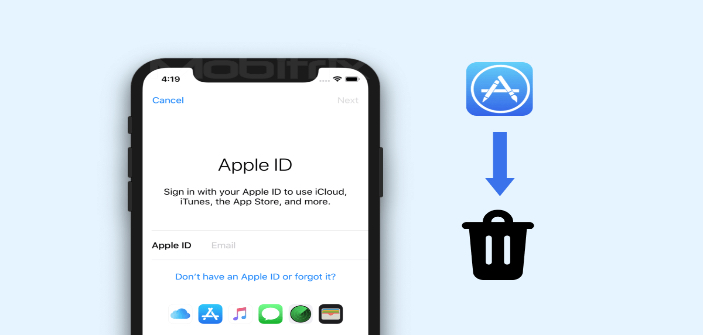
نحوه حذف اپل آیدی؛ راهکارهای مختلف اپل
تهیه نسخه پشتیبان پیش از حذف اپل آیدی
روش دیلیت اکانت اپل (دائم)
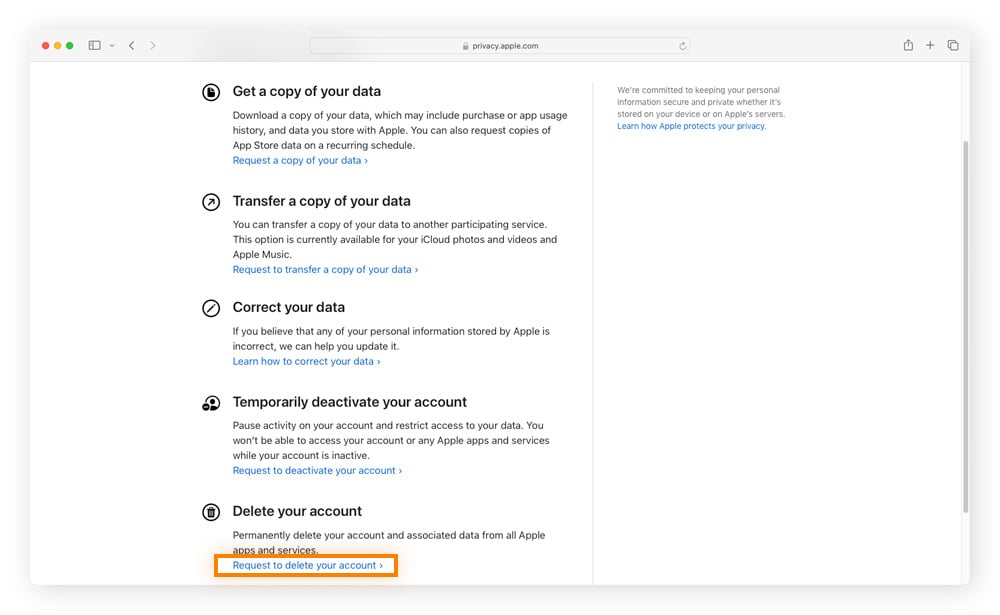
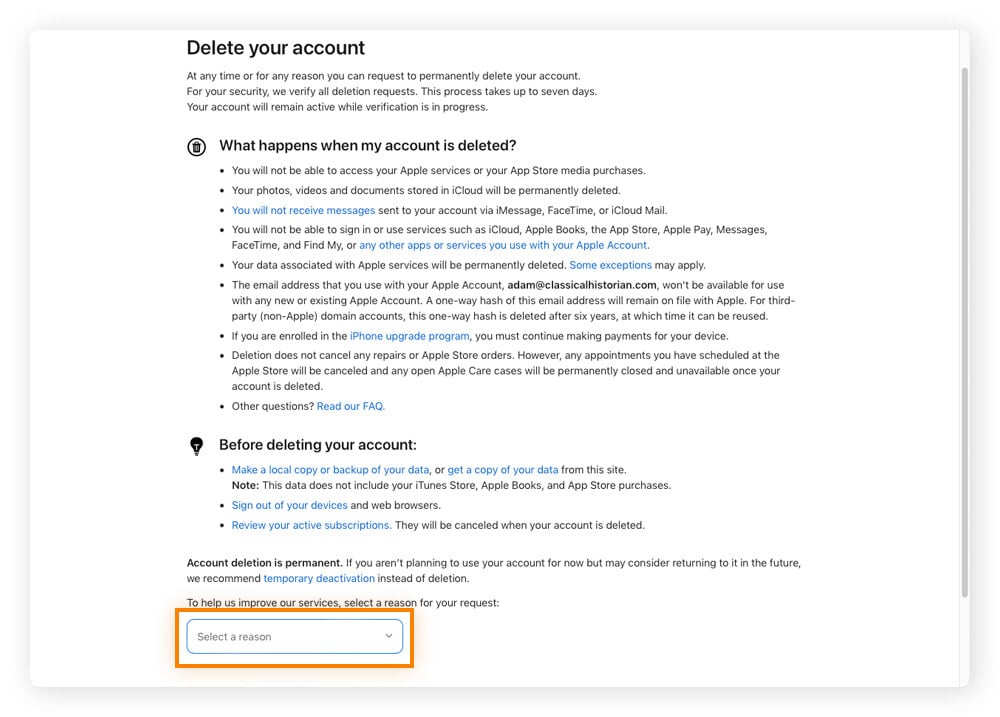
روش موقتی دیلیت اکانت اپل؛ حذف قابل بازگشت
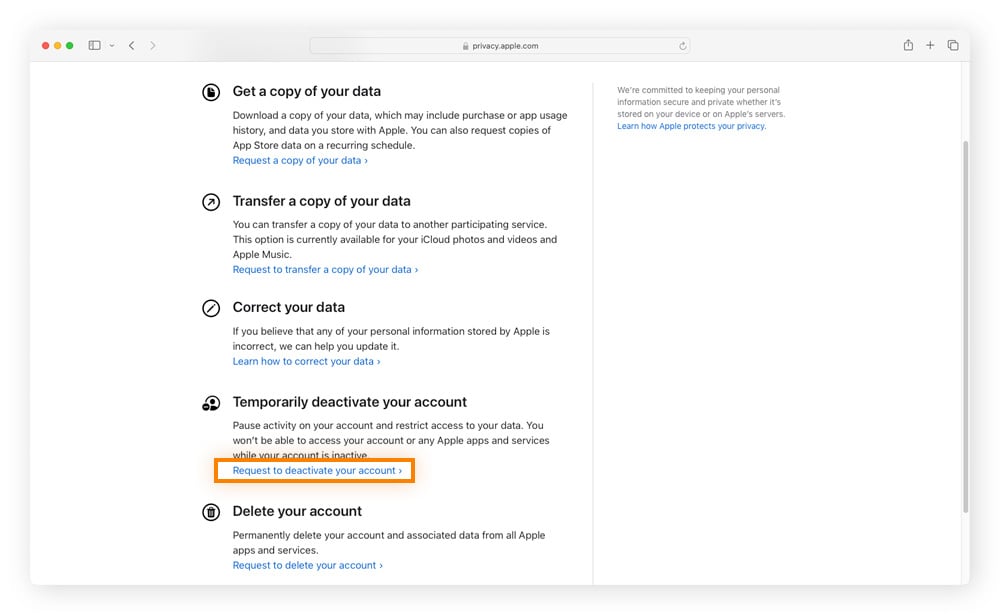
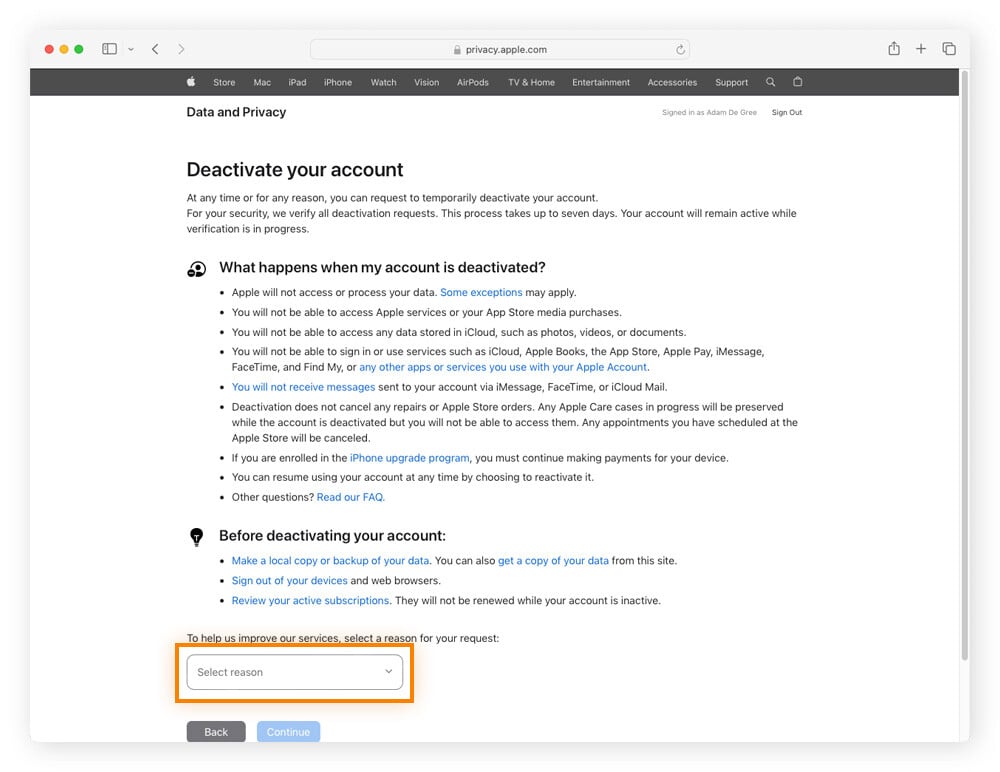
سخن پایانی

شیپور پلاس چیست و چه امکاناتی دارد؟


تفاوت میان نسخه عادی شیپور و شیپور پلاس
دانلود شیپور پلاس و نحوه ثبتنام



سخن پایانی
بازی Dead Cells یکی از گیمهای محبوب در سبک هک اند اسلش و نقش آفرینی است که توسط کمپانی Motion Twin در سال 2017 منتشر شد و به دلیل محبوبیتش این شرکت تصمیم گرفت که آن را برای پلتفرمهای دیگر مثل iOS عرضه کند. ما در این مقاله به نقد و بررسی Dead Cells پرداختیم. اگر از علاقهمندان بازیهای اکشن و اعتیاد آور هستید به شما پیشنهاد میدهیم که حتما این مطلب را مطالعه کنید. داستان بازی بسیار ساده است و هیچ ماجرایی از گذشتهی شخصیت اصلی که اسمش The Beheaded است، گفته نمیشود. اگر کنجکاو هستید و میخواهید بدانید چه اتفاقاتی در این قلعهی مرموز در حال رخ دادن است، باید تمامی نقشه را جستجو کنید و در فضای بازی به گشت و گذار بپردازید. در Dead Cells اصل بازی مربوط به مبارزات است و با پیش روی مبارزهها سختتر و سختتر میشوند. هر یک از دشمنانی که با آن در حال جنگ هستید در هر مرحله از بازی متفاوت خواهد بود. یکی از ویژگیهای جذاب این بازی، وجود تنوع زیادی از دشمنان است و به همین دلیل پی بردن به نقطه ضعفهای آنها کار سختی به حساب میآید و باید چندین بار بجنگید تا نحوهی ضربه زدن درست به آنها را یاد بگیرید و پیاده سازی کنید. نکته قابل توجه این است که اگر در مبارزهای بمیرید، باید همه چیز را از اول شروع کنید. در Dead Cells سلاحهای متنوعی از شمشیر گرفته تا نیزه وجود دارد و شما میتوانید اسلحهها را در بازی پیدا کنید و طبق سلیقهی خود انتخاب نمایید که با چه سلاحی دشمنانتان را از بین ببرید و بکشید. یکی از ویژگیهای جذاب دد سلز، وجود آیتمهایی مثل بمب است که با استفاده از آنها میتوانید کمی از سختی مبارزاتی که دارید را کم کنید. شاید در ابتدا پوشیدن شیلد برایتان بی معنی به حساب بیاید اما با سختتر شدن بازی اهمیت بالای پوشیدن زره را خواهید فهمید. در ادامه نقد و بررسی Dead Cells، به گرافیک آن میپردازیم. طراحی در Dead Cells به گونهای است که هیچ وقت خسته نمیشوید و سازندگان بازی به این مسئله بسیار دقت کردهاند. حتی در مبارزهای بمیرید، دشمنان و مکان تلهها عوض میشوند که همین باعث افزایش جذابیت این گیم شده است. با اندکی بازی کردن میتوان متوجه شد که سازندگان Dead Cells به رنگ بندی توجه بسزایی داشتند و برای ساخت فضای گیم از رنگهای چشم نوازی استفاده کردهاند. گرافیک این بازی پیکسلی به حساب میآید و اصلا فکر نکنید به خاطر پیکسلی بودنش کیفیت گرافیک فنی آن پایین است. بلکه میتوان گفت جزئیات محیطی به خوبی قرار داده شده و کاملا قابل مشاهده است. قطعا یکی از مواردی که باید در نقد و بررسی Dead Cells بپردازیم، صدا گذاری جذاب و فوق العادهی آن است. در همان ابتدای بازی متوجه خواهید شد که سازندگان این گیم روی پخش آهنگ و افکتها صوتی تمرکز بالایی داشتند. در واقع به دلیل صدا گذاری هیجان انگیزی که وجود دارد باعث میشود شما را غرق بازی کردن کند. اگر از گیم پلی و سبک این بازی خوشتان آمد، پس حتما Dead Cells را از اپ استور آیاپس بدون نیاز به پرداخت 8.99 دلار دانلود کنید و وارد دنیای مبارزه شوید. امیدواریم این مطلب برای شما جذاب بوده باشد. اگر دوست دارید دربارهی بازیها و برنامههای دیگر و اخبار تازهی اپل اطلاعاتی به دست آورید، حتما با ما در بلاگ اپس همراه باشید. مطالب پیشنهادی دیگر: همه ما در اوقات فراغت خود و یا در زمانهایی که میخواهیم سرگرم شویم سراغ بازیهای گوشی خود میرویم. قطعا یکی از گیمهایی که میتواند شما را سرحال بیاورد و به چالش بکشاند، بازی های دوچرخه سواری حرفه ای است و ما در این مقاله تصمیم گرفتیم که محبوبترین آنها را معرفی کنیم. پس اگرشما هم از دوستداران گیمهایی در سبک دوچرخه سواری هستید، پیشنهاد میدهیم که این مطلب فوق العاده را از دست ندهید و همین الان شروع به خواندن آن کنید. یکی از بازی های دوچرخه سواری حرفه ای که حتما باید آن را امتحان کنید، Trail Boss BMX است. گیم پلی به این صورت است که باید با ترفندهای مختلف از موانع سخت عبور کنید و با حرکتهای نمایشی مثل پریدن با دوچرخه بدون گرفتن دستهها آن، عکسبرداری از خود در شرایط دشوار و مواردی از این قبیل امتیاز به دست آورید. قابل ذکر است که Trail Boss BMX 3 سطح آسان، متوسط و دشوار دارد و در ابتدای بازی سطحتان آسان است و به مراتب مراحل، سختتر خواهد شد. ویژگیهای دیگر این بازی: پس عجله کنید و همین حالا با دانلود Trail Boss BMX از اپ استور آیاپس دوچرخه سواری را به صورت حرفهای تجربه کنید و لذت ببرید. PEDAL UP! یک بازی بسیار جذاب و سرگرم کننده است که توسط استودیوی Derailleur Interactive برای کاربران iOS منتشر شده. در این گیم پلی شما با انتخاب مدل دوچرخه خود میتوانید بازی را شروع کنید و مراحل را پشت سر بگذارید. یکی از ویژگیهایی که باعث شده PEDAL UP! را جذابتر کند، وجود چالشهایی مختلف است که در واقع مهارت شما را در دوچرخه سواری میسنجد. ویژگیها و قابلیتهای دیگر این بازی: اگر از این گیم خوشتان آمد، شما این امکان را دارید که PEDAL UP! را از اپ استور آیاپس دانلود و نصب کرده و بالا رفتن آدرنالین خود را حس کنید. Mountain Bike Xtreme یکی از گیمهای فوق العاده جذاب و مینیمالیستی در سبک بازی های دوچرخه سواری حرفه ای به حساب میآید. شما در نقش یک دوچرخه سوار هستید و باید در شرایط هوایی مختلف مهارت خود را نشان دهید و چالشهای سخت را پشت سر بگذارید. پس با دانلود بازی Mountain Bike Xtreme مهارت و سرعت عمل خود را در برابر موانع و شرایط مختلف نشان دهید و از طراحی و گرافیک جذاب آن لذت ببرید. شما در بازی Mad Skills BMX 2 یک مسابقه چالش برانگیز دوچرخه سواری را تجربه خواهید کرد. در این گیم پلی باید ابتدا دوچرخه دلخواه خود را انتخاب نمایید و سپس رقابت را شروع کنید. یکی از ویژگیهای جذاب این بازی، امکان ارتقا دوچرخه خود است و در واقع شما با به دست آوردن امتیاز و پول به راحتی میتوانید تجهیزات مناسبی را برای دوچرخه خود بخرید و تغییرات لازم را به آن بدهید. امکانات و ویژگیهای بازی دوچرخه سوار دیوانه 2: اگر شما هم بازی دوچرخه سوار دیوانه 2 خوشتان آمد، سریع Mad Skills BMX 2 را از اپ استور آیاپس دانلود کنید و مهارت، سرعت عمل و دقت خود را به چالش بکشید و سعی کنید برنده مسابقهها شوید. شما در Mountain Bike Simulator BMX 3D در نقش یک دوچرخه سوار حرفهای هستید که باید از موانع مختلف مثل تپهها، زمینهای خطرناک و مواردی از این قبیل عبور کنید و جان سالم به در ببرید. یکی از ویژگیهایی که ابن بازی را جذاب کرده، امکان به دست آوردن امتیاز و پول از طریق انجام حرکات نمایشی، پرشی و ترکیبی است. پس با دانلود بازی Mountain Bike Simulator BMX 3D سعی کنید حرکات و ترفندهای حرفهای انجام دهید و با به دست آوردن امتیاز و پوا دوچرخه دلخواه خود را خریداری کنید و تغییرات لازم را روی آن اعمال کنید. امیدواریم با دانلود و نصب بازی های دوچرخه سواری حرفه ای که در این مقاله پیشنهاد کردیم شما را از دنیای واقعی به دور کرده باشیم و از گیمها لذت برده باشید. شما میتوانید با مطالعه مقالات دیگر بلاگ اپس اطلاعاتی دربارهی اخبار تازه اپل، اپلیکیشنها و بازیهای جذاب به دست آورید. اگر سوال، نظر و یا پیشنهادی در این باره دارید، آن را حتما با ما و دیگر کاربران آیاپس در میان بگذارید. مطالب پیشنهادی دیگر: شما بازی forgotten memories را که دانلود میکنید، ابتدا با نوشتههایی مواجه میشوید که باید خوب به آنها دقت کنید. اول از همه باید توجه کنید که این بازی دارای صحنههای خشن و بسیار ترسناک است، پس اگر آمادگی آن را ندارید، اصلا به شما پیشنهاد نمیشود. اگر هم میخواهید هیجان بازی را بالا ببرید بهتر است که در یک اتاق تاریک بروید و هدفون بگذارید تا افکت صدا و موسیقیها را بهتر بشنوید. این کار باعث میشود که دلهره و ترس در بازی ملموستر باشد و بیشتر لذت ببرید. در این بازی به هیچ عنوان ذخیره اتوماتیک وجود ندارد و باید هر بار به صورت دستی آن را ذخیره کنید. داستان بازی forgotten memories از این قرار است که خانم رز هاوکینز یک بازرس در ماساچوست است و شما در طول بازی صدای او را میشنوید که داستان را برایتان بازگو میکند. او در چند هفتهی اخیر به پرونده یک دختر گمشده به اسم ایدن برخورد میکند و همه اینها دست یه دست هم دادند تا او خود را در یک تیمارستان متروکه در شمال شهر میبیند و احساس میکند که هیچ چیز از اتفاقات اخیر را به یاد نمیآورد. تنها چیزی که به یاد میآورد، مردی است که یک تفنگ را به سمت او گرفته و به او شلیک میکند. در بازی forgotten memories شما در نقش رز هاوکینز هستید و زخمی و مجروح در بیمارستان متروکه با یک چراغ قوه رها شدهاید. به جستجوی وسایل کمک اولیه میروید تا بتوانید جلوی خونریزیتان را بگیرید، داستان به همین منوال پیش میرود و شما باید به زیرنویسهایی که در واقع حرفهای رز هاوکینز است توجه کنید تا بازی را ادامه دهید و به حل معماها بپردازید. گیم پلی بازی خاطرات فراموش شده به این صورت است که شما در فضای متروکه و وحشتناک باید به ترس خود غلبه کنید و به ماجراجویی بپردازید. سعی کنید با حل معماها سر نخهایی از دختر گمشده پیدا کنید. در بعضی از اتاقها ممکن یک رکوردر قدیمی را ببینید که در آن یک صدای ضبط شده در آن با شما حرف میزند، خوب به حرفهایش توجه کنید تا بتوانید بهتر بازی را پیش ببرید. با پیش روی هر چه بیشتر در forgotten memories به این موضوع پی میبرید که آنجا تنها یک تیمارستان متروکهی عادی نیست و اتفاقات عجیب و ترسناک زیادی در آن در در حال رخ دادن است. از جنازهها و مانکنهای عجیب و وحشتناک گرفته تا فضای دارک بازی که گیم پلی را دلهره آور کرده است. در بازی forgotten memories شما میتوانید مطابق با سلیقهی خود وارد تنظیمات شوید و تغییراتی را به وجود آورید، برای مثال زاویه دوربین را تغییر دهید و آن را دور یا نزدیک کنید. برای انجام این کار کافیست وارد Options شوید و گزینهی سوم یعنی Camera Distance را انتخاب نمایید. هر گاه روی هر وسیلهای علامت تعجب ببینید، این بدین معناست که میتوانید با آن تعامل برقرار کنید و برای این کار هم کافیست یک بار روی آن بزنید. یکی از نکاتی که ممکن است شما را در میانههای بازی به چالش بکشد، تمام شدن باتری چراغ قوه است. به احتمال زیاد اصلا فکرش را هم نمیکنید که چراغ قوه باتری تمام کند. برای شارژ کرن آن هم باید حتما به یک جای خاصی بروید. به همین دلیل شما باید در مکانهایی روشنایی دارند، آن را خاموش کنید و انرژی آن را هدر ندهید. ممکن است در صحنههایی از بازی، زمانی که همه چیز آرام است، ناگهان تعدادی از مانکنها به سمت شما بیایند و حمله کنند، اما باید آرامش خود را حفظ کنید و با استفاده از اسلحهای که دارید، آنها را بکشید و از سر راه خود بردارید. زمانی که مانکنها به سمتتان میآیند، موسیقیهای دلهره آور پخش میشود و هیجان بالا میرود و ممکن است کمی هول شوید، اما خودتان را نبازید و تمرکز کنید تا آنها را از بین ببرید. اگر از عاشقان بازیهای ترسناک هستید، مطمئنا گیمهای زیادی را در این سبک تجربه کردهاید و به احتمال زیاد متوجه شدهاید که بازیهای iOS به قوت بازیهای کنسولی نیستند، اما بازی forgotten memories در این میان غوغا به پا کرده و تجربه ترس و وحشت را به کاربران القا میکند. چیزی که بیشتر از همه باعث جذابیت این بازی شده است، صداگذاری هیجان انگیز آن است که البته حتما برای لمس این هیجان باید از هدفون استفاده کنید تا به معنای واقعی دلهره را احساس کنید و شاهد بالا رفتن ضربان قلب خود باشید. لینک دانلود بازی برای آیفون از آیاپس: Forgotten Memories مطالب پیشنهادی دیگر: بالاخره بعد از مدتها انتظار بازی پابجی نیو استیت به کاربران عرضه شد. اگر از طرفداران پابجی باشید، قطعا PUBG MOBILE را روی گوشیهای خود هم تجربه کردهاید و به خوبی با آن آشنایی دارید. اما اخیرا کمپانی KRAFTON نسخه جدید آن را یعنی پابجی نیو استیت – PUBG New State را به کاربران اندروید و iOS ارائه کرده است. اما در این مطلب بیشتر سعی داریم تا این بازی جذاب را معرفی کنیم تا با ویژگیهای آن به خوبی آشنا شوید. خیلیها معتقدند که این کمپانی نسخه جدید را ارائه داده تا با کالاف دیوتی رقابت کند، چراکه در بازی کالاف موبایل ابزارهای جنگی و تجهیزات بیشتری نسبت به پابجی موجود است. در این نسخه هم باز مانند دیگر بازیهای بتل رویال شما به همراه صد نفر دیگر به یک قسمت از نقشه میروید و باید تمام تلاش خود را بکنید تا آخرین فرد زنده در بازی باشید، به جمع آوری اسلحه و مهمات جنگی بپردازید و تمام تلاشتان را بکنید تا رقبای خود را از بین ببرید و تنها بازمانده صحنه جنگ باشید. اما اگر بخواهیم به ویژگیهایی که به بازی اضافه شده اشاره کنیم، باید بگوییم سلاحها و ماشینهای پیشرفته و امکان شخصی سازی کنترلرهای بازی و سفارشی سازی کردن اسلحهها از جمله اتفاقات و ویژگیهای جدید این بازی هستند. وسایل نقلیهای مثل هواپیمای بدون سرنشین، ماشینهای الکترونیک در سری قبل بازی موجود نبودند، اما در پابجی نیو استیت، در اختیارتان قرار گرفته و میتوانید از آنها در بازی استفاده کنید. البته یکی دیگر از تغییراتی که در این گیم به چشم میخورد، ارتقا پیدا کردن نقشه است. شما در این ورژن لوکیشنهایی مختلفی را به عنوان میدان جنگ تجربه خواهید کرد. ویژگیهای جدید بازی PUBG New State: در این ورژن از بازی شما در واقع در سال 2051 هستید، روزهایی که زمین جنگهای زیادی را به خود میبیند و یک لحظه آرام و قرار ندارد و باید در چنین وضعیتی اسلحه بردارید و به جنگ 99 تن از رقبای خود بروید تا آخرین بازمانده باشید و بتوانید جان سالم ببرید. روی هم رفته اگر بخواهیم یک نتیجه گیری کلی درباره پابچی نیو استیت داشته باشیم، باید بگوییم که در نگاه اول ممکن است با خود بگویید که این ورژن هیچ تفاوتی با نسخهی قبلی ندارد، اما تنها زمانی که بازی را شروع بکنید و وارد جزئیات آن شوید، متوجه تغییرات موثر آن میشوید. البته سازندگان این بازی تمام تلاش خود را کردهاند تا باگها و نواقص ورژن قبل را رفع کنند و تجربه شیرینتری را برای کاربران به جا بگذارند. مطالب پیشنهادی دیگر: اگر شما از طرفداران بازیهای فانتزی و دخترانه باشید و به میکاپ و درست کردن مو هم علاقه داشته باشید، قطعا از گیمهای این سبک هم خوشتان میآید. ما در بلاگ اپس تصمیم گرفتیم که بازی های محبوب دخترانه را به شما کاربران آیاپس معرفی کنیم. پس اگر دوست دارید با آنها آشنا شوید، به شما پیشنهاد میدهیم که این مطلب را مطالعه کنید. یکی از بازی های محبوب دخترانه آیفون My Cat است که به شما یک گربه کوچک بامزه دارید و باید از آن نگهداری کنید. در این گیم قرار نیست هیچ مرحله خاصی را پشت سر بگذارید تنها از بچه گربه خود مراقبت کنید تا بزرگ و بزرگتر شود. در فضای بازی آپشنهای مختلفی موجود است، برای مثال اگر بخواهید میتوانید دوربین خود را داخل برنامه باز کنید تا بچه گربهی خود را به صورت یک افکت 3D کنار خود ببینید. توسعه دهندگان این برنامه تمام تلاش خود را کردهاند تا بازی را تا حد ممکن طبیعی بسازند و خوشبختانه توانستند به خوبی به هدف خود برسند. شما به راحتی میتوانید با لمس صفحه با گربه خود بازی کنید. لینک دانلود بازی از آیاپس: My Cat! – Virtual Pet Games اگر شما هم از پروسهی آرایش کردن و درست کردن مو لذت میبرید، قطعا از بازی Monster High خوشتان میآید. در این گیم شما باید کارکترهای مختلف را آرایش کنید و ناخنهایشان را لاک بزنید و لباسهایی که فکر میکنید به آنها میآید را تنشان کنید. البته همانطور که از عکسهای بازی معلوم است سبک لباس و آرایشها هیولایی است و شما میتوانید سبکی متفاوتی از نوع پوشش و میک آپ را برای کاراکترهای خود در نظر بگیرید و لذت ببرید. امکانات و ویژگیهای بازی Monster High: لینک دانلود از آیاپس: Monster High™ Beauty Shop یکی از بازی های محبوب دخترانه که بین کاربران بسیار محبوب شده و مورد توجه قرار گرفته، بازی Toca Hair Salon 2 از کمپانی Toca Boca است. در این گیم پلی شما باید 6 کاراکتر متنوعی که دارید را آرایش کنید، موهایشان را درست کنید و یک استایل جذاب برای آنها درست کنید. توکا بوکا یک سالن آرایش بی نظیر است که در آن شما با ابزارهای استایل مو میتوانید یک مو فر، اتو و یا حتی کوتاه کنید. طراحی گرافیک خارق العاده و کاراکترهای بامزه قطعا شما را جذب بازی میکند. لینک دانلود از آیاپس: Toca Hair Salon 2 شما در سالن آرایش موی توکا یک آرایشگر حرفهای هستید و باید برای مشتریان خود خدماتی که میخواهند را ارائه دهید و استایل موی دلخواه هر فرد را درست کنید. در بازی Toca Hair Salon 3 انواع شامپوها، سشوار، قیچی و رنگ موها را در اختیار دارید و میتوانید از آنها برای مشتریان خود استفاده کنید. لینک دانلود از آیاپس: Toca Hair Salon 3 یکی دیگر از بازی های محبوب دخترانه که ممکن است خیلیها آن را بشناسند، بازی Makeup Games Girl Game for Fun است. در این گیم شما باید برای کاراکتر خود لباس انتخاب کنید، آرایشش کنید، موهای کاراکتر خود را با سشوار، اتو مو و یا حتی رنگ مو مرتب کرده و او را آماده رفتن به مهمانی کنید. در آخر کار هم شما میتوانید از او و استایل جدیدش عکس بگیرید و آن را با دوستان خود به اشتراک بگذارید. لینک دانلود بازی از آیاپس: Makeup Games Girl Game for Fun در این مقاله سعی کردیم به شما بازی های محبوب دخترانهای که کاربران زیادی آن را دانلود کردهاند، را به شما معرفی کنیم. امیدواریم که آنها را دانلود کنید و از بازی کردن لذت ببرید. مطالب پیشنهادی دیگر: لیمبو یکی از بازیهای معروف و محبوب است و به احتمال زیاد اگر آن را بازی هم نکرده باشید، اسم آن به گوشتان خورده. Limbo در سال 2010 توسط کمپانی دانمارکی Playdead منتشر شده و به دلیل سبک جذابش توانسته محبوبیت جهانی بین کاربران به دست آورد. در ابتدا این بازی برای PC به بوزرها عرضه شد اما به دلیل استقبال زیاد در سال 2012 استودیوی پلی دد تصمیم گرفت که نسخه iOS آن را برای کاربران آیفون عرضه کند. لیمبو یک گیم دو بعدی و ساید اسکرولی به حساب میآید و در عین سادگی بسیار چالش برانگیز و جذاب است. اگر شما هم دوست دارید بیشتر با این برنامه محبوب آشنا شوید تا انتهای این مطلب همراه ما باشید، چراکه ما در این مقاله به نقد و بررسی بازی لیمبو آیفون پرداختیم تا از دیدی متفاوت آن را ببینیم و با آن آشنا شویم. شاید در ابتدا فکر کنید که بازی لیمبو داستان خاصی ندارد و صرفا باید به جلو پیش بروید. در حالی که اصلا این طوری نیست. گیم پلی بازی Limbo به این صورت است که شما در نقش یک پسر بچه هستید که به خاطر اتفاق نامعلومی در برزخ گیر افتادهاید و خواهر خود را گم کردهاید. شما در Limbo باید به سمت جلو پیش بروید و در مسیر با چالشها دست و پنج نرم کنید، اگر کار درست را انجام ندهید و راه حل مناسب را پیدا نکنید در بازی میمیرید اما اگر این اتفاق بیوفتد باز سر جای قبلی خود بازمیگردید و باید سعی کنید معماهای بین مسیر را حل کنید تا بازی را ادامه دهید. روی هم رفته باید آنقدر بمیرید تا راه درست را پیدا کنید و در واقع گیم پلی به صورت آزمون و مرگ است. معماهای لیمبو نیاز به تفکر زیادی دارند و میتواند ساعاتها شما را درگیر خود کند. در فضای بازی لیمبو شما هیچ گونه عکس و یا گزینهی خاصی نمیبینید، حتی هیچ دکمهی بالا، پایین، چپ و راستی وجود ندارد. تنها باید صفحه را به سمت عقب و جلو بکشید تا کارکتر بازی حرکت کند و بازی کنید. سعی کنید انتخابهای درستی داشته باشید، چراکه اگر کاری را اشتباه انجام بدهید خواهید مرد و آنقدر این روند ادامه پیدا خواهد کرد تا زمانی که آن کار را به درستی انجام بدهید. یکی از ویژگیهای جذاب Limbo، صدا گذاری مناسب با فضای تاریک و ترسناک بازی است که باعث میشود بازیکنان را به دل تاریکی ببرد و به معنای واقعی هیجان را احساس کنند. یکی از ویژگیهای جذاب Limbo، صدا گذاری جذاب با فضای تاریک و ترسناک بازی است که باعث میشود گیمرها را به دل تاریکی بروند و به معنای واقعی هیجان را احساس کنند. سازندگان بازی لیمبو با استفاده از رنگهای سفید، سیاه و خاکستری توانستند هزاران نقش و تصویر به وجود بیاورند و این کار را آنقدر ماهرانه انجام دادند که باعث شگفتی گیمرها شده است و ممکن است ساعتها آنها را میخکوب صفحه گوشی کند. طراحی اشکال و اجسام مختلف از چرخ دنده گرفته تا عنکبوتهای غول پیکر با دقت و کیفیت بالایی انجام شده و باعث حیرت شما کاربران لیمبو خواهد شد. میتوان گفت در بازی لیمبو طراحی گرافیک به خلاقانهترین حالت ممکن انجام شده و سازندگان آن هیچ چیزی را از قلم نینداختهاند. در Limbo شما با انجام بعضی اقدامات میتوانید بازی را بهتر و سریعتر جلو ببرید و از کشته شدن خود جلوگیری کنید. به هیچ عنوان با سرعت زیاد به اجسامی که در بازی وجود دارند نزدیک نشوید. زیرا موجودات و تلههای زیادی در محیط دارک وجود دارند که میتوانند شما را به راحتی از بین ببرند. پس قبل از انجام هر کاری خوب فکر کنید و سعی کنید آرام آرام حرکت کنید. در Limbo قطعا بارها و بارها کشته خواهید شد و با اجسام و موجودات خطرناکی در مسیرتان روبهرو میشوید. پس این را در نظر بگیرید که شاید بعضی از ابزارهای نجات خود را جا گذاشته باشید و یا در بالای سرتان باشند. پس به عقب برگردید، دقتتان را بالا ببرید و از هر چیزی به راحتی نگذرید. این توصیه ممکن است باعث کشته شدن شما شود اما در عین حال میتواند به سودتان هم باشد. چرا که میتوانید از بعضی از اجسام و تلههایی که در بازی وجود دارد به عنوان راه فرار یا ابزار قتل به نفع خود استفاده کنید. قطعا با روشهایی که به شما گفتیم احتمال کشته شدن شما در لیمبو پایینتر خواهد بود و سریعتر در بازی پیش میروید. شما با دانلود بازی لیمبو – Limbo از اپ استور آیاپس وارد دنیای برزخی خواهید شد و باید سعی کنید با تست کردن روشهای مختلف خود را از این مکان ترسناک نجات دهید و به آرامش ابدی برسید. امیدواریم این مطلب برای شما مفیده بوده باشد و باعث شده باشد که بخواهید این بازی مینیمالیستی و اعتیاد آور را تجربه کنید. اگر سوال، نظر و یا پیشنهادی درباره این بازی هیجان انگیز دارید، حتما آن را در بخش دیدگاه با ما و دیگر کاربران آیاپس در میان بگذارید. مطالب پیشنهادی دیگر: بازی LEGO Marvel Super Heroes یکی از بازیهای فوق العاده جذاب در سبک اکشن است و باعث شده که طرفداران لگو و مارول را به خود جذب کند. این گیم توسط کمپانی Warner Bros. International Enterprises در ابتدا برای PC عرضه شده بود و به دلیل محبوبیت آن، شرکت برادران وارنر تصمیم گرفتند که نسخهی بازی لگو مارول را برای کاربران iOS منتشر کنند. اگر شما هم دوست دارید با بازی لگو مارول در گوشی آشنا شوید، با ما در این مطلب همراه شوید. داستان بازی از آن جایی شروع میشود که Silver Surfer برای انجام ماموریتی به شهر Galactus با تخته موج سواری سفر میکند. اما در حین مسیرش با بلوکهای کهکشانی که دارای انرژی و قدرت زیادی هستند، روبهرو میشود که آنها بسیار خطرناک هستند و اگر دست کسی به آنها برسد میتواند باعث نابودی جهان شود. شخصی به اسم Doctor Doom تصمیم میگیرد که گروهی از مجرمان و جنایت کاران حرفهای را تشکیل دهد تا بتوانند بلوکهای با ارزش را به دست آورند و از آنها برای منفعت خود استفاده کند. اما سازمان S.H.I.E.L.D هم بیکار ننشسته است و رئیس آن Nick Fury از تمامی ابرقهرمانهای مارول درخواست کمک میکند تا قبل از اینکه افراد دکتر دوم به آنها دست پیدا کنند، بتوانند از اهداف شوم Doctor Doom جلوگیری کنند. شما در بازی لگو مارول در گوشی ماموریتهای چالش برانگیزی را برعهده دارید. بنابراین باید تلاش کنید آنها را به خوبی انجام دهید و دنیا را از دست افراد شرور نجات دهید. شما در بازی LEGO Marvel Super Heroes این امکان را دارید که شخصیت دلخواه خود را بین کاراکترهای مختلفی که وجود دارند را انتخاب کنید. هر یک از آنها دارای مهارتها و تواناییهای خاص و منحصر به فرد است و شما با انتخاب شخصیت دلخواه خود میتوانید بازی را شروع کنید. ویژگیهای دیگر بازی لگو مارول به صورت خلاصه: شما با دانلود بازی LEGO Marvel Super Heroes از اپ استور آیاپس بدون نیاز به پرداخت 4.99 دلار، میتوانید لگو مارول در گوشی آیفون را تجربه کنید. به علاوه، این امکان را دارید که شخصیت دلخواه خود را انتخاب کنید، با دشمنانتان مبارزه کرده تا جهان را از دست این افراد شرور و خبیث نجات دهید. مطالب پیشنهادی دیگر: هری پاتر یکی از سری فیلمهایی است که در سراسر دنیا طرفداران بسیاری دارد و باعث شده که کمپانیهای سازنده بازی تصمیم به ایجاد بازیهایی کنند که افراد را جذب خود کنند و آنها را وارد دنیای جادویی Harry Potter کنند. ما در این مقاله به بررسی دو بازی هری پاتر برای ایفون منتخب بلاگ اپس پرداختیم. اگر دوست دارید با این گیمها آشنا شوید، با ما تا انتهای این مطلب همراه باشید. بازی Harry Potter: Hogwarts Mystery توسط کمپانی Jam City برای کاربران iOS منتشر شده و بر اساس سری کتابهای هری پاتر به نوشتهی جی کی رولینگ است. در این بازی شما یکی از افرادی هستید که انتخاب شدهاید تا در این مدرسهی جادوگری درس بخوانید و باید سعی کنید که سرنوشت خود را در دستتان بگیرید. پس وقت آن رسیده که ماجراجویی خود را شروع کنید و رازهایی پنهانی این مدرسه را کشف کنید. از دامبلدور و پرفسور اسنیپ جادوگری را یاد بگیرید و از آموزشهای خود در برابر دشمنانتان استفاده کنید و سعی کنید در روند بازی با دانش آموزان دیگر دوست شوید و با کمک آنها به ماجراجویی بپردازید. ویژگیها و امکانات دیگر این بازی: شما میتوانید به یکی از دانش آموزان مدرسه هاگوارتز تبدیل شوید و جادوگری را یاد بگیرید تنها کافیست بازی Harry Potter: Hogwarts Mystery را از اپ استور آیاپس دانلود و نصب کنید. شما با بازی هری پاتر برای ایفون Harry Potter: Puzzles & Spells که توسط استودیو Zynga منتشر شده است، وارد دنیای جادویی هری پاتر خواهید شد. این بازی به سبک جورچین مانند Candy Crush است و شما باید شکلهای همانند و هم رنگ رو به صورت سه تایی کنار یکدیگر قرار دهید تا حذف شوند. با پیش روی در بازی، مراحل دشوارتر خواهد شد و شما باید سعی کنید مهارت خود را ارتقا دهید و با دقت بیشتری مهرهها را با یکدیگر جور کنید. در Harry Potter: Puzzles & Spells کاراکترهای اصلی فیلم مثل هری پاتر، ران ویزلی، هرمایونی و شخصیتهای دیگر حضور دارند و هنگامی که مراحل را طی میکنید، به صورت ناگهانی کلیپهای کوتاهی از فیلم را به شما نشان میدهد. یکی دیگر از ویژگیهای جذاب این بازی، امکان استفاده از وردهای معروف فیلم هری پاتر مثل وینگاردیوم له ویوساست که از طریق آن میتوانید امتیاز بگیرید. ویژگیهای دیگر: اگر شما هم از طرفداران و علاقهمندان هری پاتر هستید، این بازی مناسب شماست. با دانلود Harry Potter: Puzzles & Spells از اپ استور آیاپس یک گیم جورچین با این تم روی دستگاه iOS خود داشه باشید و لذت ببرید. امیدواریم این مطلب برای شما مفید و جذاب بوده باشد. اگر سوال، نظر و یا پیشنهادی دارید آن را میتوانید در بخش دیدگاه با ما و دیگر کاربران آیاپس در میان بگذارید. مطالب پیشنهادی دیگر: قطعا اسم Mortal Kombat که یکی از بازیهای خاطره انگیز از کمپانی Warner Bros است را شنیدهاید. این گیم در سبک اکشن و فایتینگ یه حساب میآید که در سراسر دنیا طرفداران بسیاری دارد. جالب است که بدانید اولین نسخه مورتال کمبت در سال 1992 منتشر شد و در واقع میتوان گفت اولیت بازی فایتینگی بود که شامل یک مبارز مخفی شد که بازیکنان با انجام کارهای معینی آن مبارز را آزاد میکردند. کمپانی برادران وارنر مورتال کمبت موبایل را در 7 اپریل سال 2015 برای سیستم عامل iOS منتشر کرد و باعث شد طرفداران سری بازیهای MK، در موبایل هم آن را تجربه کنند. اگر دوست دارید با بازی Mortal Kombat برای آیفون آشنا شوید، ما را تا انتهای این مطلب همراهی کنید. گیم پلی بازی مورتال کمبت موبایل به این صورت است که شما در برابر حریفانی قرار میگیرید و باید با سلاحهای کشنده آنها به روشهای مختلف از نابود کنید. نبردهای بازی 3 به 3 است یعنی سه شخصیت به انتخاب شما در برابر سه شخصیت به انتخاب حریف قرار میگیرند و پس از اعلام شروع باید صدمههای زیادی به طرف مقابلتان وارد کرده و با تمام قوای خود آنها را بکشید و از بین ببرید. هنگامی که نبردها را ببرید، لول شما بالا میرود و میتوانید سکههای زیادی را به دست آورید که از این طریق این امکان را دارید که با پرداخت مقداری از آنها قابلیتها و تواناییهای شخصیت مورد نظرتان را ارتقا دهید. شخصیتها در سه دسته بندی برنز، نقرهای و طلایی قرار دارند که هر کدام ویژگیها و آیتمهای خاص مربوط به خود دارند. هر یک از کاراکترهای ذکر شده این امکان را دارند که مهارتهای خود را ارتقا دهند، به سه نوع حرکت خاص و ویژگیهای جدید دست پیدا کنند. علاوه بر آن، با استفاده از کارتهای مختلف میتوان شرایط را به کل عوض کرد. سوالی که برای بعضی از بازیکنان پیش میآید این است که چگونه به شخصیت طلایی برسیم؟ برای رسیدن به کاراکتر طلایی باید به اندازه کافی سکه و روح داشته باشید تا بتوانید آن را آنلاک کنید و میتوان گفت دستیابی به این شخصیت کار بسیار سختی به حساب میآید. ما در بازی مورتال کمبت موبایل شاهد گرافیک HD با صدا گذاری جذاب و دقیق هستیم. علاوه بر آن، شخصیتهایی که در این بازی وجود دارند بسیار جذاب و دقیق طراحی شدهاند و حتی کاراکترهای نوستالژی مورتال کمبت مثل ساب زیرو، اسکورپین، جکس را میتوان در این گیم پیدا کرد. ویژگیهای دیگر: اگر به بازی مورتال کمبت موبایل علاقهمند شدید، هم اکنون میتوانید Mortal Kombat را از اپ استور آیاپس بدون نیاز به اپل آیدی دانلود کرده و فایتینگ را آغاز کنید. مطالب پیشنهادی دیگر: 
گیم پلی Dead Cells در نگاه اول
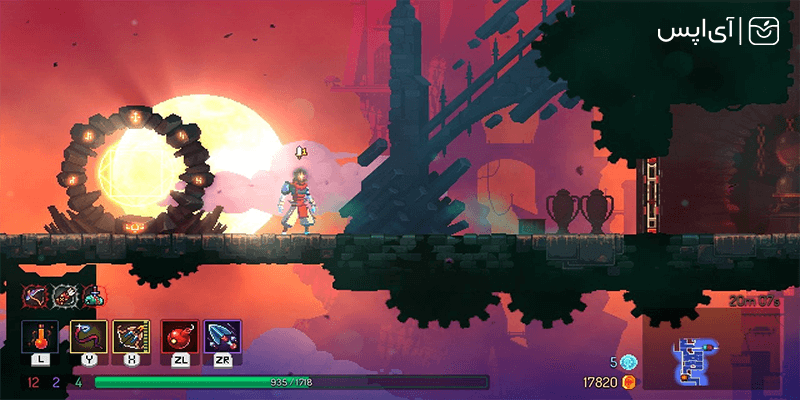
دشمنان
سلاح مبارزات
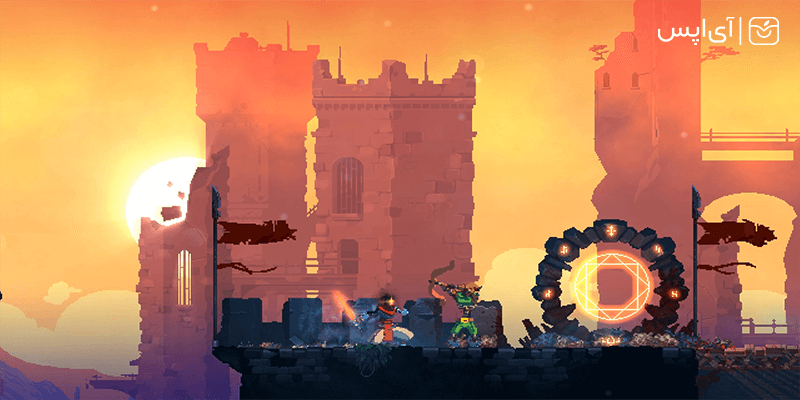
طراحی و گرافیک
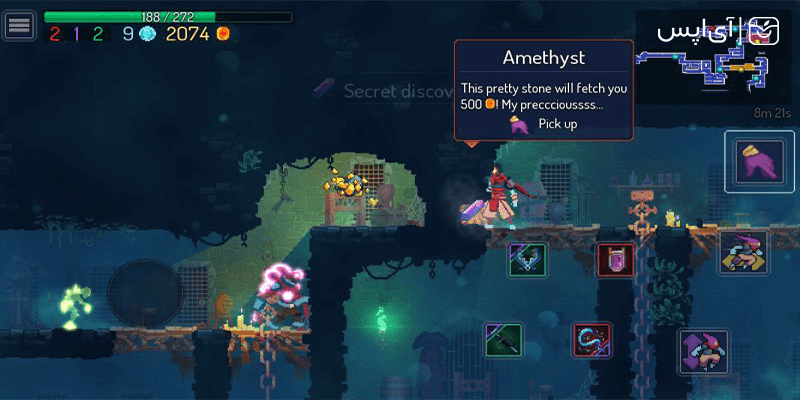
صداگذاری هیجان انگیز
جمع بندی نقد و بررسی Dead Cells

Trail Boss BMX

PEDAL UP!
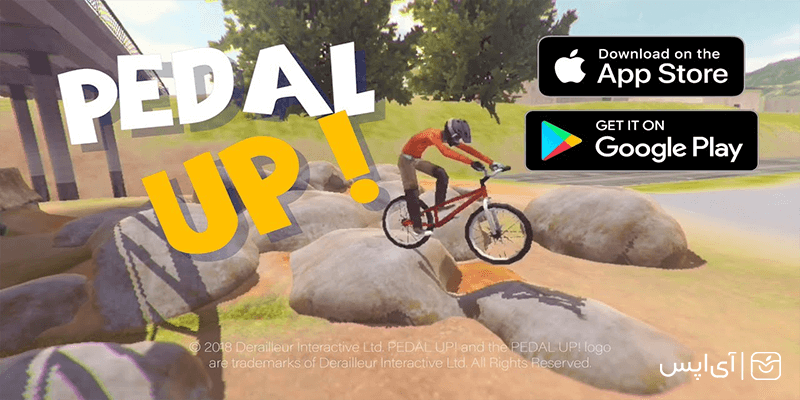
Mountain Bike Xtreme

Mad Skills BMX 2

Mountain Bike Simulator BMX 3D

سخن آخر
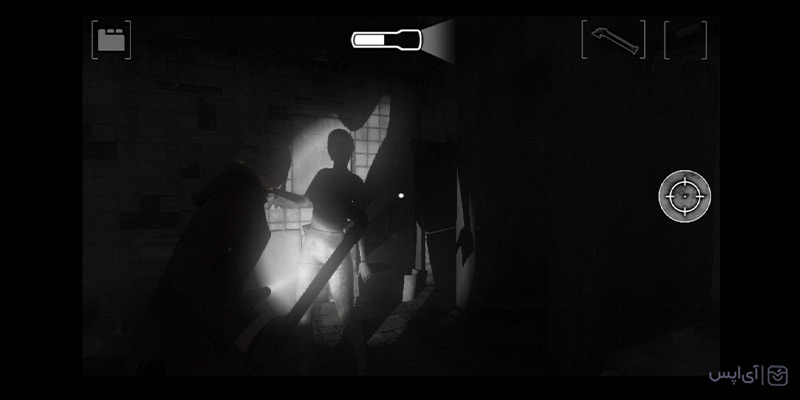
داستان بازی

گیم پلی بازی forgotten memories

تغییر فاصله دوربین در بازی
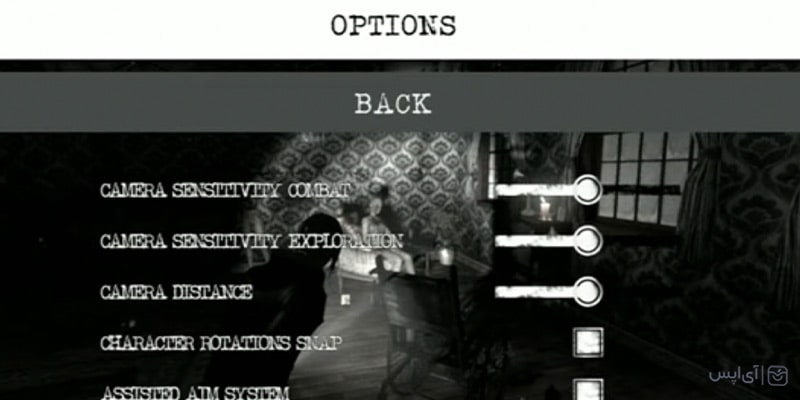
علامت تعجب در بازی به چه معناست؟
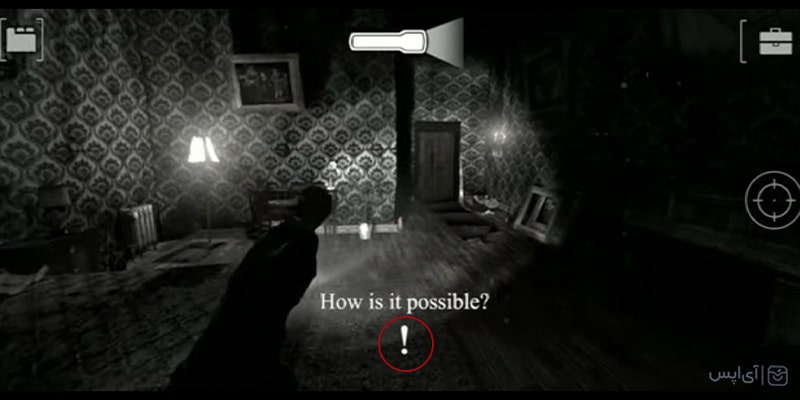
همیشه از چراغ قوه استفاده نکنید!
هنگام حمله ناگهانی مانکنها بر ترس خود غلبه کنید
سخن آخر

ویژگیهای بازی پابجی نیو استیت

با پابجی نیو استیت در سال 2051

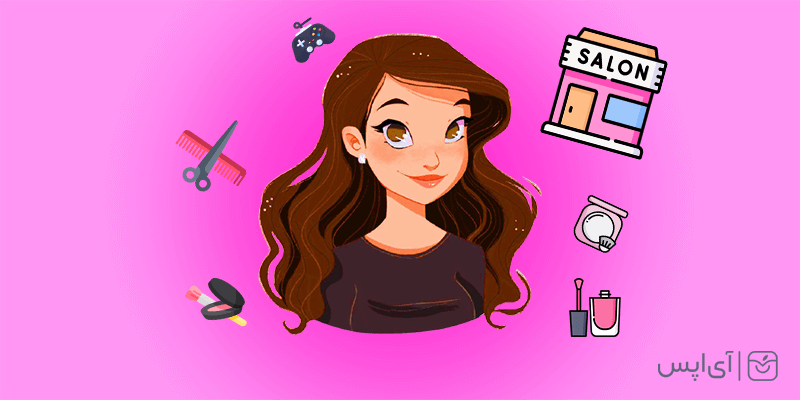
My Cat! – Virtual Pet Games
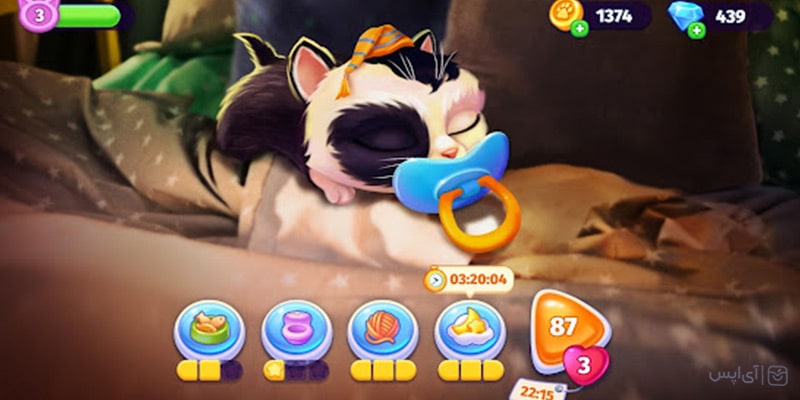
Monster High™ Beauty Shop
Toca Hair Salon 2
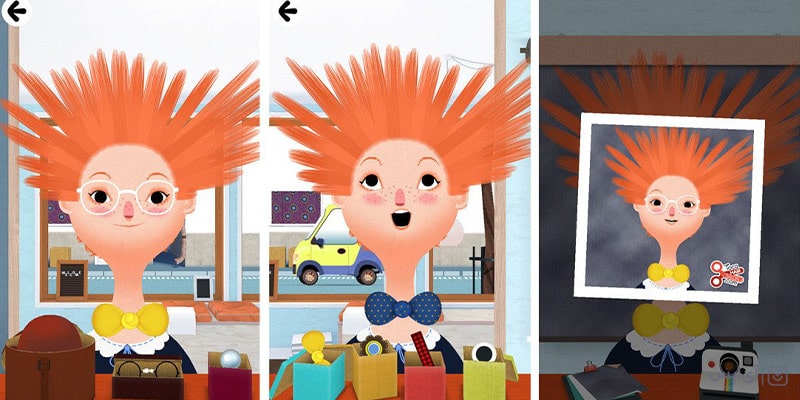
Toca Hair Salon 3

Makeup Games Girl Game for Fun
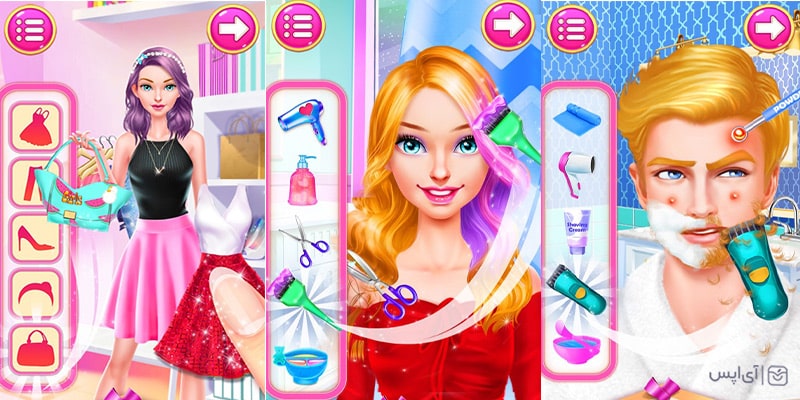
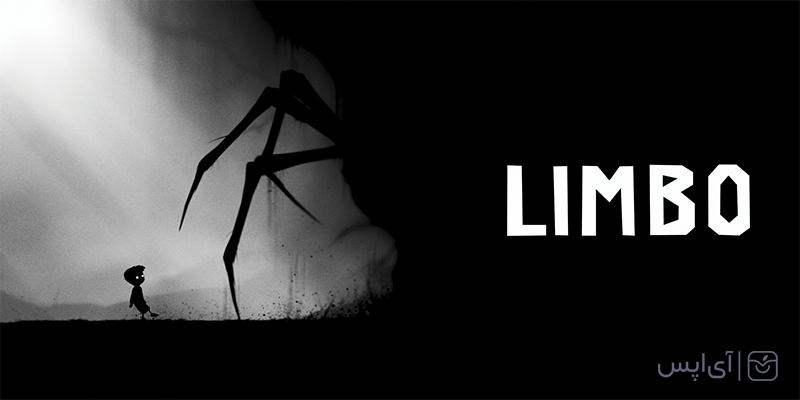
گیم پلی بازی لیمبو
گرافیک خیره کننده

راهنمای بازی لیمبو
عجله نکنید!
فقط رو به جلو حرکت نکنید!
همه چیز را امتحان کنید!

سخن آخر

معرفی بازی لگو مارول در گوشی آیفون
گیم پلی LEGO Marvel Super Heroes

قابلیتها و امکانات بازی
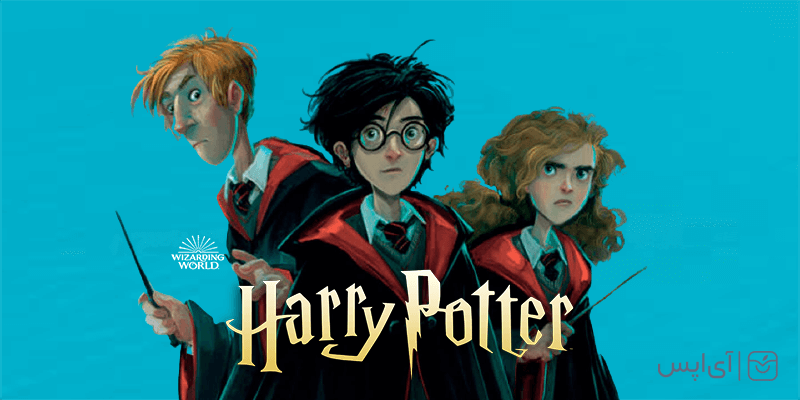
معرفی دو بازی هری پاتر برای ایفون
Harry Potter: Hogwarts Mystery
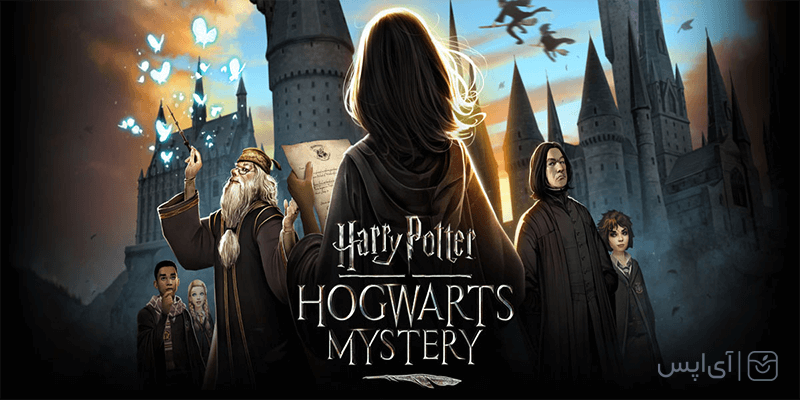
Harry Potter: Puzzles & Spells
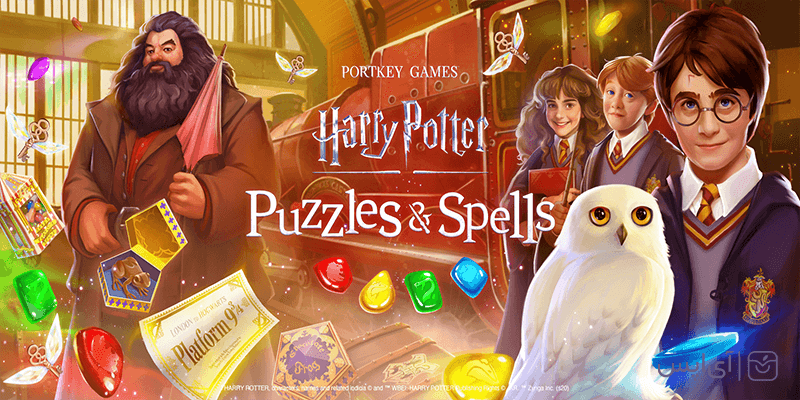

گیم پلی مورتال کمبت موبایل

انواع کاراکترهای بازی
ویژگیهای Mortal Kombat Mobile

کلی اپلیکیشن پولی ولی رایگان برای شما
با گرفتن اکانت آیاپس میتوانید به تمامی اپلیکیشنهای پولی دسترسی داشته باشید

حدود ۲ ماه تا انتشار نسخه نهایی iOS 26 باقی مانده است و بسیاری از کاربران تحمل این زمان را نداشته و میخواهند پیش از انتشار نسخه نهایی از قابلیتهای این سیستم عامل استفاده کنند. خوشبختانه اپل شرایطی را فراهم کرده است که کاربران بتوانند بدون هیچ محدودیتی روی دستگاههای خود نسخه بتا یا بهاصطلاح Preview آی او اس 26 را نصب و اجرا کنند. با آنکه در گذشته این کار بسیار سخت و با محدودیتهای فراوانی روبهرو بود، اما خوشبختانه اکنون کاربران میتوانند با چند حرکت ساده نصب بتای iOS 26 را انجام دهند. اگر شما هم دوست دارید این فرایند را انجام دهید از شما دعوت میکنیم این آموزش از آی اپس را دنبال کنید.
بتا iOS 26 نسخه عمومی
منظور از بتای iOS 26 نسخه تکمیل نشده و در حال آزمایش آی او اس 26 است که اپل برای رفع باگها و ایراداتش ابتدا آن را در اختیار توسعهدهندگان و سپس برای عموم کاربران عرضه میکند. خوشبختانه چند روزی است که اپل نسخه عمومی بتای iOS 26 را عرضه کرده است و اکنون کاربران بیشتری میتوانند به نسخه اولیه و نهایی نشده این سستم عامل دسترسی پیدا کنند.
همان طور که احتمالاً میدانید دسترسی به بتاهای iOS در گذشته بههیچ عنوان آسان نبود و کاربران علاقهمندان باید چالشهای فراوانی را پشت سر میگذاشتند. اپل مدتی است که این پروسه را تسهیل کرده است و اکنون هر کاربری که شرایط اولیه و لازم را داشته باشد میتواند وارد برنامههای آزمایشی بتا اپل شود و جدیدترین نسخههای سیستم عامل را پیش از کاربران دیگر و عرضه نسخه نهایی تجربه کند.
نکته مهم دیگری که باید در خصوص آپدیت بتای iOS 26 باید بدانید این است که این فرایند برگشت ناپذیر نیست؛ بدین معنا که هر زمان و به هر علتی شما میتوانید به آخرین نسخه پایدار و رسمی آی او اس بازگردید و تا عرضه نسخه نهایی iOS 26 منتظر بمانید.
برای آنکه شما هم در این فرایند حضور پیدا کنید کافی است مراحل زیر را قدم به قدم طی کنید.
توجه مهم: از آنجا که نصب بتا iOS 26 ممکن است با مشکلات مختلفی در اجرای برنامهها و بروز باگها متعدد همراه باشد؛ لذا توصیه میکنیم که در صورتی که از جوانب کار کاملاً آگاه هستید اقدام به نصب نسخه بتای iOS 26 کنید. در غیر این صورت منتظر نسخه نهایی آن بمانید.
نحوه نصب بتا iOS 26
پیش از هر اقدامی باید ببنیند آیا گوشی آیفون شما جزو لیست سازگار با سیستم عامل آی او اس 26 هست یا خیر. برای این کار کافی است لیست زیر را بررسی کرده و ببینید آیا گوشی شما در لیست موارد سازگار وجود دارد یا نه.
- iPhone 16e
- iPhone 16
- iPhone 16 Plus
- iPhone 16 Pro
- iPhone 16 Pro Max
- iPhone 15
- iPhone 15 Plus
- iPhone 15 Pro
- iPhone 15 Pro Max
- iPhone 14
- iPhone 14 Plus
- iPhone 14 Pro
- iPhone 14 Pro Max
- iPhone 13
- iPhone 13 mini
- iPhone 13 Pro
- iPhone 13 Pro Max
- iPhone 12
- iPhone 12 mini
- iPhone 12 Pro
- iPhone 12 Pro Max
- iPhone 11
- iPhone 11 Pro
- iPhone 11 Pro Max
- iPhone SE (نسل ۲ به بعد)
در مرحله بعدی نوبت به گرفتن بکاپ و تهیه پشتیبان از آیفون خود می رسد. در صورتی که فایلها و اطلاعات مهمی روی گوشی خود دارید، توصیه میکنیم حتماً یک نسخه پشتیبان از آیفون خود از طریق برنامه آیتیونز در سیستم عامل ویندوز یا Finder در مک او اس است تهیه کنید تا در صورت لزوم و پاک شدن آنها را بهسرعت بازگردانید.
در مرحله بعدی حتماً باید از یک اپل آیدی کامل و بدون مشکل استفاده کنید. وجود نقص در اپل آیدی یا عدم دسترسی به پسورد و سیستم احراز هویتی آن میتواند موانع قابل توجهی را در این مسیر برایتان ایجاد کند. توصیه میکنیم از یک اپل آیدی آمریکا با شماره تلفن ثبت شده (شماره مجازی قابل دسترس) استفاده کنید.
مرحله نهایی، دریافت مجوز برای نصب بهروزرسانی و نصب بتا iOS 26 است. برای این کار مراحل زیر را دنبال کنید:
- ابتدا از طریق مرورگر روی رایانه یا گوشی خود به این وب سایت بروید.
- در سایت، اپل آیدی خود را وارد کنید و در نهایت گزینه Trust This Browser را بزنید.
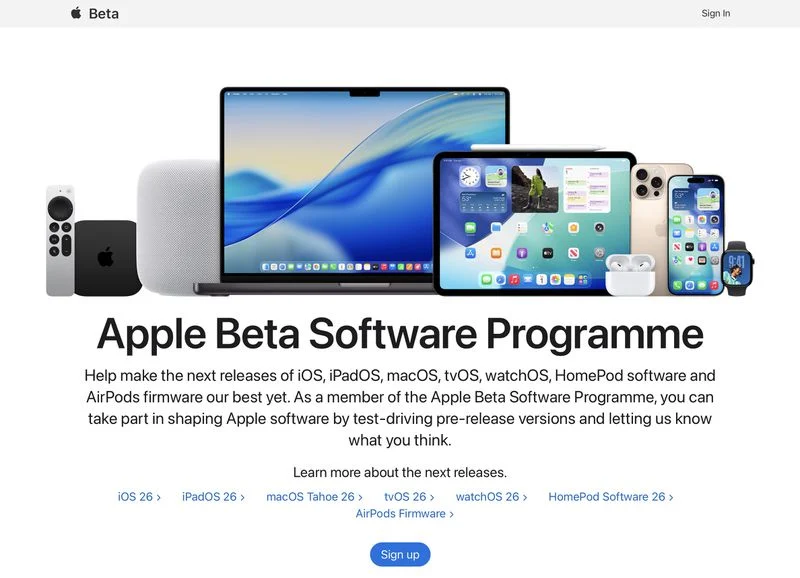
- پس از گرفتن تاییدههای اپل اکانت اپل آیدی شما مجوز دریافت بهروزرسانیهای ازمایشی را دریافت کرده و میتوانید نصب بتای iOS 26 راانجام دهید.
- پس از این، وارد Setting گوشی شوید و به بخش General بروید.
- تب Software Update را لمس کنید و در صفحه بعدی روی Beta Update بزنید.
- در منوی باز شده گزینه iOS 26 Public Beta را انتخاب کنید.
- مجدد به منوی General و Software Update بازگردید و منتظر اتصال به سرورهای اپل بمانید.
- به محض اتصال و دریافت تأییدیههای لازم، به شما گزینه دانلود و نصب بتا iOS 26 نمایش داده میشود.
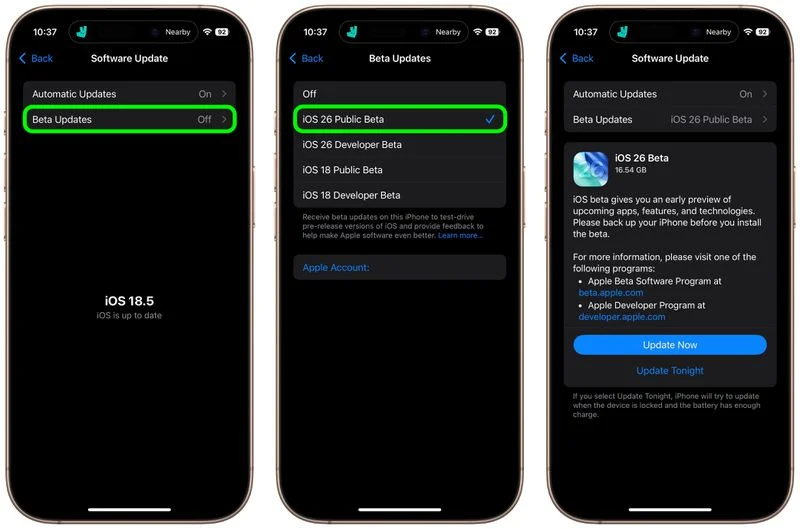
- با زدن روی دکمه Update Now فرایند بهروز رسانی آغاز خواهد شد و شما میتوانید به نسخه اولیه از این سیستم عامل انقلابی دسترسی پیدا کنید.
سخن پایانی
در این مقاله به نحوه نصب بتا iOS 26 و چگونگی انجام آن پرداختیم و دیدیم که دریافت و نصب بهروزرسانیهای اولیه اپل برخلاف تصور چندان سخت و چالشبرانگیز نیست و با انتخاب چند گزینه میتوانید بهراحتی مانند بسیاری از کاربران به برنامههای جدید اپل دسترسی پیدا کنید. البته باز هم تأکید میکنیم که نصب و اجرای بهروزرسانیهای بتا ممکن است در اجرا برخی برنامهها یا حتی اتصال و امکانات گوناگون برایتان مشکلساز شود؛ با این حال اگر هنوز هم تمایل دارید با تهیه یک نسخه بکاپ از آیفون خود میتوانید فرایند نصب بتای IOS 26 را انجام دهید و هر زمان که خواستید به اخرین نسخه پایدار و رسمی منتشرشده از iOS 18 بازگردید.

گم شدن ایرپاد و یا دیگر لوازم جانبی آیفون، قطعا اتفاق تلخ و ناخوشایندی است و که امیدواریم هیچ گاه آن را تجربه نکنید، اما اگر باز چنین اتفاقی برایتان افتاد باز هم راهی برای پیدا کردن ایرپاد گم شده وجود دارد که میتواند شما را از این مخمصه نجات دهد. پس تا انتهای این مطلب با ما همراه باشید تا به شما کمک کنیم این مشکل ناخوشایند را به سادگی حل کنید.
اگر ایرپاد شما شارژ کافی داشته باشد و هنوز روشن باشد، بدون شک آن را پیدا خواهید کرد. برای پیدا کردن ایرپاد گم شده کافیست برنامه Find My iPhone را که به صورت دیفالت روی گوشی شما وجود دارد را باز کنید، حالا وارد برنامه شوید و به قسمت Devices بروید و Airpod خود را پیدا کنید و روی آن بزنید. حالا در صفحهی پیش رو میبینید که به صورت دقیق لوکیشن آن را روی نقشه به شمات نمایش میدهد.
مراحل به صورت خلاصه:
- وارد اپلیکیشن Find My iPhone شوید
- به بخش Devices بروید
- روی Airpod خود بزنید
- حالا به راحتی میتوانید لوکیشن آن را ببینید
پیدا کردن ایرپاد از طریق صدا
اگر ایرپاد گم شده در نزدیکی شما، در خانه و یا اتاقتان است، اما یادتان رفته که آن را کجا گذاشتهاید، بهترین کار پیدا کردن آن از طریق صدا است. برای این کار کافیسست که بعد از اینکه روی ایرپاد خود زدید، گزینهی Play Sound را لمس کنید تا Airpod شما صدا بدهد و بتوانید از این طریق آن را پیدا کنید.
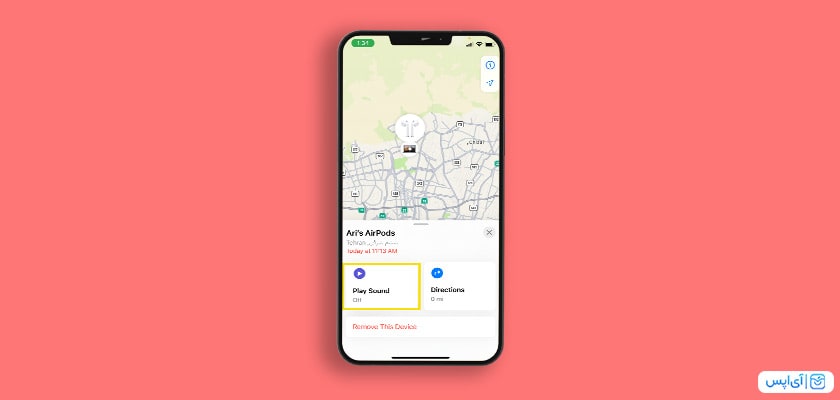
مراحل به صورت خلاصه:
- وارد اپلیکیشن Find My iPhone شوید
- به بخش Devices بروید
- روی Airpod خود بزنید
- گزینهی Play Sound را انتخاب کنید
باید به این نکته توجه داشته باشید که ایرپادهای شما حتما باید از برند اپل باشند تا بتوانید این کار را انجام دهید. امیدواریم که این آموزش به شما در پیدا کردن ایرپاد گم شده کمک کرده باشد و بتوانید به راحتی در یک چشم به هم زدن آن را پیدا کنید.
مطالب پیشنهادی دیگر:
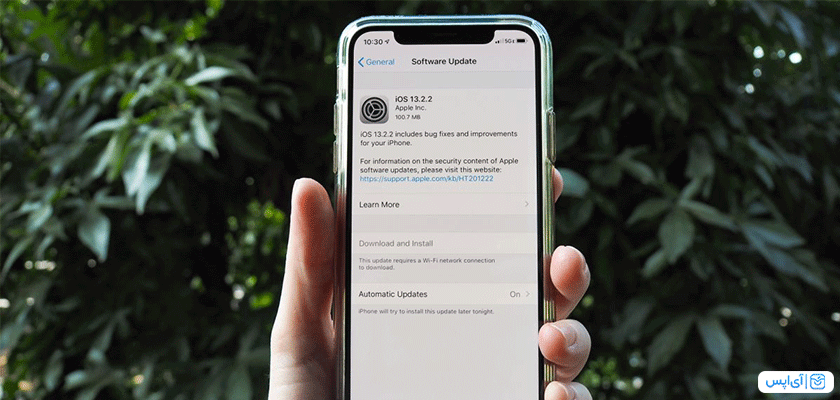
به روز رسانی آیفون یکی از فاکتورهایی است که باعث افزایش سرعت عملکرد گوشی میشود و شما با آپدیت تلفن همراه خود، به قابلیتها و امکانات جدیدی هم دسترسی خواهید داشت که قطعا تجربه جذابی را برایتان رقم خواهد زد. اغلب دستگاهها هنگامی که نسخه جدیدی ارائه میشود به کاربران از طریق نوتیفیکیشن اعلام میکنند. همانطور که میدانید برای بهروزرسانی باید به اینترنت متصل باشید، اما ممکن است شرایطی برای شما پیش آمده باشد که به Wifi برای آپدیت آیفون خود دسترسی نداشته باشید. همان طور که میدانید دستگاه آیفون شما تمایل به آپدیت از طریق وای فای دارد. در این مقاله دو راه آپدیت آیفون با اینترنت گوشی را به شما آموزش خواهیم داد، پس در این مطلب با ما همراه باشید.
روش اول آپدیت آیفون با اینترنت گوشی
روش اول به این صورت است که شما این امکان را دارد که با استفاده از Hotspot یک دستگاه دیگر، گوشی خود را آپدیت کنید. در صورتی که گوشی که قصد استفاده از اینترنت آن را دارید، آیفون است، و روش Hotspot آن را نمیدانید میتوانید از روش زیر استفاده کنید:
برای این روش مراحل زیر را طی کنید:
- به گوشی Hotspot شده از طریق wifi وصل شوید
- پس از اتصال دقت نمایید که هر دو دستگاه بیش از 50 درصد شارژ داشته باشند
- وارد بخش General در تنظیمات گوشی آیفون مراجعه کنید
- روی software update بزنید
- پس از نمایش داده آپدیت منتشر شده، Download and install لمس کنید
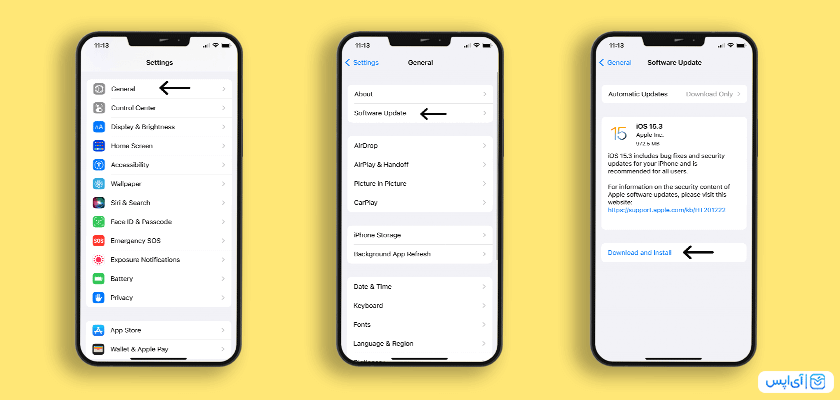
روش دوم آپدیت آیفون با اینترنت گوشی
در این روش شما باید تاریخ گوشی خود را به صورت دستی به 3 ماه جلوتر ببرید. با این کار به شما این امکان داده میشود که آپدیت آیفون را با اینترنت Data انجام بدهید. برای تغییر تاریخ گوشی هم میتوانید مراحل زیر را طی کنید:
- وارد بخش Settings گوشی آیفون خود شوید
- سپس بر روی General کلیک کنید
- سپس وارد Date & Time شده و تغییرات را اعمال کنید
پس از انجام تغییرات خواهید دید که امکان دانلود و اعمال آپدیت آیفون به وسیله اینترنت گوشی برای شما فراهم شده است.
قابل ذکر است که این روش برای آی او اسهای قدیمیتر قابل استفاده است و کاربرانی که نسخههای جدیدتری از سیستم عامل اپل دارند، به دلیل محدودیتی که این کمپانی روی دستگاهتان قرار داده نمیتوانید تغییرات زمانی را اعمال کنید.
سخن آخر
در این مطلب نحوه بهروزرسانی آیفون با اینترنت گوشی را برایتان شرح دادهایم و امیدواریم که این آموزش به شما کمک کرده باشد. اما اگر باز سوالی در این زمینه ذهنتان را درگیر کرده، میتوانید در بخش نظرات آن را با ما در میان بگذارید تا شما را راهنمایی کنیم.
مطالب پیشنهادی دیگر: